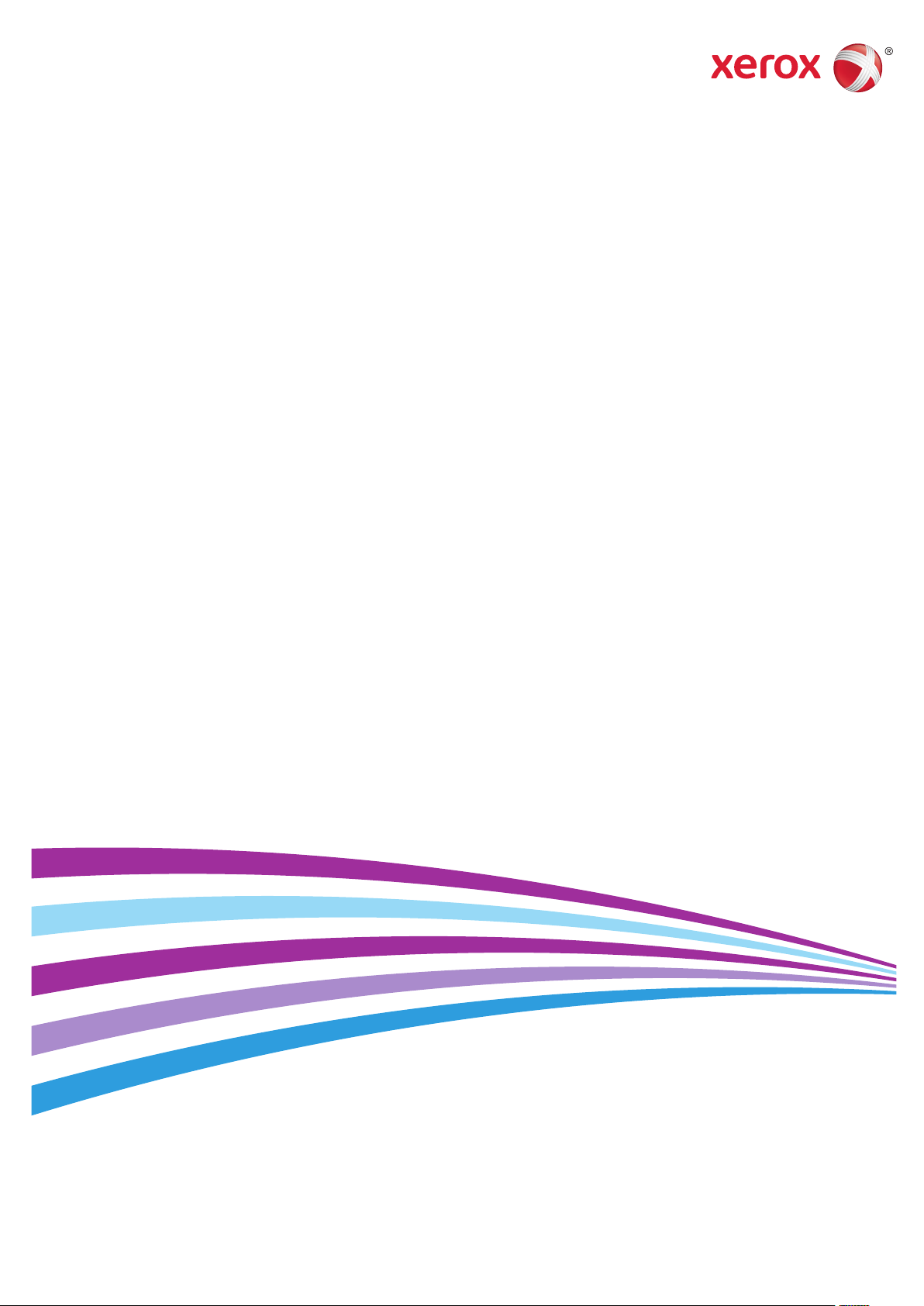
Xerox® WorkCentre® 4265
Multifunction Printer
Imprimante multifonction
User Guide
Guide d'utilisation
Italiano Guida per l’utente
Deutsch Benutzerhandbuch
Español Guía del usuario
Português Guia do usuário
Nederlands Gebruikershandleiding
Svenska Användarhandbok
Dansk Betjeningsvejledning
Suomi Käyttöopas
Norsk Brukerhåndbok
Русский Руководство пользователя
Čeština Uživatelská příručka
Polski Przewodnik użytkownika
Magyar
Felhasználói útmutató
Türkçe
Kullanıcı Kılavuzu
Ελληνικά Εγχειρίδιο χρήστη
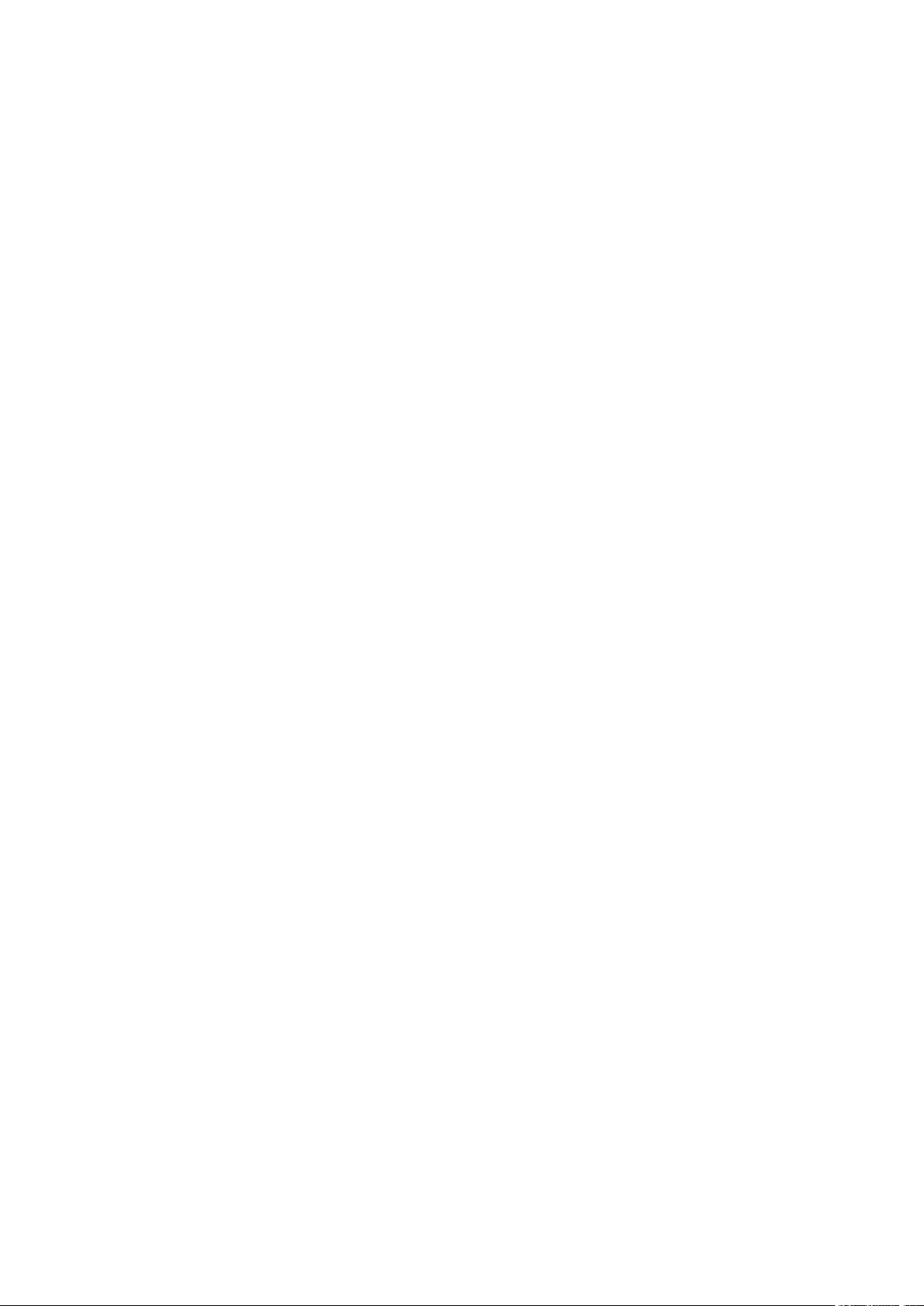
© 2014 Xerox Corporation. Alle rettigheder forbeholdt. Upublicerede rettigheder reserveres under copyright-lovgivningen i USA.
Indhold i denne publikation må ikke gengives i nogen form uden tilladelse fra Xerox Corporation.
Den påberåbte copyrightbeskyttelse omfatter alle former for materialer og information med copyright, der nu er tilladt af
lovbestemt eller juridisk lovgivning eller herefter tildeles, inklusive uden begrænsning, materiale, der er genereret fra
softwareprogrammer, der vises på skærmen, f.eks. typografi, skabeloner, ikoner, skærmvisninger, udseender osv.
®
Xerox
og Xerox og figurmærket®, Phaser®, PhaserSMART®, PhaserMatch®, PhaserCal®, PhaserMeter™, CentreWare®, PagePack®,
®
eClick
, PrintingScout®, Walk-Up®, WorkCentre®, FreeFlow®, SMARTsend®, Scan to PC Desktop®, MeterAssistant®,
SuppliesAssistant
og Mobile Express Driver
®
Adobe
Reader®, Adobe® Type Manager®, ATM™, Flash®, Macromedia®, Photoshop® og PostScript® er varemærker, der tilhører
®
, Xerox Secure Access Unified ID System®, Xerox Extensible Interface Platform®, ColorQube®, Global Print Driver®
®
er varemærker, der tilhører Xerox Corporation i USA og/eller andre lande.
Adobe Systems Incorporated i USA og/eller andre lande.
Apple, Bonjour, EtherTalk, TrueType, iPad, iPhone, iPod, iPod touch, Mac og Mac OS er varemærker tilhørende Apple Inc., der er
registreret i USA og andre lande. AirPrint og AirPrint-logoet er varemærker, der tilhører Apple Inc.
®
HP-GL
, HP-UX® og PCL® er varemærker, der tilhører Hewlett-Packard Corporation i USA og/eller andre lande.
®
IBM
og AIX® er varemærker, der tilhører International Business Machines Corporation i USA og/eller andre lande.
Microsoft
®
, Windows Vista®, Windows® og Windows Server® er varemærker, der tilhører Microsoft Corporation i USA og andre
lande.
®
Novell
, NetWare®, NDPS®, NDS®, IPX™ og Novell Distributed Print Services™ er varemærker, der tilhører Novell, Inc. i USA og andre
lande.
®
SGI
and IRIX® er varemærker, der tilhører Silicon Graphics International Corp. eller dets datterselskaber i USA og/eller andre lande.
Sun, Sun Microsystems og Solaris er varemærker eller registrerede varemærker tilhørende Oracle og/eller dets affilierede selskaber i
USA og andre lande.
®
McAfee
, ePolicy Orchestrator® og McAfee ePO™ er varemærker eller registrerede varemærker, der tilhører McAfee, Inc. i USA og
andre lande.
®
UNIX
er et varemærke i USA og andre lande, der er givet i eksklusiv licens gennem X/ Open Company Limited.
PANTONE
®
og andre Pantone, Inc.-varemærker ejes af Pantone, Inc.
Dokumentversion 1.0: Oktober 2014
BR10097_da
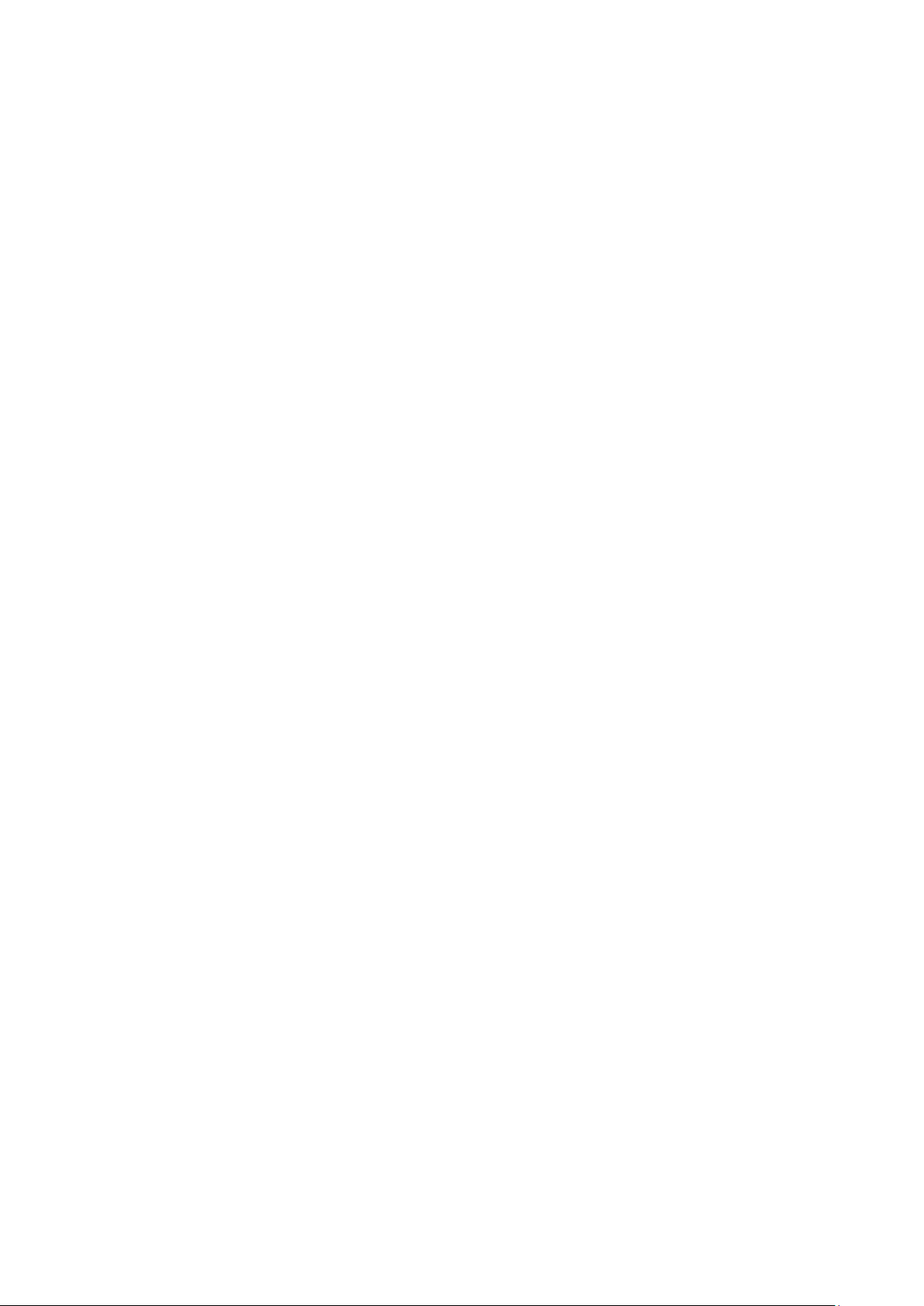
Indholdsfortegnelse
1 Sikkerhed 9
Elektrisk sikkerhed ......................................................................................................................................................... 10
Generelle retningslinjer ....................................................................................................................................... 10
Netledning ............................................................................................................................................................... 10
Nødslukning ............................................................................................................................................................ 11
Lasersikkerhed ........................................................................................................................................................ 11
Sikkerhed ved brug ....................................................................................................................................................... 12
Retningslinjer for brug......................................................................................................................................... 12
Frigivelse af ozon .................................................................................................................................................. 12
Placering af printer ............................................................................................................................................... 12
Forbrugsstoffer til printer ................................................................................................................................... 13
Sikkerhed i forbindelse med vedligeholdelse ...................................................................................................... 14
Printersymboler .............................................................................................................................................................. 15
Kontaktoplysninger vedrørende miljø, sundhed og sikkerhed ..................................................................... 16
2 Funktion 17
Printerens dele ............................................................................................................................................................... 18
Set forfra .................................................................................................................................................................. 18
Set bagfra ................................................................................................................................................................ 20
Komponenter inde i maskinen ......................................................................................................................... 21
Efterbehandler til 500 ark (tilbehør) .............................................................................................................. 21
Betjeningspanel ..................................................................................................................................................... 21
Informationsark ............................................................................................................................................................ 23
Udskrivning af informationsark ....................................................................................................................... 23
Energisparertilstand ..................................................................................................................................................... 24
Energisparerniveauer ........................................................................................................................................... 24
Inaktivering af strømsparer ..............................................................................................................................
Administrationsfunktioner ........................................................................................................................................ 25
CentreWare Internet Services .......................................................................................................................... 25
Åbning af CentreWare Internet Services ..................................................................................................... 25
Sådan findes printerens IP-adresse................................................................................................................ 25
Automatisk dataindsamling ............................................................................................................................. 26
Oplysninger om kontering og anvendelse ................................................................................................... 26
Flere oplysninger ........................................................................................................................................................... 27
24
3 Installation og indstilling 29
Oversigt over installation og indstilling ................................................................................................................ 30
Placering ........................................................................................................................................................................... 31
Konfiguration af printer ved installation ............................................................................................................. 32
Tilslutning af printer .................................................................................................................................................... 34
Valg af tilslutningsmetode ................................................................................................................................ 34
Fysisk tilslutning til printer til netværket ...................................................................................................... 35
Tilslutning til en computer ved hjælp af USB ............................................................................................. 35
Tilslutning til en telefonlinje ............................................................................................................................. 35
Xerox® WorkCentre® 4265-multifunktionsprinter 3
Betjeningsvejledning
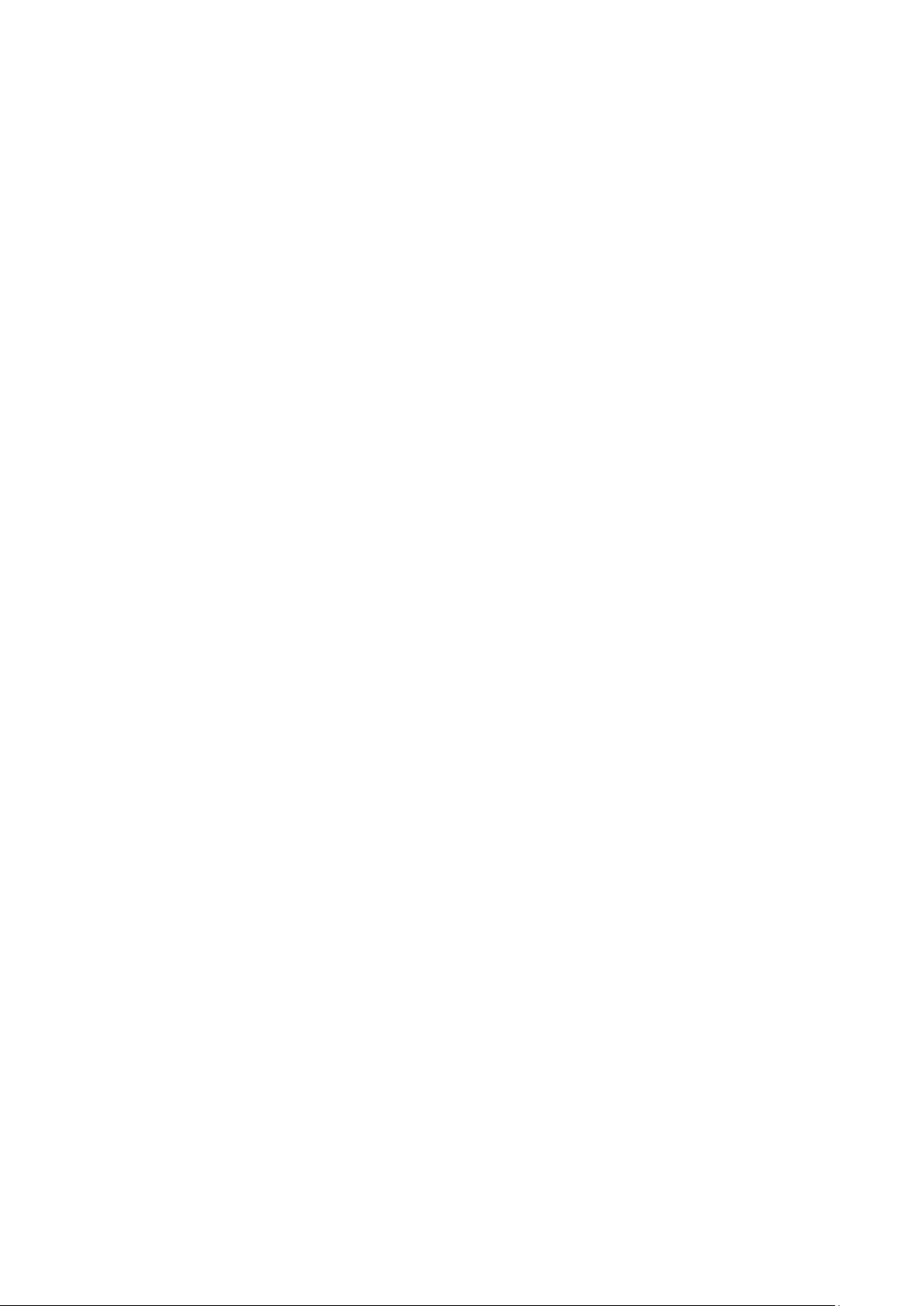
Indholdsfortegnelse
Tænd og sluk for printeren ................................................................................................................................ 35
Konfiguration af netværksindstillinger ................................................................................................................. 37
Om TCP/IP- og IP-adresser ................................................................................................................................ 37
Aktivering af printer til scanning ............................................................................................................................. 38
Installation af software .............................................................................................................................................. 39
Krav til operativsystem ....................................................................................................................................... 39
Installation af drivere og værktøjer til Windows ....................................................................................... 39
Installation af printerdrivere for Macintosh OS X version 10.7 eller senere versioner ................ 40
Installatioin af scannerdrivere for Macintosh ............................................................................................ 41
Installation af printerdrivere for UNIX og Linux ....................................................................................... 41
Andre drivere .......................................................................................................................................................... 42
Installation af printer som en webservice på enheder ................................................................................... 43
4 Papir og medier 45
Understøttet papir ........................................................................................................................................................ 46
Bestilling af papir .................................................................................................................................................. 46
Generelle retningslinier for ilægning af papir............................................................................................. 46
Papir, der kan beskadige printeren ................................................................................................................. 46
Retningslinjer for opbevaring af papir .......................................................................................................... 47
Understøttede papirtyper og vægte .............................................................................................................. 47
Understøttede standardformater ................................................................................................................... 48
Understøttede brugerdefinerede formater ................................................................................................. 48
Understøttede papirtyper og vægte for automatisk 2-sidet udskrivning ........................................ 49
Understøttede standardpapirformater for automatisk 2-sidet udskrivning .................................. 49
Understøttede brugerdefinerede papirformater for automatisk 2-sidet udskrivning ................ 49
Understøttet papir for automatisk hæftning ............................................................................................. 49
Ilægning af papir .......................................................................................................................................................... 51
Ilægning af papir i specialmagasinet ............................................................................................................
Ilægning af papir i en 520-arkføder (magasin 1-4) ................................................................................. 52
Ilægning af papir i stort magasin til 2100 ark ........................................................................................... 54
Udskrivning på specialpapir ...................................................................................................................................... 58
Konvolutter .............................................................................................................................................................. 58
Retningslinjer for udskrivning på konvolutter ............................................................................................ 58
Ilægning af konvolutter i en 520-arkføder (magasin 1-4) .................................................................... 59
Ilægning af konvolutter i specialmagasinet ............................................................................................... 60
Etiketter .................................................................................................................................................................... 61
Transparenter ......................................................................................................................................................... 62
51
5 Udskrivning 63
Oversigt over udskrivning ........................................................................................................................................... 64
Valg af udskriftsindstillinger ..................................................................................................................................... 65
Printerdriverhjælp ................................................................................................................................................. 65
Windows udskriftsindstillinger ......................................................................................................................... 65
Macintosh udskriftsindstillinger....................................................................................................................... 67
Linux-udskrivningsindstillinger ......................................................................................................................... 67
Adminstrere opgaver ................................................................................................................................................... 69
Administration af opgaver på betjeningspanelet .................................................................................... 69
Administration af fortrolige og tilbageholdte udskrivningsopgaver ................................................. 70
Administrere opgaver i CentreWare Internet Services ........................................................................... 71
4 Xerox® WorkCentre® 4265-multifunktionsprinter
Betjeningsvejledning
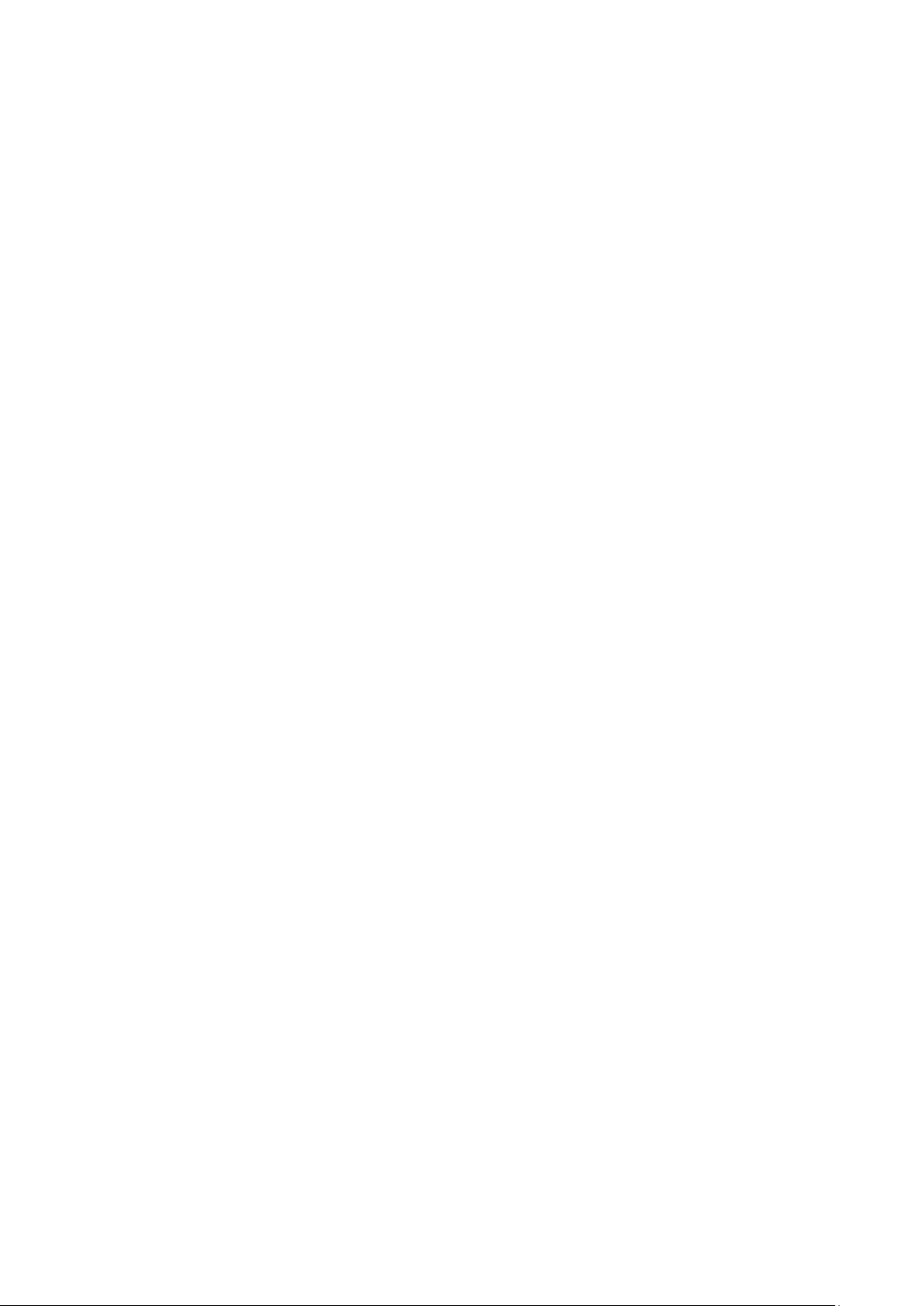
Indholdsfortegnelse
Udskrivningsfunktioner ............................................................................................................................................... 72
Udskrivning på begge sider af papiret .......................................................................................................... 72
Valg af papirindstillinger for udskrivning ..................................................................................................... 72
Udskrivning af flere sider på et ark ................................................................................................................ 73
Skalering ................................................................................................................................................................... 73
Udskrivning af pjecer ........................................................................................................................................... 73
Printkvalitet ............................................................................................................................................................. 74
Specielle opgavetyper ................................................................................................................................................. 75
Fortrolig udskrivning ............................................................................................................................................ 75
Personlig udskrivningsopgave .......................................................................................................................... 75
Prøvesæt ................................................................................................................................................................... 76
Gemte opgaver .............................................................................................................................................................. 77
Udskrivning fra Gemte opgaver ...................................................................................................................... 77
Tilbageholdte udskrivningsopgaver ....................................................................................................................... 78
Frigivelse af tilbageholdte udskrivningsopgaver ....................................................................................... 78
Udskrivning fra et USB-flashdrev ............................................................................................................................ 79
6 Kopiering 81
Almindelig kopiering .................................................................................................................................................... 82
Glaspladen ............................................................................................................................................................... 82
Retningslinjer for glasplade .............................................................................................................................. 83
Dokumentfremfører ............................................................................................................................................. 83
Retningslinjer for dokumentfremfører .......................................................................................................... 83
Justering af indstillinger for kopiering .......................................................................................................... 84
Valg af kopiindstillinger .............................................................................................................................................. 88
Justering af output ............................................................................................................................................... 88
Indstillinger for Outputformat .........................................................................................................................
Kopiering af ID-kort ............................................................................................................................................. 91
Avanceret kopiering ............................................................................................................................................. 92
90
7 Scanning 93
Almindelig scanning..................................................................................................................................................... 94
Glaspladen ............................................................................................................................................................... 95
Dokumentfremfører ............................................................................................................................................. 95
Retningslinjer for dokumentfremfører .......................................................................................................... 95
Justering af scanningsindstillinger ......................................................................................................................... 96
Indstilling af outputfarve ................................................................................................................................... 96
Indstilling af scanningsopløsning ................................................................................................................... 96
Valg af 1- eller 2-sidet scanning: ..................................................................................................................... 97
Indstilling af filformat ......................................................................................................................................... 97
Gøre billedet lysere eller mørkere .................................................................................................................... 97
Automatisk baggrundsdæmpning .................................................................................................................. 97
Indstilling af originalformat ............................................................................................................................. 98
Kantsletning ............................................................................................................................................................ 98
Udformning af en scanningsopgave ............................................................................................................. 98
Valg af indstillinger for Arkivering ........................................................................................................................ 100
Afsendelse af et scannet billede til en destination ........................................................................................ 101
Scanning til en delt mappe på en netværkscomputer .................................................................................. 102
Deling af en mappe på en Windows-computer ....................................................................................... 102
Xerox® WorkCentre® 4265-multifunktionsprinter 5
Betjeningsvejledning
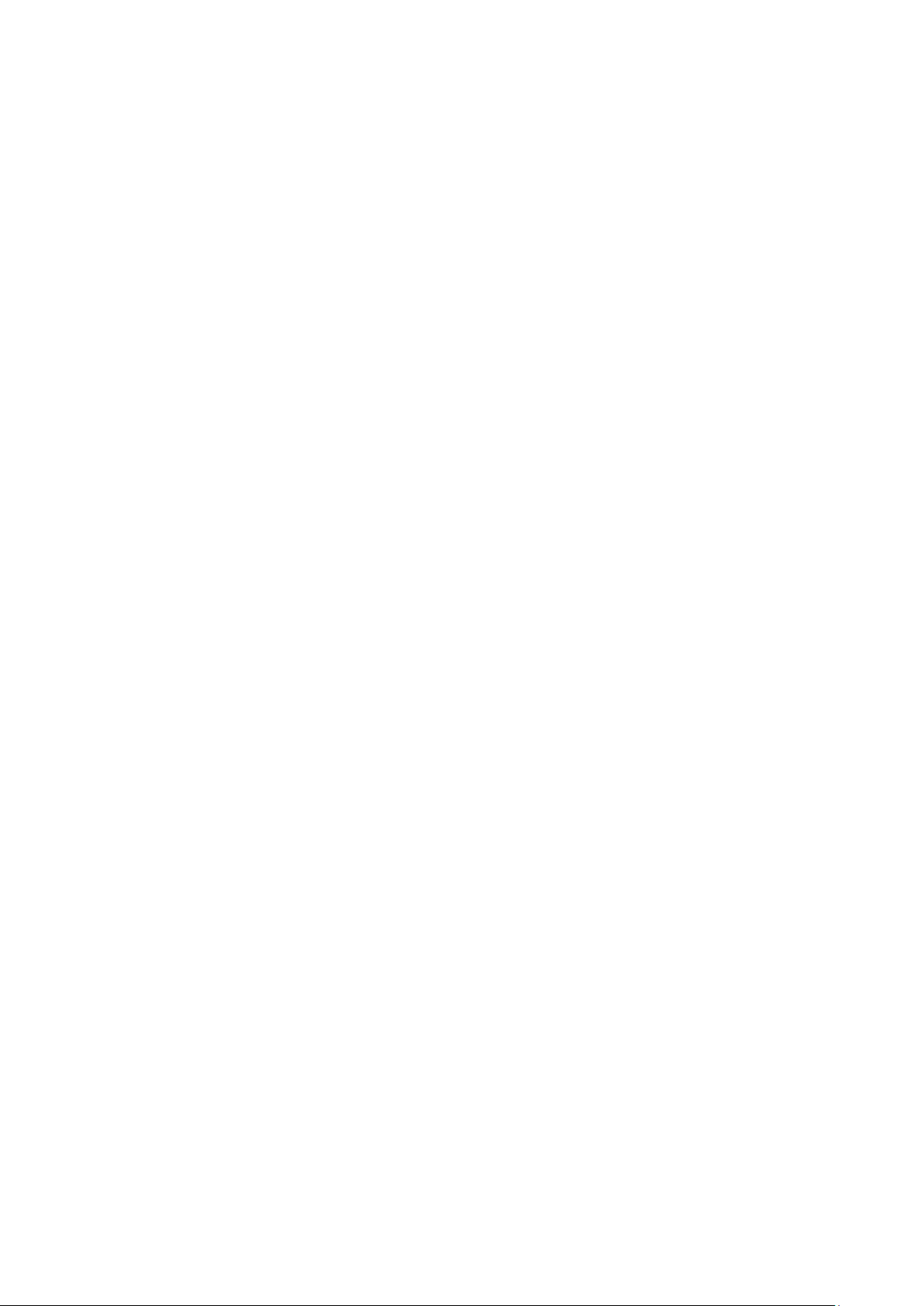
Indholdsfortegnelse
Deling af mappen ved hjælp af Macintosh OS X version 10.7 og nyere ........................................ 103
Scanning til en mappe på en netværkscomputer ................................................................................... 103
Scanning til din hjemmemappe ............................................................................................................................ 104
Scanning til en e-mailadresse................................................................................................................................. 105
Scanning til et USB-flashdrev ................................................................................................................................. 106
Scanning til en computer ......................................................................................................................................... 107
Scanning til en computer ................................................................................................................................. 107
8 Fax 109
Almindelig fax .............................................................................................................................................................. 110
Glaspladen ............................................................................................................................................................. 110
Dokumentfremfører ........................................................................................................................................... 111
Retningslinier for DADF (Duplex automatisk dokumentfremfører) ................................................. 111
Valg af faxindstillinger .............................................................................................................................................. 112
Valg af Originalformat ...................................................................................................................................... 112
Afsendelse af en udskudt fax ......................................................................................................................... 112
Automatisk baggrundsdæmpning ................................................................................................................ 112
Tekst for afsendelsesheader ........................................................................................................................... 113
Gøre et billede lysere eller mørkere .............................................................................................................. 113
Udformning af en faxopgave......................................................................................................................... 113
Lagring af en fax i en lokal postboks ................................................................................................................... 115
Udskrivning af dokumenter i lokal postboks ..................................................................................................... 116
Afsendelse af en fax til en ekstern postboks .................................................................................................... 117
Lagring af en fax til lokal eller ekstern polling ................................................................................................. 118
Polling af en ekstern fax ........................................................................................................................................... 119
Udskrivning eller sletning af gemte faxdokumenter ..................................................................................... 120
Anvendelse af adressebogen.................................................................................................................................. 121
Tilføjelse af en enkeltperson til maskinens adressebog ....................................................................... 121
Redigering af en enkeltperson i maskinens adressebog ...................................................................... 121
9 Vedligeholdelse 123
Rengøring af printeren .............................................................................................................................................. 124
Almindelige forholdsregler .............................................................................................................................. 124
Rengøring udvendigt ......................................................................................................................................... 125
Rengøring af scanneren ................................................................................................................................... 125
Rengøring indvendigt ........................................................................................................................................ 126
Bestilling af forbrugsstoffer .................................................................................................................................... 128
Forbrugsstoffer .................................................................................................................................................... 128
Dele til regelmæssig vedligeholdelse ........................................................................................................... 128
Hvornår skal der bestilles forbrugsstoffer .................................................................................................. 129
Se status for printerens forbrugsstoffer ..................................................................................................... 129
Tonerpatroner ...................................................................................................................................................... 130
Genbrug af forbrugsstoffer ............................................................................................................................. 131
Administration af printeren .................................................................................................................................... 132
Flytning af printeren .......................................................................................................................................... 132
Oplysninger om kontering og anvendelse ................................................................................................. 133
10 Fejlfinding 135
6 Xerox® WorkCentre® 4265-multifunktionsprinter
Betjeningsvejledning
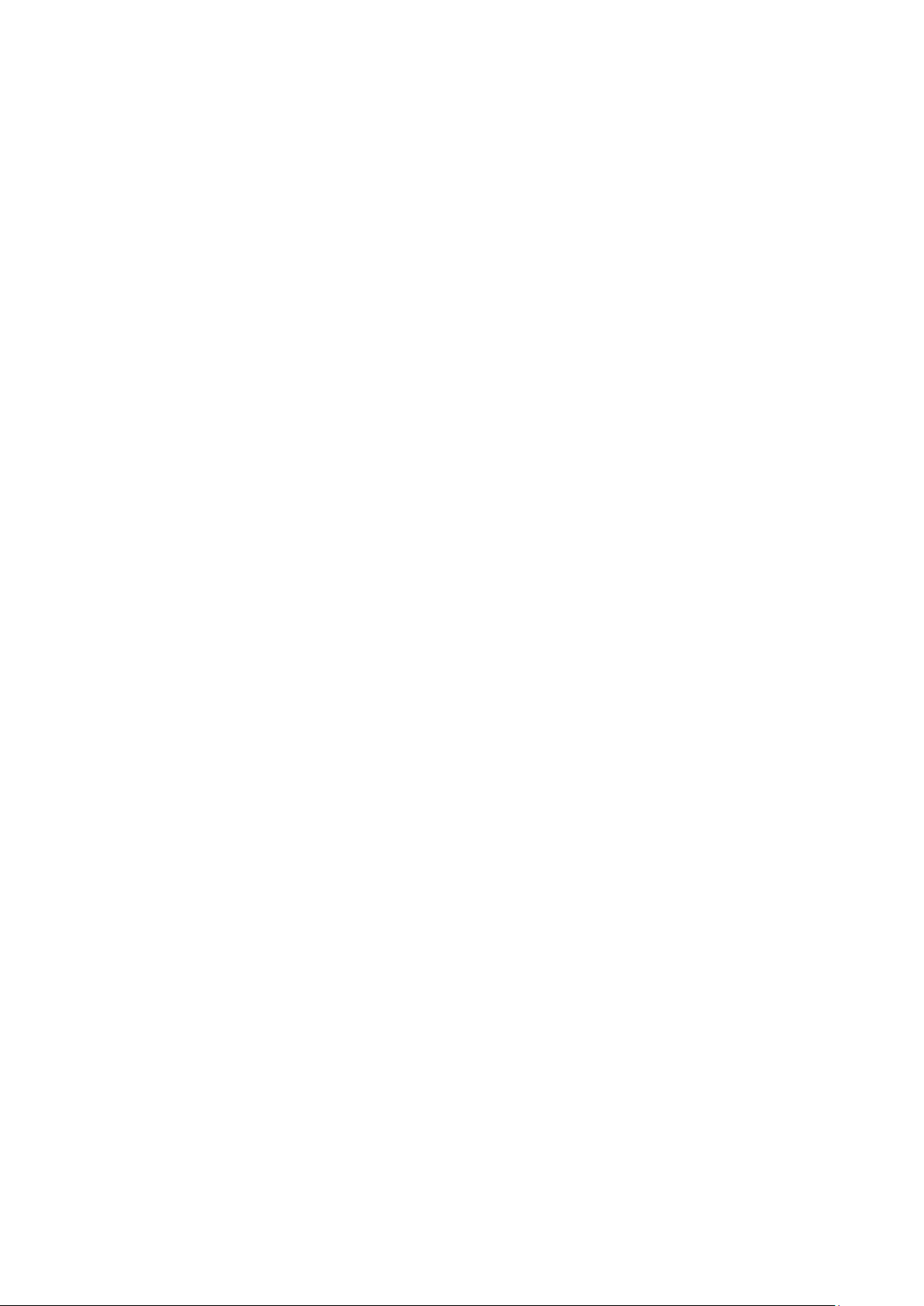
Indholdsfortegnelse
Generel problemløsning ........................................................................................................................................... 136
Almindelige forholdsregler .............................................................................................................................. 136
Genstart af printeren ......................................................................................................................................... 137
Printeren tænder ikke ........................................................................................................................................ 137
Printeren nulstilles eller slukkes ofte ............................................................................................................ 138
Dokument udskrives fra forkert magasin ................................................................................................... 138
Problemer med automatisk 2-sidet udskrivning ...................................................................................... 138
Papirmagasinet kan ikke lukkes ..................................................................................................................... 139
Udskrivning tager for lang tid ........................................................................................................................ 139
Printeren udskriver ikke ..................................................................................................................................... 139
Printeren udsender usædvanlige lyde ......................................................................................................... 140
Der er opstået kondensation inde i printeren .......................................................................................... 140
Papirstop ........................................................................................................................................................................ 141
Forebyggelse af papirstop ............................................................................................................................... 141
Finde papirstop .................................................................................................................................................... 142
Udredning af papirstop .................................................................................................................................... 143
Løsning af problemer med papirstop .......................................................................................................... 153
Problemer med udskriftskvalitet ........................................................................................................................... 155
Kontrol af printkvalitet ...................................................................................................................................... 155
Løsning af problemer med udskriftskvalitet ............................................................................................. 155
Problemer med kopiering og scanning ............................................................................................................... 159
Faxproblemer ............................................................................................................................................................... 160
Problemer med faxafsendelse ....................................................................................................................... 160
Problemer med faxmodtagelse ..................................................................................................................... 161
Få hjælp .......................................................................................................................................................................... 162
Meddelelser på betjeningspanel ...................................................................................................................
Online Support Assistant (Hjælp til online support) ............................................................................... 163
Anvendelse af integrerede fejlfindingsværktøjer .................................................................................... 163
162
A Specifikationer 167
Printerkonfigurationer og tilbehør ........................................................................................................................ 168
Standardkonfigurationer ................................................................................................................................. 168
Standardfunktioner ............................................................................................................................................ 169
Fysiske specifikationer .............................................................................................................................................. 170
Pladskrav for standardkonfiguration ........................................................................................................... 170
Pladskrav for standardkonfiguration med tilbehørsefterbehandler ................................................ 171
Pladskrav for standardkonfiguration med tilbehørsfødere ................................................................. 172
Pladskrav for standardkonfiguration med tilbehørsefterbehandler og -fødere .......................... 173
Vægt og mål ......................................................................................................................................................... 173
Miljømæssige specifikationer ................................................................................................................................. 174
Temperatur ........................................................................................................................................................... 174
Relativ luftfugtighed .......................................................................................................................................... 174
Elevering ................................................................................................................................................................. 174
Elektriske specifikationer .......................................................................................................................................... 175
Strømforsyning og frekvens ............................................................................................................................ 175
Strømforbrug ........................................................................................................................................................ 175
ENERGY STAR-kvalificeret produkt ............................................................................................................... 175
Specifikationer for ydeevne .................................................................................................................................... 176
Udskrivningshastighed ...................................................................................................................................... 176
Xerox® WorkCentre® 4265-multifunktionsprinter 7
Betjeningsvejledning
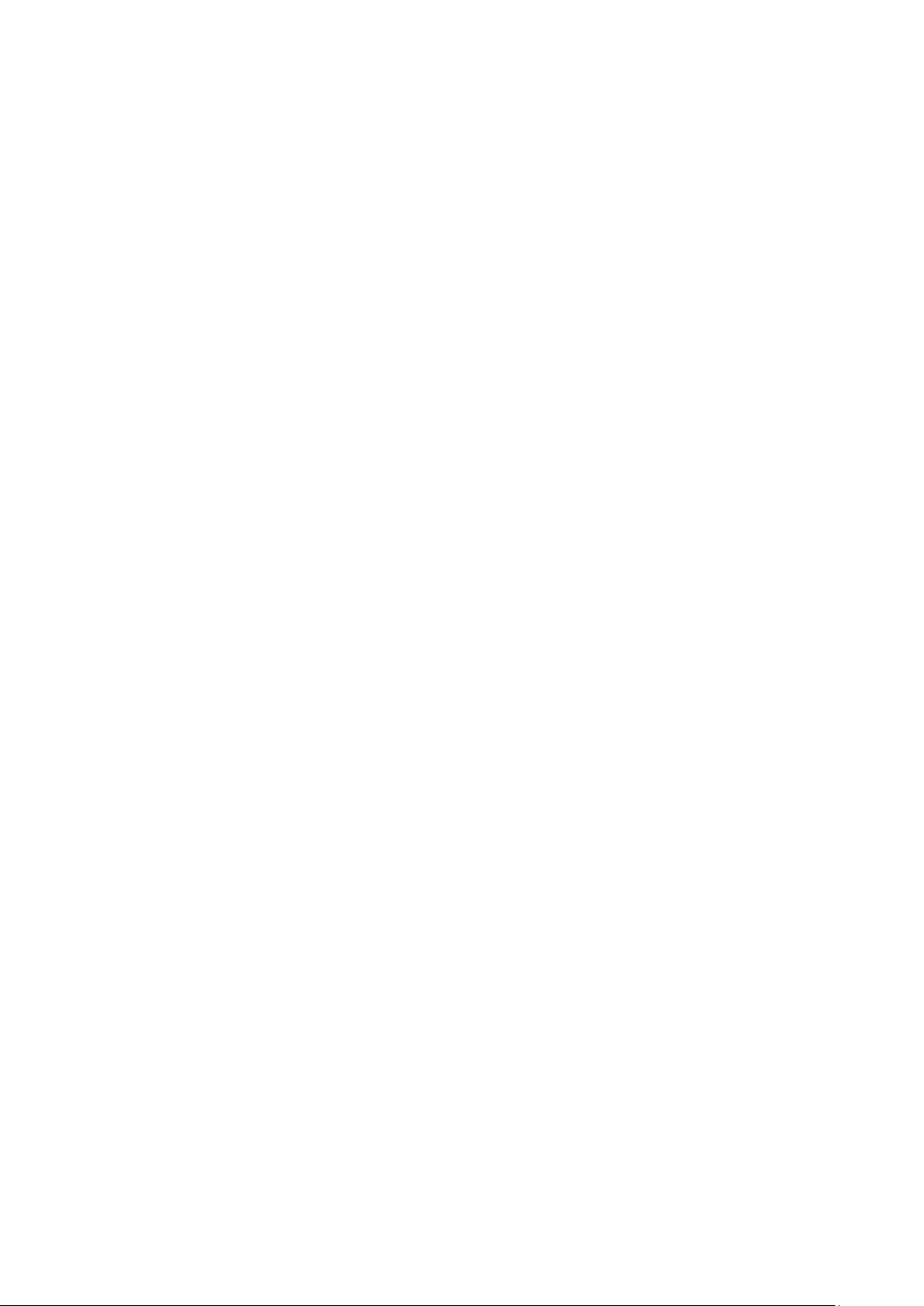
Indholdsfortegnelse
B Lovgivningsmæssige oplysninger 177
Lovgivning ..................................................................................................................................................................... 178
USA (FCC-bestemmelser) ................................................................................................................................. 178
Canada .................................................................................................................................................................... 178
EU .............................................................................................................................................................................. 178
European Union Lot 4 Imaging Equipment Agreement Environmental Information .............. 179
Tyskland.................................................................................................................................................................. 180
Turkey RoHS-regulativer ................................................................................................................................... 181
Lovgivningsmæssige oplysninger for 2.4 GHz trådløst netværkskort .............................................. 181
Kopieringsregler ........................................................................................................................................................... 182
USA ........................................................................................................................................................................... 182
Canada .................................................................................................................................................................... 183
Andre lande ........................................................................................................................................................... 184
Faxregler......................................................................................................................................................................... 185
USA ........................................................................................................................................................................... 185
Canada .................................................................................................................................................................... 186
EU .............................................................................................................................................................................. 187
Sydafrika ................................................................................................................................................................ 187
New Zealand ......................................................................................................................................................... 187
Dataark for materialesikkerhed ............................................................................................................................. 189
C Genbrug og bortskaffelse 191
Alle lande ....................................................................................................................................................................... 192
USA og Canada ........................................................................................................................................................... 193
EU ..................................................................................................................................................................................... 194
I hjemmet ..............................................................................................................................................................
I virksomheder...................................................................................................................................................... 194
Indsamling og kassering af udstyr og batterier ...................................................................................... 194
Batterisymbolet ................................................................................................................................................... 195
Fjernelse af batteri ............................................................................................................................................. 195
Andre lande ................................................................................................................................................................... 196
194
8 Xerox® WorkCentre® 4265-multifunktionsprinter
Betjeningsvejledning
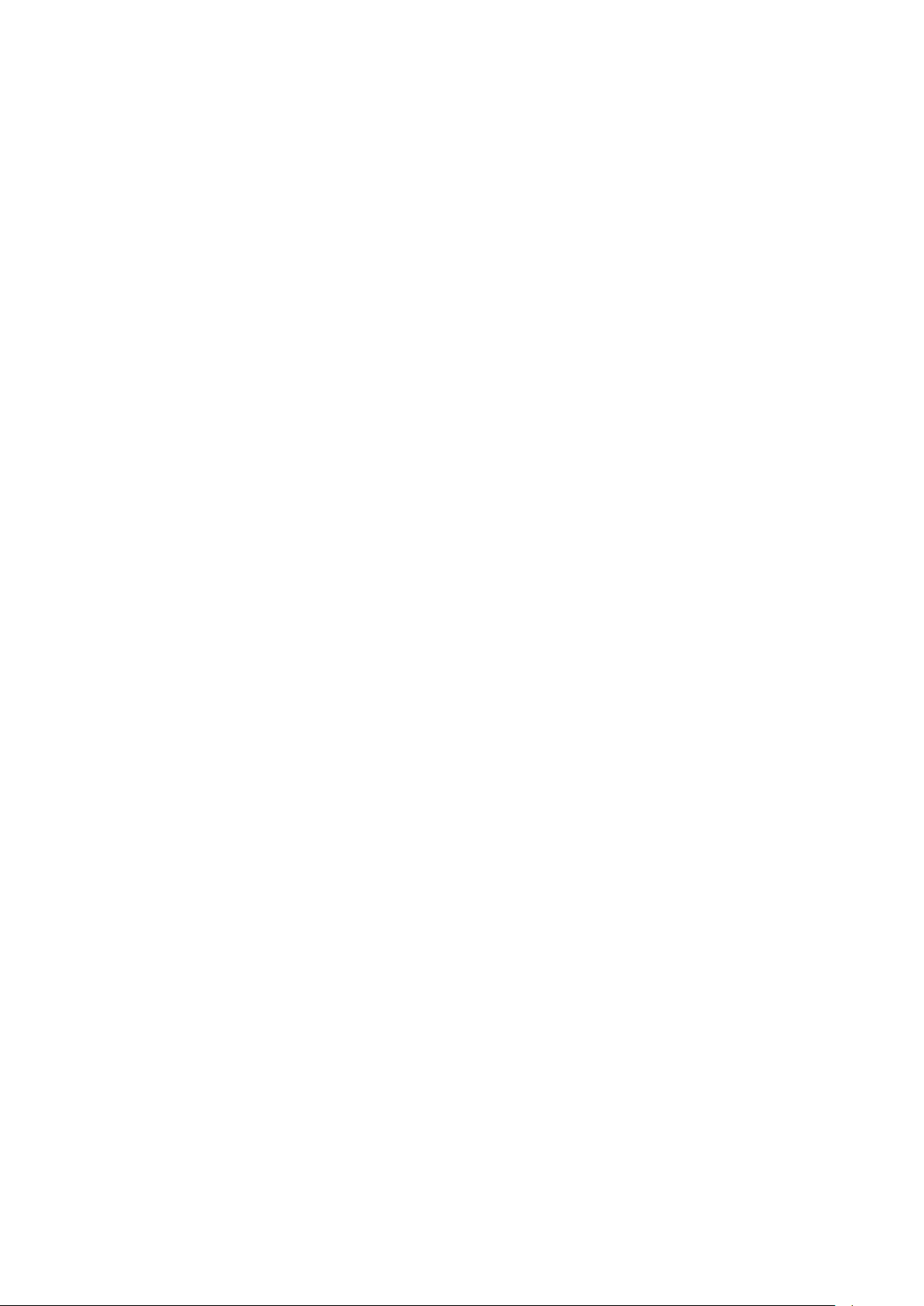
• Kontaktoplysninger vedrørende miljø, sundhed og sikkerhed ........................................................................ 16
1
Sikkerhed
Dette kapitel indeholder:
• Elektrisk sikkerhed ............................................................................................................................................................ 10
• Sikkerhed ved brug .......................................................................................................................................................... 12
• Sikkerhed i forbindelse med vedligeholdelse ......................................................................................................... 14
• Printersymboler ................................................................................................................................................................. 15
Printeren og de anbefalede forbrugsstoffer er konstrueret og testet efter de strengeste sikkerhedskrav.
Iagttagelse af følgende oplysninger sikrer fortsat sikker drift og betjening af Xerox-printeren.
Xerox® WorkCentre® 4265-multifunktionsprinter 9
Betjeningsvejledning
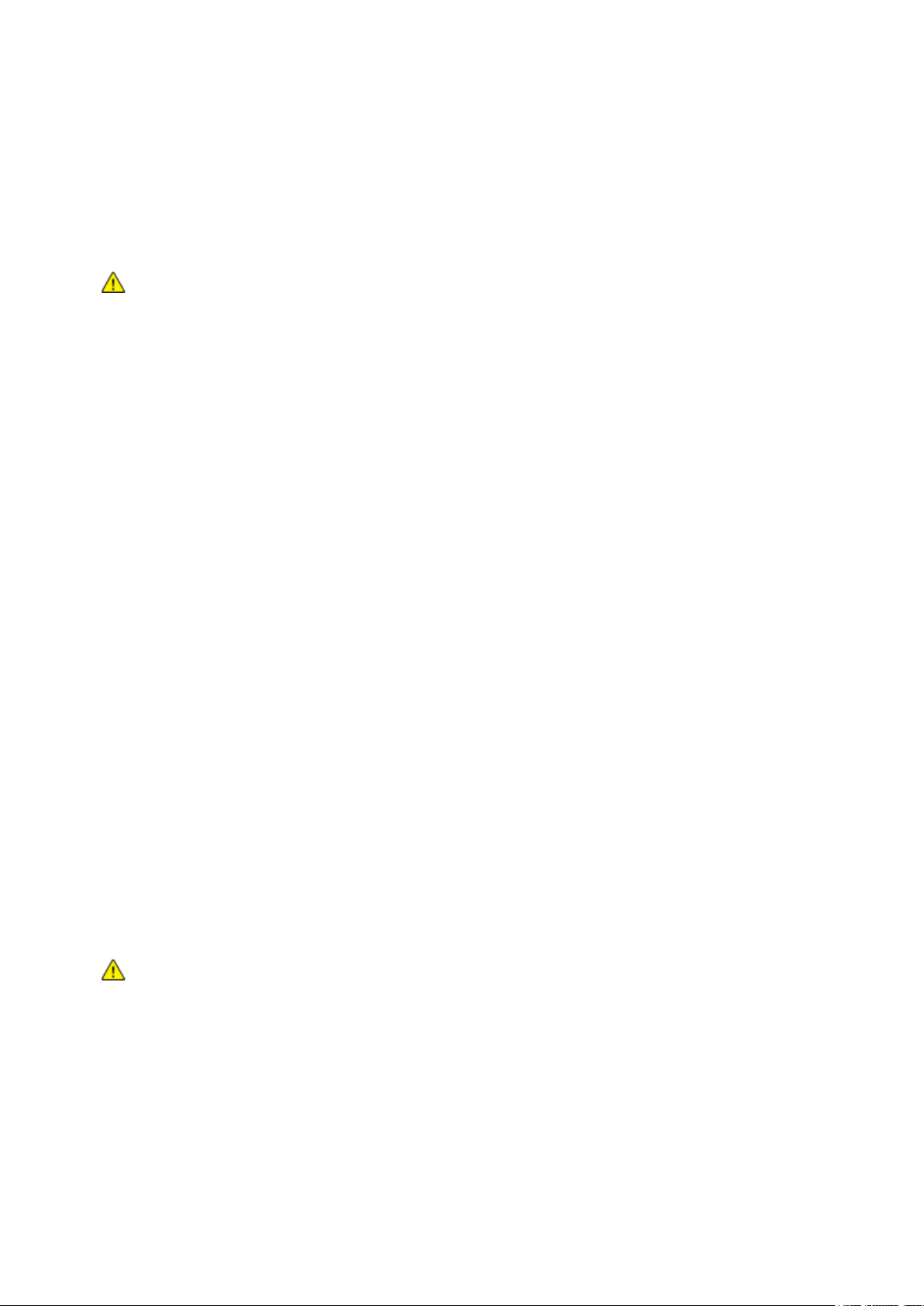
Sikkerhed
Elektrisk sikkerhed
Generelle retningslinjer
ADVARSLER:
• Skub ikke genstande ind i sprækker eller åbninger på printeren. Berøring af et spændingspunkt
eller kortslutning i en del kan medføre brand eller elektrisk stød.
• Fjern ikke låger eller afskærmninger, der er fastgjort med skruer, medmindre du installerer
tilbehør og bliver bedt om det. Sluk printeren, når du udfører disse installationer. Tag
netledningen ud, før du fjerner låger eller afskærmninger ved installation af tilbehør. Med
undtagelse af tilbehør, der kan installeres af brugeren, er der ingen dele, som du kan vedligeholde
Følgende kan udsætte dig for fare:
• Netledningen er ødelagt eller trævlet.
• Der er spildt væske i printeren.
• Printeren er udsat for vand.
• Der kommer røg ud af printeren eller overfladen er meget varm.
• Printeren afgiver unormale lyde eller lugte.
• Et fejlstrømsrelæ, en sikring eller en anden sikkerhedsforanstaltning er blevet udløst.
bag disse skærme.
Hvis et af disse forhold forekommer, skal du gøre følgende:
1. Straks slukke printeren.
2. Tage netledningen ud af stikkontakten.
3. Tilkalde en autoriseret servicerepræsentant.
Netledning
• Brug netledningen, der fulgte med printeren.
• Sæt netledningen direkte i en stikkontakt med jordforbindelse. Sørg for, at begge ender af
ledningen sidder godt fast. Få en elektriker til at kontrollere stikkontakten, hvis du ikke ved, om
den har jordforbindelse.
• Brug ikke et adapterstik med jordforbindelse til at slutte printeren til en stikkontakt, der ikke har
jordforbindelse.
ADVARSEL: Undgå risiko for elektrisk stød ved at sikre, at printeren er korrekt jordet. Elektriske
• Kontroller, at printeren er tilsluttet en stikkontakt med den korrekte spænding og effekt.
• Placer ikke printeren i et område, hvor personer kan komme til at træde på netledningen.
• Placer ikke genstande på netledningen.
• Udskift netledningen, hvis den bliver slidt eller ødelagt.
• Træk ikke netledningen ud, mens printeren er tændt.
produkter kan være farlige, hvis de bruges forkert.
Kontroller evt. printerens elektriske specifikationer sammen med en elektriker.
10 Xerox® WorkCentre® 4265-multifunktionsprinter
Betjeningsvejledning
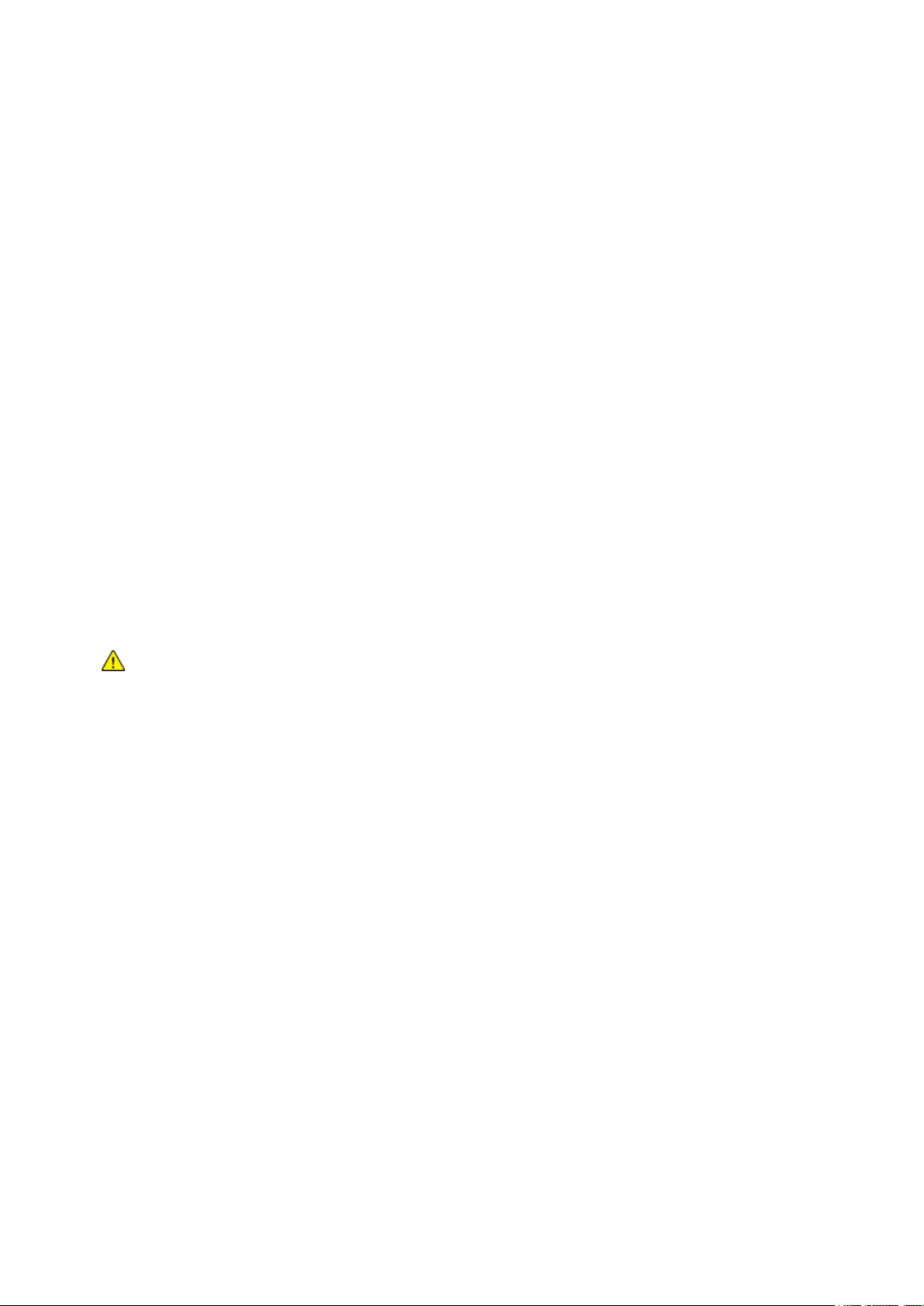
Sikkerhed
• Tag fat i stikket, når du trækker den ud af stikkontakten for at undgå elektrisk stød og for ikke at
ødelægge ledningen.
• Stikkontakten skal være tæt på printeren og være let tilgængelig.
Netledningen er sat i printeren på bagsiden. Tag netledningen ud af stikkontakten for at fjerne al
strøm til printeren.
Nødslukning
Hvis en af følgende situationer opstår, skal du straks slukke printeren og tage netledningen ud af
stikkontakten. Kontakt en autoriseret Xerox-servicerepræsentant for at afhjælpe problemet, hvis:
• Udstyret lugter mærkeligt, eller der kommer usædvanlige lyde fra det.
• Netledningen er ødelagt eller trævlet.
• Et fejlstrømsrelæ, en sikring eller en anden sikkerhedsforanstaltning er blevet udløst.
• Der er spildt væske i printeren.
• Printeren er udsat for vand.
• En del på printeren er beskadiget.
Lasersikkerhed
Denne printer overholder de af regeringen fastsatte krav for printeres ydeevne samt krav fastsat af
nationale og internationale agenturer for et klasse 1-laserprodukt. Printeren udsender ikke farligt lys
eller udstråling, da der er lukket helt af for laserstrålen under brugerhandlinger og vedligeholdelse.
ADVARSEL: Brug af andre reguleringsenheder, tilpasninger eller procedurer end de, der er beskrevet i
denne vejledning, kan medføre farlig stråling.
Xerox® WorkCentre® 4265-multifunktionsprinter 11
Betjeningsvejledning
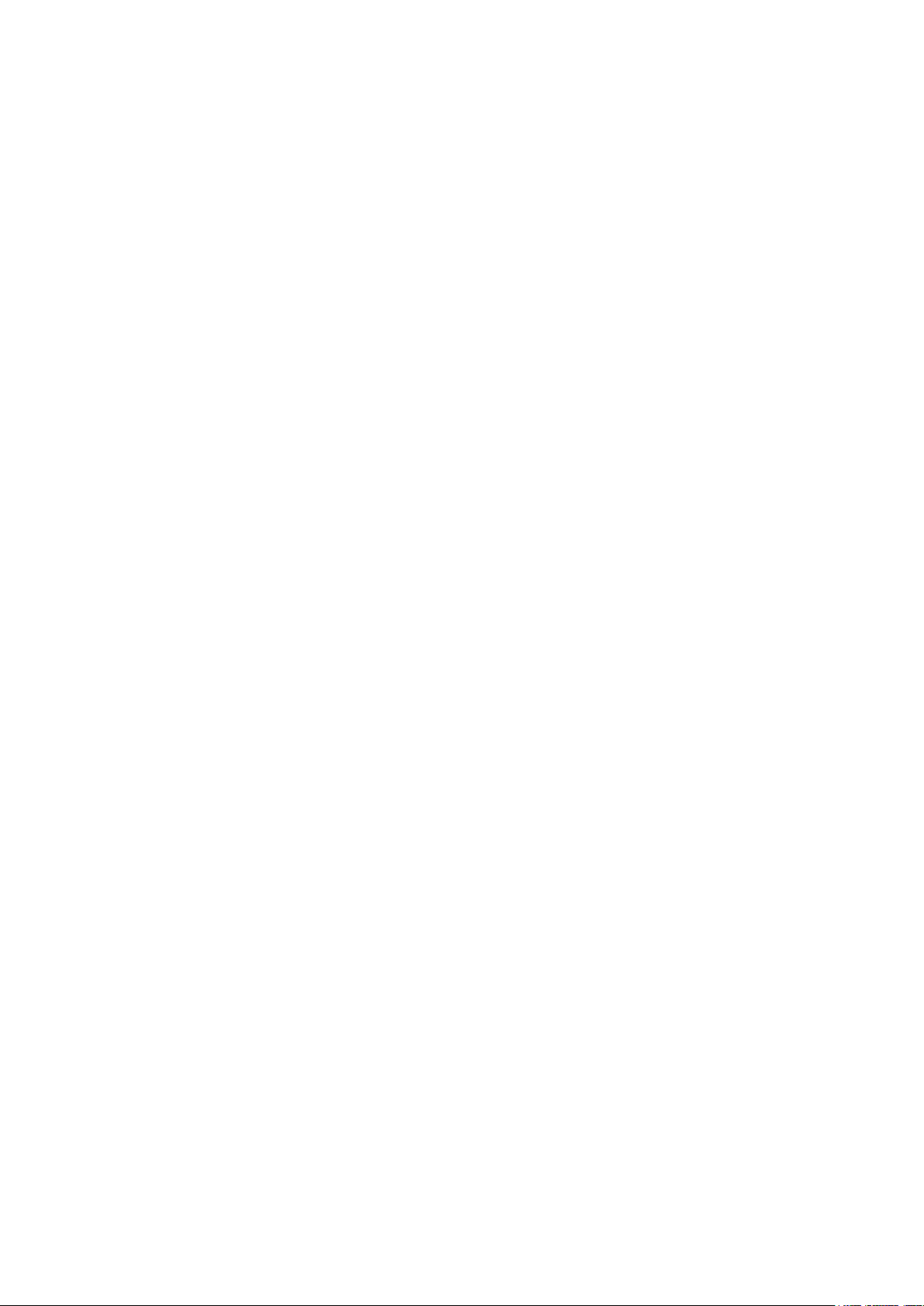
Sikkerhed
Sikkerhed ved brug
Printeren og dens forbrugsstoffer er designet og testet til at overholde de strengeste sikkerhedskrav.
Dette omfatter et sikkerhedsagenturs undersøgelse, godkendelse og overholdelse af eksisterende
miljøstandarder.
Når du er opmærksom på følgende sikkerhedsretningslinjer, hjælper det dig med at sikre en fortsat,
sikker betjening af printeren.
Retningslinjer for brug
• Fjern ikke den fremfører eller det papirmagasin, som du har valgt i enten printerdriveren eller på
betjeningspanelet, mens printeren udskriver.
• Åbn ikke lågerne under udskrivning.
• Flyt ikke printeren, når den er i gang med at udskrive.
• Hold hænder, hår, tørklæder osv. væk fra udfalds- og fremføringsruller.
• Skærme eller paneler, som skal fjernes med værktøjer, dækker over farlige områder i printeren.
Fjern ikke disse beskyttende skærme eller paneler.
Frigivelse af ozon
Denne printer danner ozon under normal drift. Mængden af dannet ozon afhænger af kopimængden.
Ozon er tungere end luft og dannes ikke i mængder, der er store nok til at være sundhedsfarlige. Placer
printeren i et lokale med god ventilation.
Brugere i USA og Canada kan få flere oplysninger ved at gå til www.xerox.com/environment . Brugere
på andre markeder bedes kontakte deres lokale Xerox-repræsentant eller gå til
www.xerox.com/environment_europe .
Placering af printer
• Placer printeren på et vandret, robust underlag, der ikke vibrerer, og som kan bære printerens
vægt. Se Fysiske specifikationer på side 170 for at finde vægten på din printerkonfiguration.
• Bloker eller tildæk ikke sprækker eller åbninger på printeren. Disse åbninger fungerer som
ventilation og forhindrer, at printeren overophedes.
• Placer printeren i et område, hvor der er tilstrækkelig plads til betjening og servicering.
• Placer printeren i et støvfrit område.
• Opbevar eller betjen ikke printeren i et meget varmt, koldt eller fugtigt miljø.
• Placer ikke printeren tæt på en varmekilde.
• Placer ikke printeren i direkte sollys, da det vil skade de lysfølsomme komponenter.
• Placer ikke printeren et sted, hvor den udsættes direkte for kold luft fra klimaanlæg.
• Placer ikke printeren på steder, som kan vibrere.
• Brug printeren i de højder, der er angivet under Højde på side 174, for at sikre optimal ydeevne.
12 Xerox® WorkCentre® 4265-multifunktionsprinter
Betjeningsvejledning
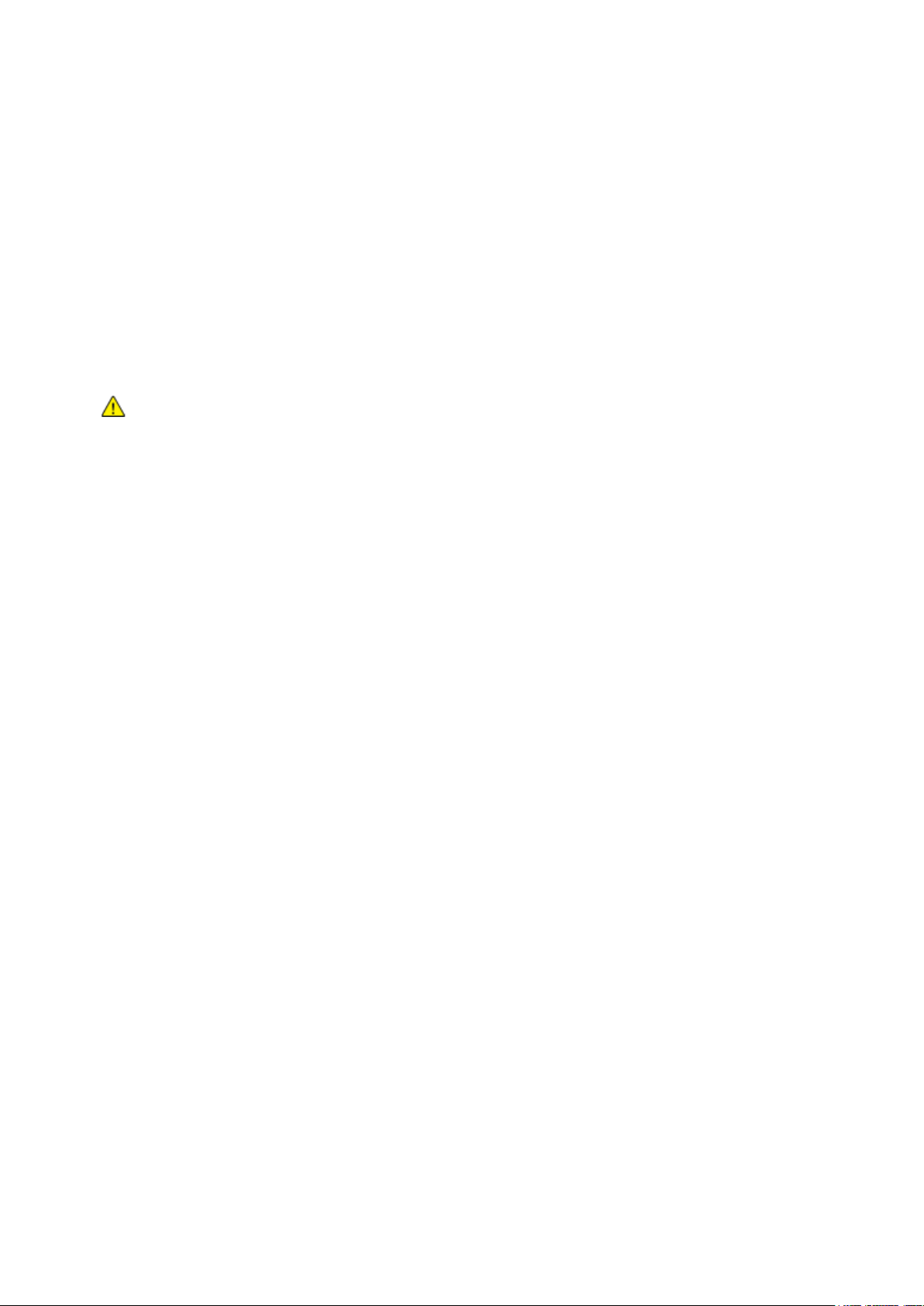
Sikkerhed
Forbrugsstoffer til printer
• Brug de forbrugsstoffer, der er beregnet til printeren. Brug af uegnet materiale kan forringe
ydeevnen og kan skabe farlige situationer.
• Følg alle advarsler og instruktioner, der er markeret på eller leveres sammen med produkt,
tilbehør og forbrugsstoffer.
• Opbevar alle forbrugsstoffer i overensstemmelse med vejledningen på pakken eller beholderen.
• Opbevar alle forbrugsstoffer uden for børns rækkevidde.
• Smid aldrig toner, tonerpatroner eller tromlemoduler på åben ild.
• Når du håndterer patroner, f.eks. tonerpatroner, skal du undgå at få indholdet på huden eller i
øjnene. Det kan medføre irritation og betændelse, hvis du får det i øjnene. Forsøg ikke at skille
patroner og moduler ad, da det kan forøge risikoen for at få indholdet på huden eller i øjnene.
FORSIGTIG: Brug af forbrugsstoffer fra andre producenter end Xerox anbefales ikke. Xerox-garantien,
serviceaftalen og Total Satisfaction Guarantee (fuld tilfredshedsgaranti) dækker ikke skader, fejl eller
forringelse af ydeevnen som skyldes anvendelse af forbrugsstoffer, der ikke er fra Xerox, eller
anvendelse af Xerox-forbrugsstoffer, som ikke er angivet til denne printer. Total Satisfaction
Guarantee (fuld tilfredshedsgaranti) er kun tilgængelig i USA og Canada. Dækningen kan være
anderledes uden for disse områder. Kontakt din Xerox-repræsentant for at få flere oplysninger.
Xerox® WorkCentre® 4265-multifunktionsprinter 13
Betjeningsvejledning
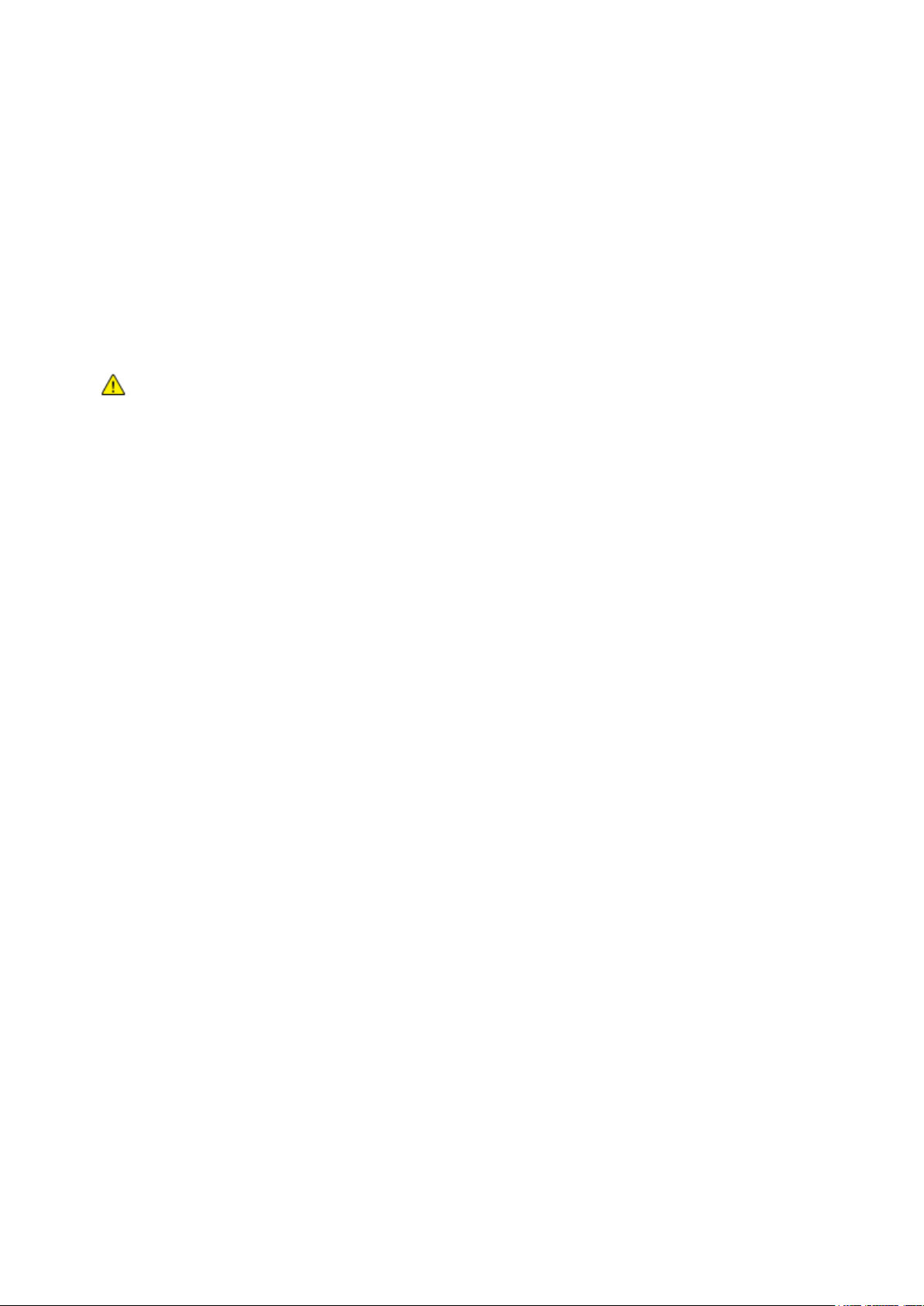
Sikkerhed
Sikkerhed i forbindelse med vedligeholdelse
• Foretag ikke vedligeholdelsesprocedurer, som ikke er beskrevet i den dokumentation, der fulgte
med printeren.
• Brug ikke rengøringsmidler i sprayform. Foretag kun rengøring med en tør, fnugfri klud.
• Brænd ikke forbrugsstoffer eller dele til almindelig vedligeholdelse.
®
• Hvis du ønsker flere oplysninger om Xerox
www.xerox.com/gwa .
ADVARSEL: Brug ikke rengøringsmidler i sprayform. Rengøringsmidler på spraydåse kan forårsage
eksplosioner eller brand, hvis de anvendes på elektromekanisk udstyr.
genbrugsprogrammer, skal du gå til
14 Xerox® WorkCentre® 4265-multifunktionsprinter
Betjeningsvejledning
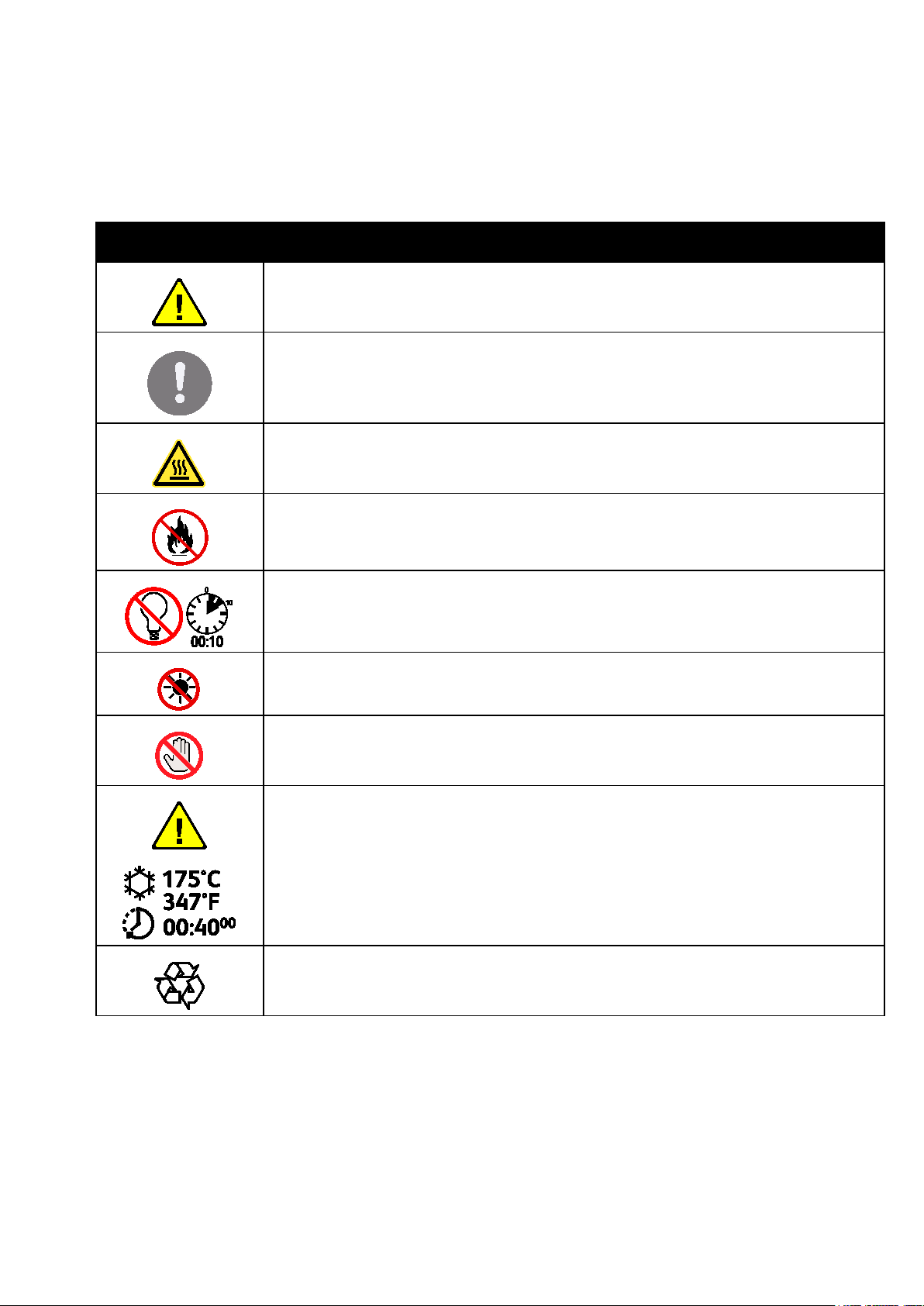
Udsæt ikke trykbilledenheden for direkte sollys.
Advarsel:
Printersymboler
Symbol Beskrivelse
Advarsel:
Angiver en fare, som, hvis den ikke undgås, kan resultere i dødsfald eller alvorlig personskade.
Forsigtig:
Angiver en obligatorisk handling, som skal udføres, for at undgå maskinskade.
Varm overflade på eller i printeren. Vær forsigtig for at undgå personskade.
Sikkerhed
Brænd ikke genstanden.
Udsæt ikke trykbilledenheden for lys i mere end 10 minutter.
Rør ikke ved enheden eller dette område i printeren.
Vent til printeren afkøles i det angivne tidsrum, før du rører ved fuseren.
Denne genstand kan genbruges. Se Genbrug og bortskaffelse på side 191 for at få flere
oplysninger.
Xerox® WorkCentre® 4265-multifunktionsprinter 15
Betjeningsvejledning
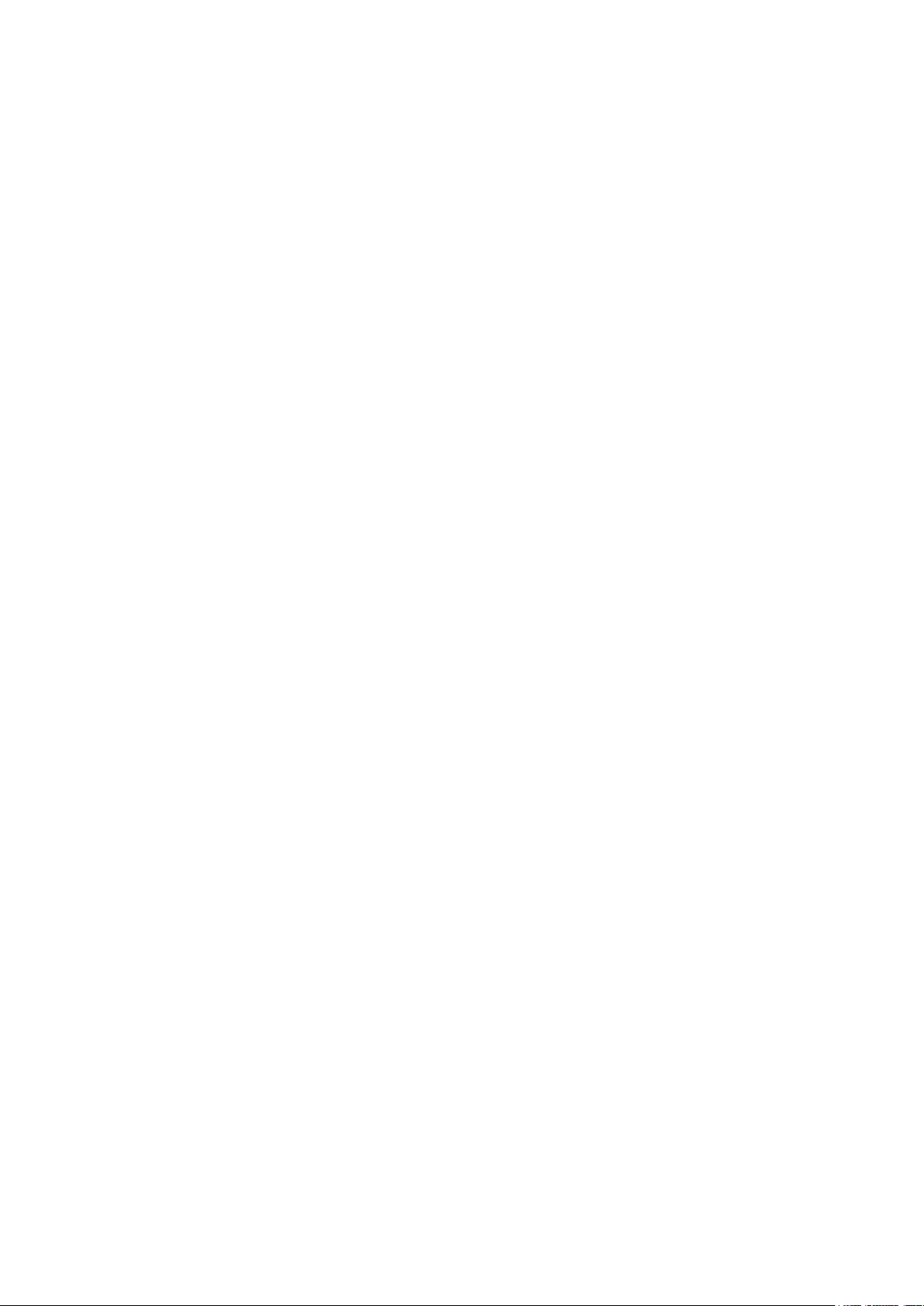
Sikkerhed
Kontaktoplysninger vedrørende miljø, sundhed og sikkerhed
Du kan få flere oplysninger om miljø, sundhed og sikkerhed i forbindelse med dette Xerox-produkt og
forbrugsstoffer til det ved at kontakte følgende kundeservicenumre:
USA og Canada: 1-800-ASK-XEROX (1-800-275-9376)
Europa: +44 1707 353 434
Brugere i USA og Canada kan få oplysninger om produktsikkerhed ved at gå til
www.xerox.com/environment .
Brugere i Europa kan få oplysninger om produktsikkerhed ved at gå til
www.xerox.com/environment_europe .
16 Xerox® WorkCentre® 4265-multifunktionsprinter
Betjeningsvejledning
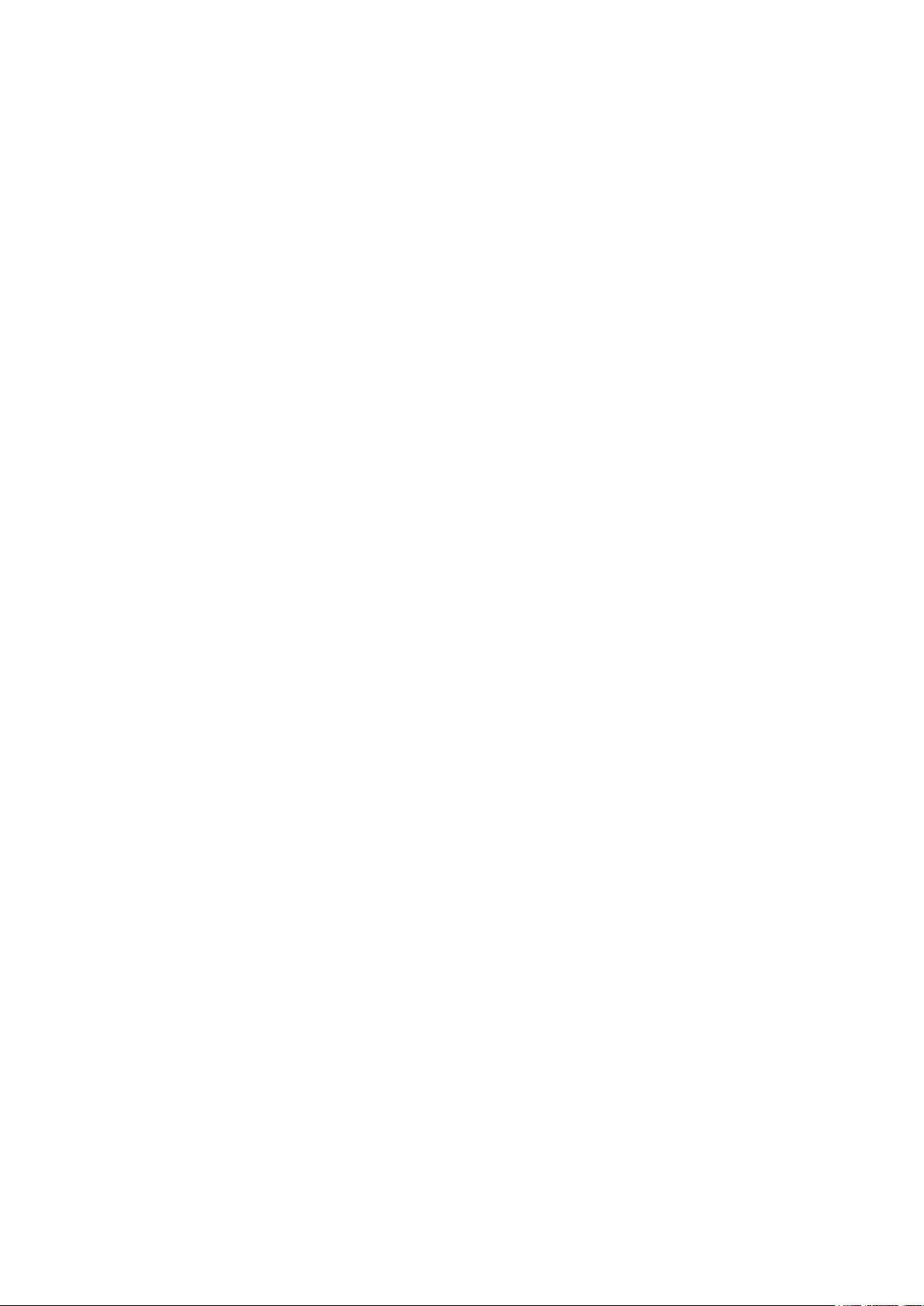
• Flere oplysninger .............................................................................................................................................................. 27
2
Funktion
Dette kapitel indeholder:
• Printerens dele ................................................................................................................................................................... 18
• Informationsark ................................................................................................................................................................ 23
• Energisparertilstand ........................................................................................................................................................ 24
• Administrationsfunktioner ............................................................................................................................................ 25
Xerox® WorkCentre® 4265-multifunktionsprinter 17
Betjeningsvejledning
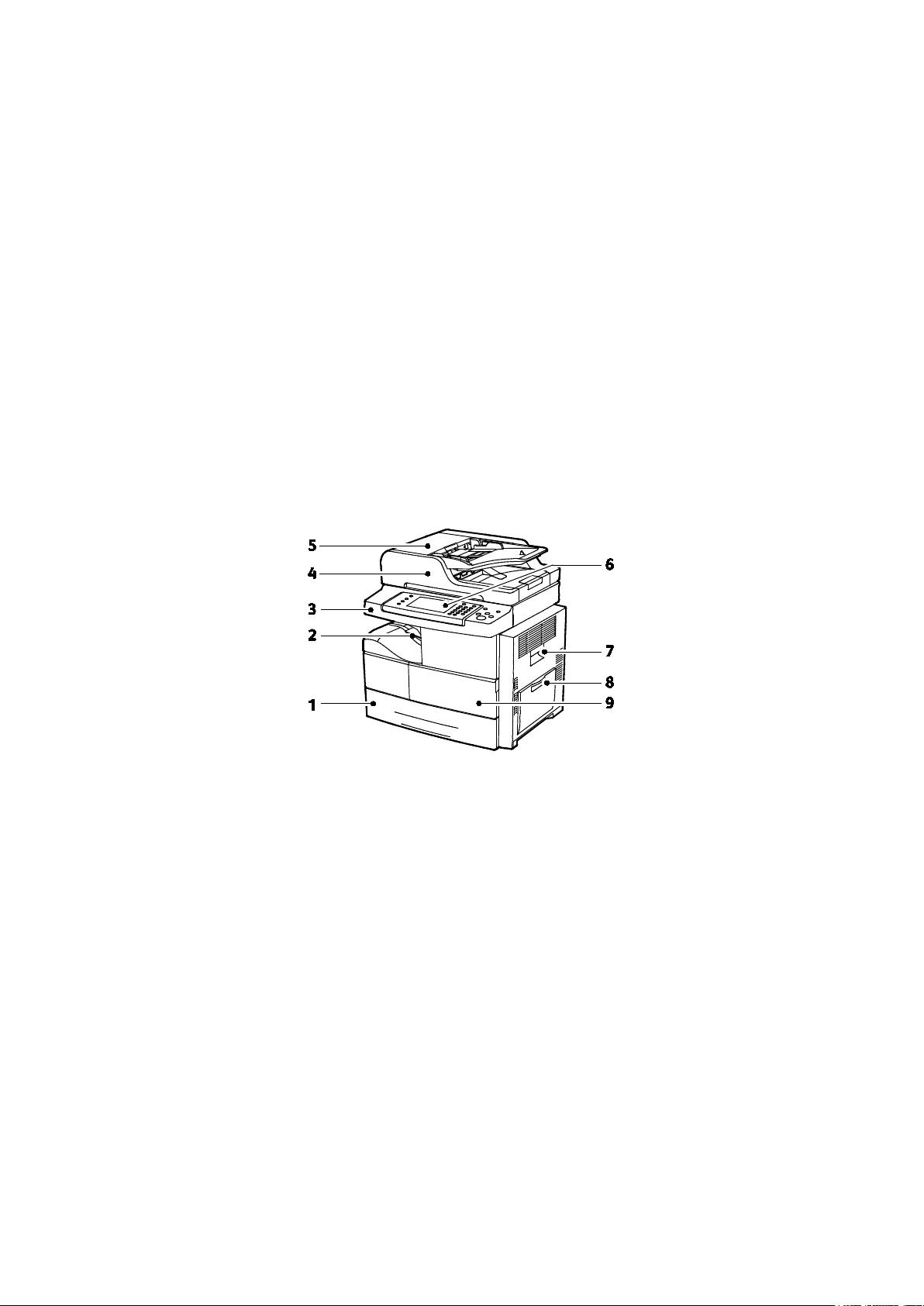
Funktion
• Betjeningspanel ................................................................................................................................................................ 21
Specialmagasin med en kapacitet på op til 100
Printerens dele
Dette afsnit beskriver:
• Set forfra ............................................................................................................................................................................. 18
• Set bagfra ........................................................................................................................................................................... 20
• Komponenter inde i maskinen .................................................................................................................................... 21
• Efterbehandler til 500 ark (tilbehør) ......................................................................................................................... 21
Set forfra
Standardkonfiguration
1. Magasin 1 med en kapacitet på op til 520 ark
2. Udfaldsbakke med kapacitet til 500 ark
3. USB-port
4. Dokumentfremfører med en kapacitet på op
til 100 ark
5. Toplåg til dokumentfremfører
6. Betjeningspanel
7. Sidelåge
8.
ark
9. Frontlåge
18 Xerox® WorkCentre® 4265-multifunktionsprinter
Betjeningsvejledning
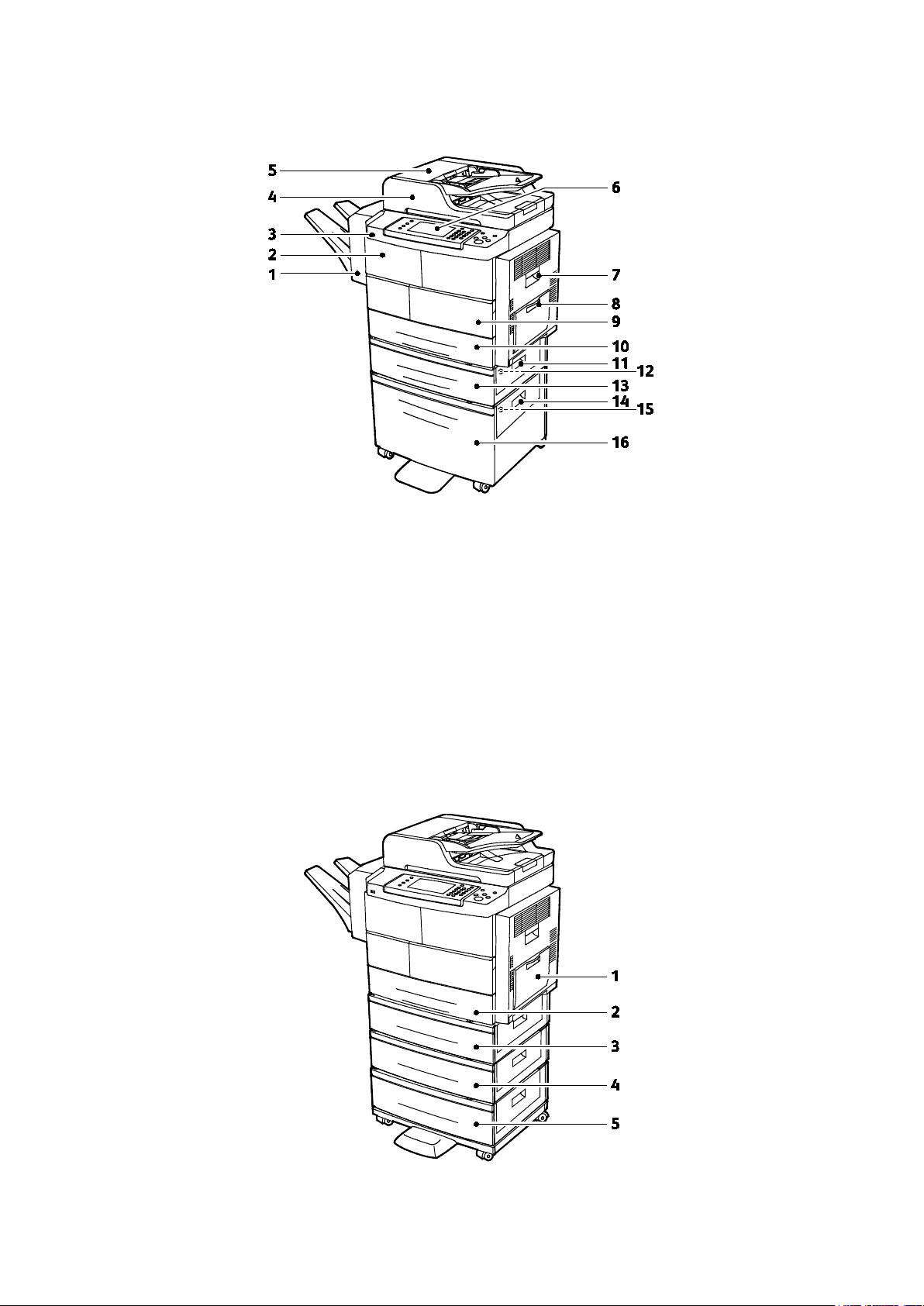
Specialmagasin med en kapacitet på op til 100
ark
Tilbehørsefterbehandler, magasin 2 og det store magasin
Funktion
1. Efterbehandler til 500 ark (tilbehør)
2. Efterbehandlerens frontlåge
3. USB-port
4. Dokumentfremfører med en kapacitet på op til
100 ark
5. Toplåg til dokumentfremfører
6. Betjeningspanel
7. Sidelåge
8.
Alternativ konfiguration med magasin 1-4
9. Frontlåge
10. Magasin 1 med en kapacitet på op til 520 ark
11. Yderlåge til magasin
12. Inderlåge til magasin
13. 520-arkføder 2 (tilbehør)
14. Yderlåge til stort magasin
15. Inderlåge til stort magasin
16. 2100-arkføder (tilbehør)
Xerox® WorkCentre® 4265-multifunktionsprinter 19
Betjeningsvejledning
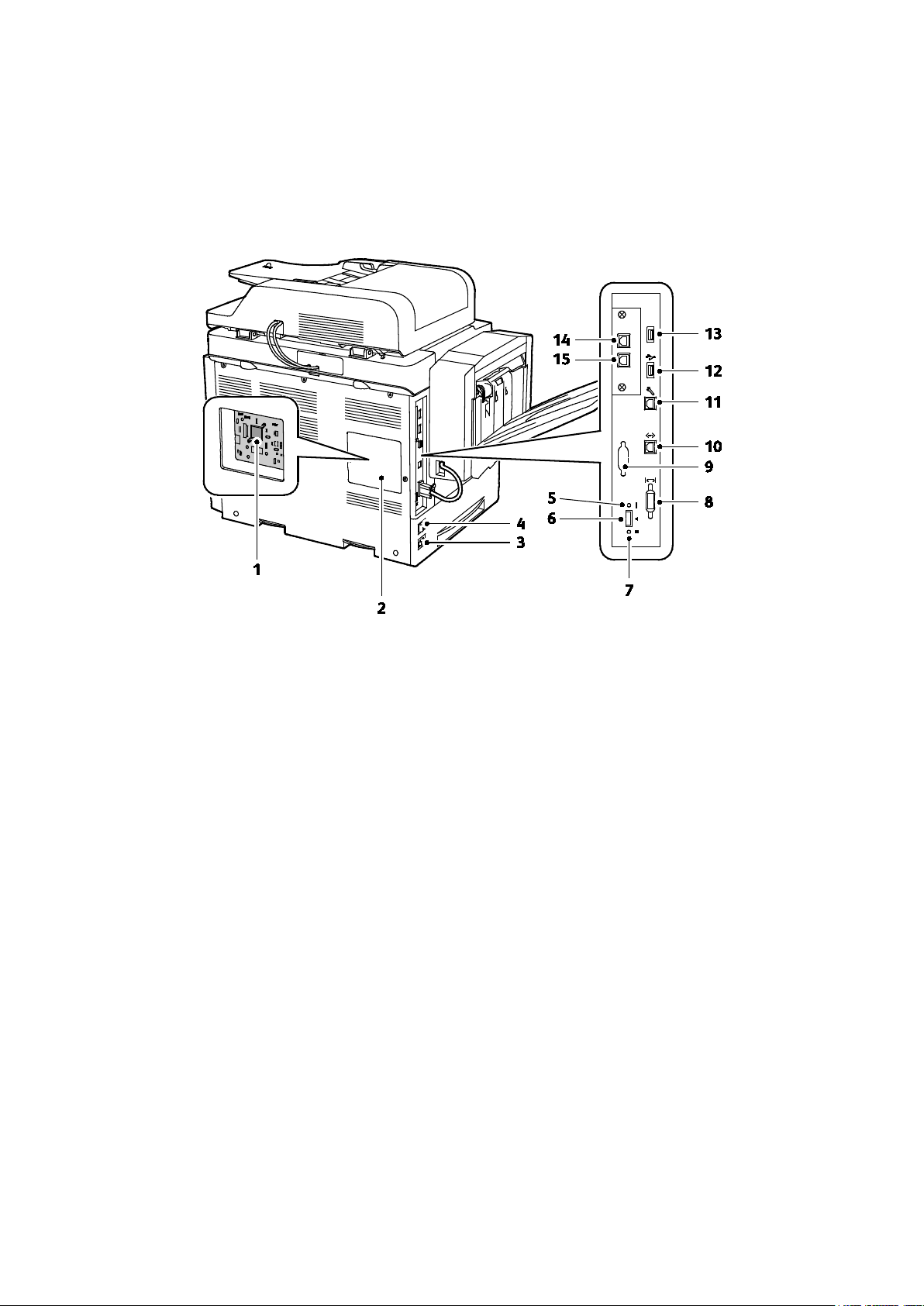
Funktion
8. Grænseflade til efterbehandler
1. Specialmagasin med en kapacitet på op til 100 ark
2. Magasin 1 med en kapacitet på op til 520 ark
3. 520-arkføder 2 (tilbehør)
Set bagfra
4. 520-arkføder 3 (tilbehør)
5. 520-arkføder 4 (tilbehør)
1. Control Board
2. Låge til Control Board
3. Strømstik
4. Strømafbryder
5. Rød kontrollampe
6. Åbning til kortlæser
7. Grøn kontrollampe
9. FID (Foreign Device Interface) (tilbehør)
10. Ethernet-stik
11. USB-port kun til service
12. Direct Connect-port til USB-udskrivning
13. Direct Connect-port til USB-udskrivning
14. Stik til tilbehørsfaxsæt
15. Indgående faxlinje for tilbehørsfaxsæt
20 Xerox® WorkCentre® 4265-multifunktionsprinter
Betjeningsvejledning
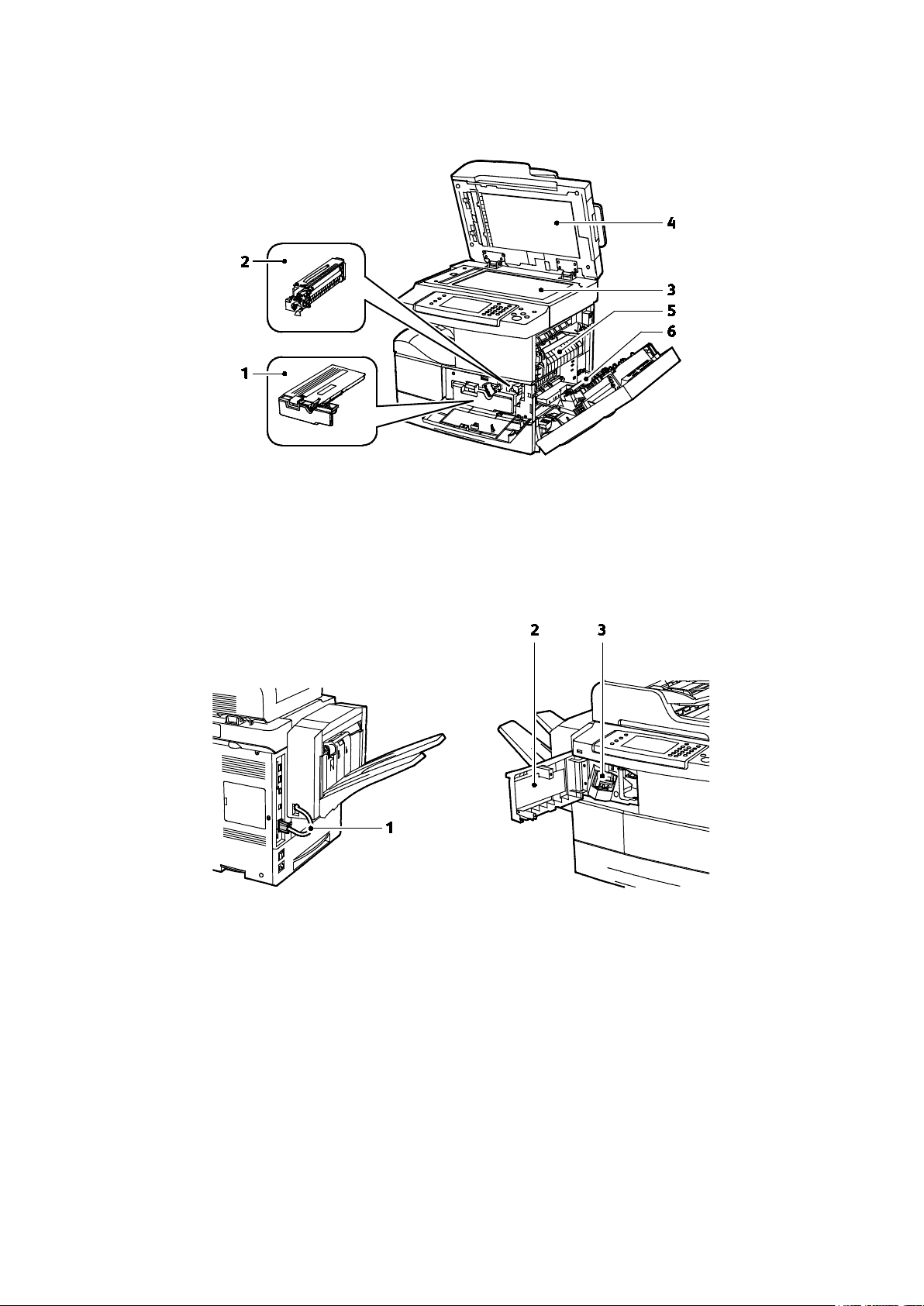
Komponenter inde i maskinen
1. Tonerpatron
2. Tromlemodul
3. Smart Kit-tromlemodul
4. Glaspladen
Funktion
5. Dokumentfremfører
6. Fusermodul
7. Overføringsrulle
Efterbehandler til 500 ark (tilbehør)
1. Tilslutningsledning til efterbehandler
2. Efterbehandlerens frontlåge
3. Hæftekassette
Betjeningspanel
Betjeningspanelet består af en berøringsskærm og knapper til at styre printerens tilgængelige
funktioner. Betjeningspanelet:
• Viser printerens aktuelle driftsstatus.
• Giver adgang til udskrivningsfunktioner.
• Giver adgang til referencemateriale.
• Giver adgang til værktøjs- og indstillingsmenuer.
Xerox® WorkCentre® 4265-multifunktionsprinter 21
Betjeningsvejledning
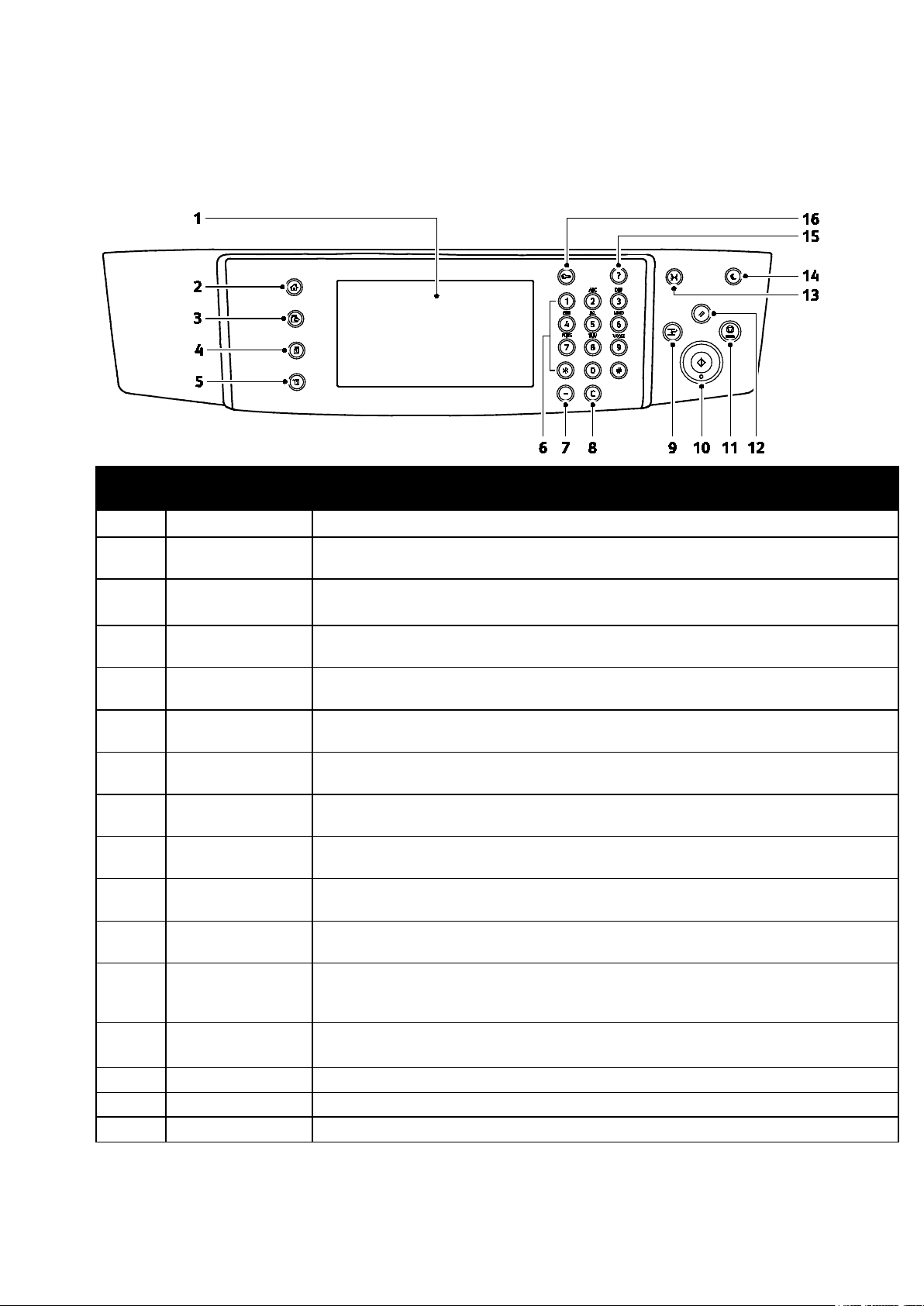
Funktion
opgave, f.eks.
14
Energisparerknap
Denne knap aktiverer og inaktiverer lavenergitilstand.
• Giver adgang til fejlfindingsmenuer og videoer.
• Giver dig besked på at ilægge papir, udskifte forbrugsstoffer og udrede papirstop.
• Viser fejl og advarsler.
Del
Navn Beskrivelse
1 Berøringsskærm Skærmen viser oplysninger og giver adgang til printerens funktioner.
2
3
4
5
6
7
Knappen
Opgavetyper
Knappen
Opgavetyper
Knappen
Opgavestatus
Knappen
Maskinstatus
Alfanumerisk
tastatur
Knappen
Opkaldspause
8 Knappen C (slet)
9 Knappen Afbryd
10 Knappen Start
11 Knappen Stop
Denne knap giver adgang til printerfunktioner, f.eks. kopiering, scanning og fax, på
skærmen.
Denne knap vender tilbage til den aktive opgavetype fra skærmen Opgavestatus eller
Maskinstatus eller til en forudindstillet opgavetype.
Denne knap viser en liste over alle aktive, fortrolige eller udførte opgaver på skærmen.
Denne knap viser printerens status på skærmen.
Dette tastatur anvendes til at indtaste alfanumeriske oplysninger.
Denne knap indsætter en pause i et telefonnummer ved afsendelse af en fax.
Denne knap sletter numeriske værdier eller det sidstindtastede tal vha. de alfanumeriske
taster.
Denne knap standser den aktuelle opgave for at køre en mere hastende udskrivnings-,
kopi- eller faxopgave.
Denne knap starter den valgte kopierings-, scannings- , fax- eller Udskriv fraUdskriv fra USB.
Denne knap standser midlertidigt den aktuelle opgave. Følg meddelelserne på skærmen
for at annullere eller fortsætte din opgave.
Denne knap sletter alle tidligere og ændrede indstillinger til det aktuelle valg. Tryk to
12 Knappen Slet alt
gange på denne knap for at nulstille alle funktioner til deres standardindstillinger og
slette eksisterende scanninger.
13 Knappen Sprog Denne knap ændrer sproget på skærmen og tastaturets indstillinger.
15 Knappen Hjælp Denne knap viser oplysninger om det aktuelle valg på skærmen.
16 Knappen Log på/af Denne knap giver adgang til kodeordsbeskyttede funktioner.
22 Xerox® WorkCentre® 4265-multifunktionsprinter
Betjeningsvejledning
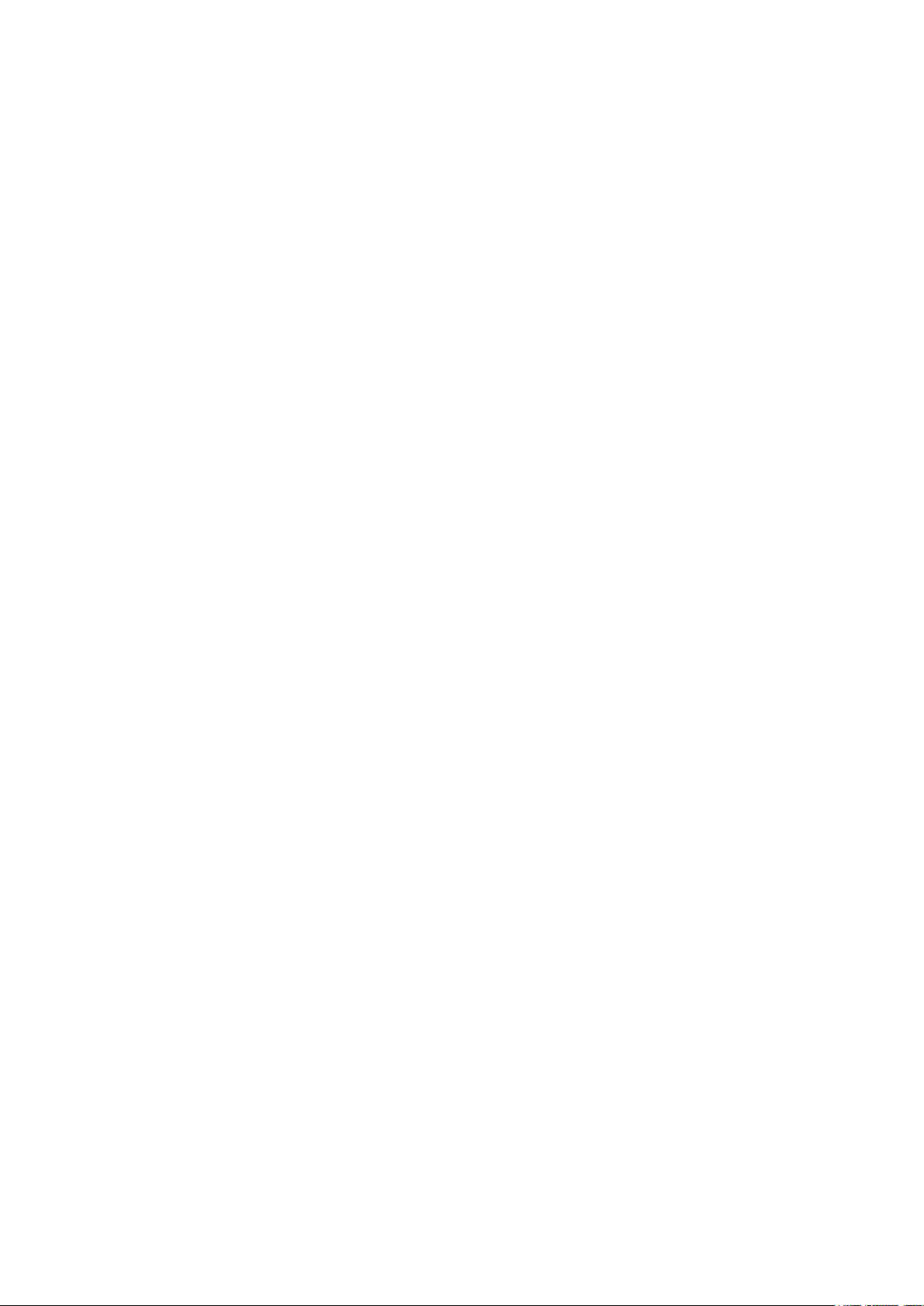
Funktion
Informationsark
Printeren har et sæt informationsark, der kan udskrives. De indeholder oplysninger om konfiguration,
fonte, demosider og andet.
Udskrivning af informationsark
1. Tryk på knappen Maskinstatus på printerens betjeningspanel.
2. På fanen Maskininformation skal du trykke på Selvhjælp.
3. Hvis du vil udskrive et informationsark, skal du vælge en mulighed og klikke på Udskriv.
Bemærk: Hvis du vil rulle gennem listen over tilgængelige emner, skal du trykke og trække
fingeren op eller ned på menuen.
4. Tryk på Luk.
Xerox® WorkCentre® 4265-multifunktionsprinter 23
Betjeningsvejledning
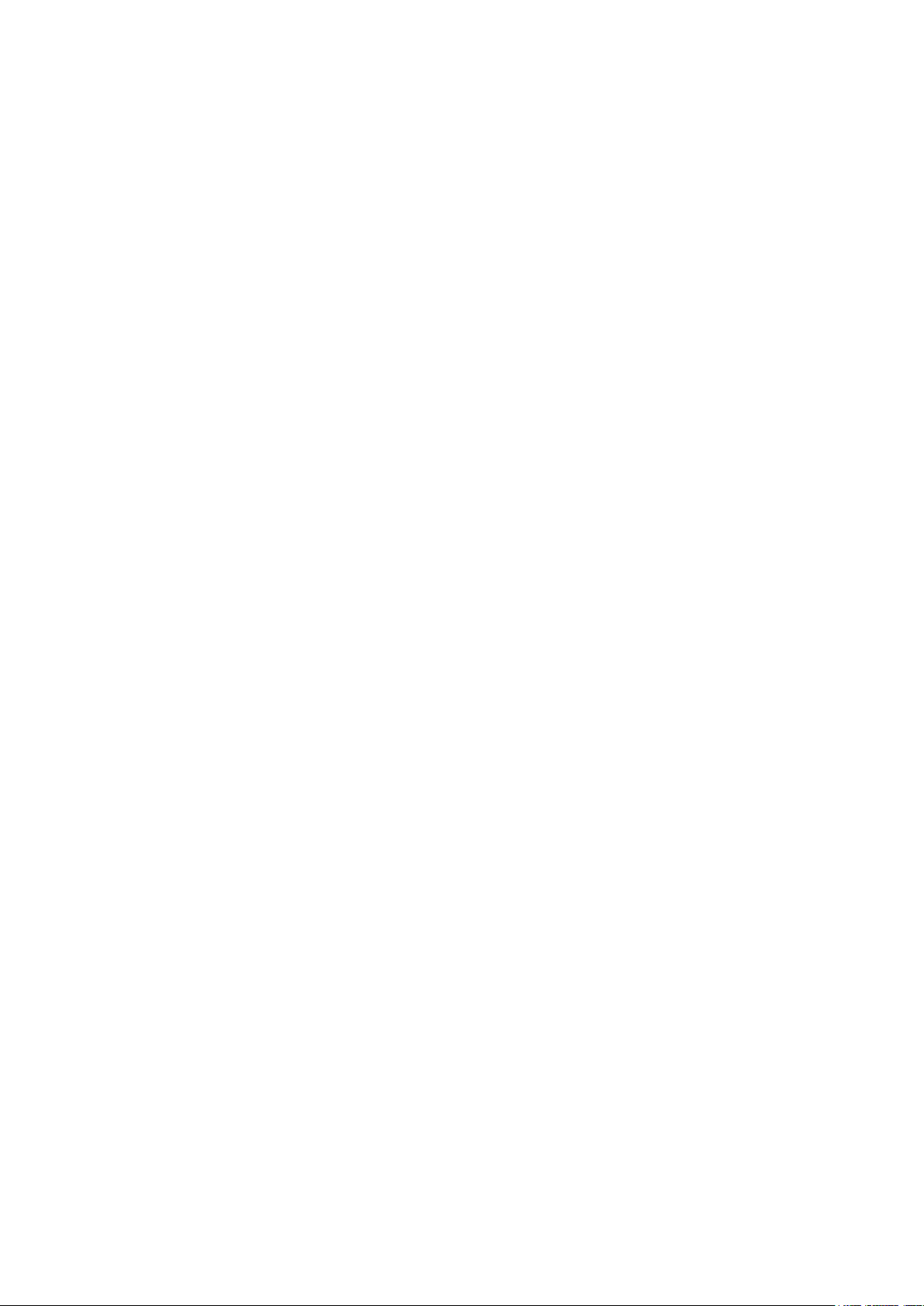
Funktion
Energisparertilstand
Energisparertilstand reducerer strømforbruget, når printeren har stået inaktiv i en bestemt
tidsperiode.
Energisparerniveauer
Der findes to energisparertilstande.
• Energisparetilstand 1: Efter en vis periode med inaktivitet dæmpes skærmen, og printeren
fungerer på reduceret strømforbrug.
• Energisparetilstand 2: Efter en vis periode med inaktivitet dæmpes skærmen, og printeren går i
standby-tilstand.
Inaktivering af strømsparer
Printeren afslutter automatisk strømsparetilstand, når en af følgende begivenheder indtræffer.
• Du trykker på en knap på betjeningspanelet.
• Printeren modtager data fra en tilsluttet enhed.
• Du åbner en låge eller et låg på printeren.
• Du lægger papir i dokumentfremføreren eller specialmagasinet.
• Du indsætter et tommelfingerdrev eller et adgangskort i en port.
24 Xerox® WorkCentre® 4265-multifunktionsprinter
Betjeningsvejledning
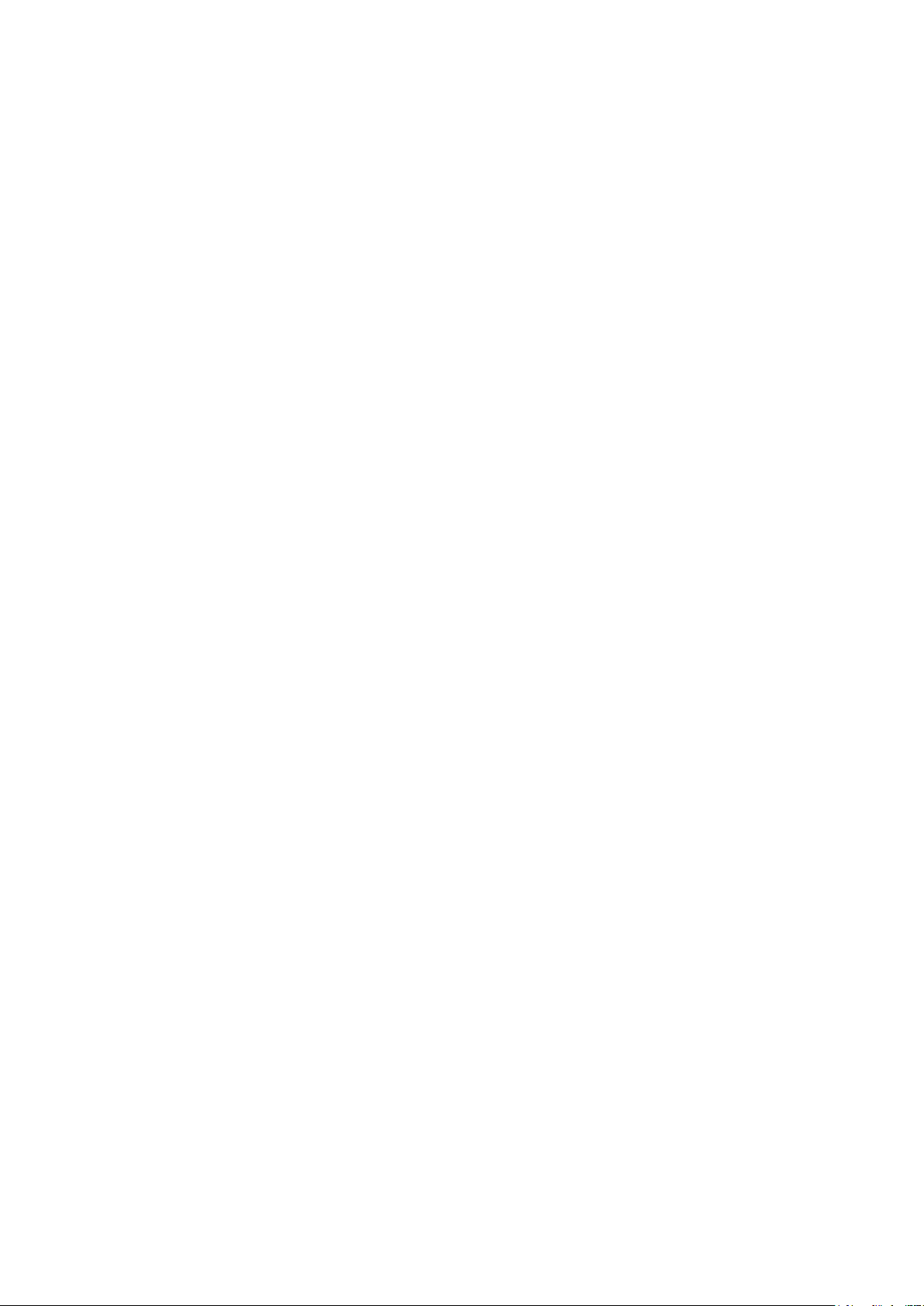
Funktion
• Oplysninger om kontering og anvendelse .............................................................................................................. 26
Administrationsfunktioner
Dette afsnit beskriver:
• CentreWare Internet Services ..................................................................................................................................... 25
• Åbning af CentreWare Internet Services ................................................................................................................ 25
• Sådan findes printerens IP-adresse ........................................................................................................................... 25
• Automatisk dataindsamling ........................................................................................................................................ 26
Se System Administrator Guide (Systemadministratorvejledning) på
www.xerox.com/office/WC4265docs for flere oplysninger.
CentreWare Internet Services
CentreWare Internet Services er den administrations- og konfigurationssoftware, der er installeret på
den indbyggede webserver i printeren. Den kan bruges til at konfigurere og administrere printeren fra
en webbrowser.
CentreWare Internet Services kræves:
• En TCP/IP-forbindelse mellem printeren og netværket i Windows-, Macintosh-, UNIX-miljøer eller
Linux-miljøer.
• TCP/IP og HTTP skal være aktiveret på printeren.
• En netværkstilsluttet computer med en webbrowser, som understøtter JavaScript.
Se Hjælp i CentreWare Internet Services eller System Administrator Guide
(Systemadministratorvejledning) for flere oplysninger.
Åbning af CentreWare Internet Services
Åbn en webbrowser på computeren, indtast printerens IP-adresse i adressefeltet, og tryk på Enter eller
Retur.
Sådan findes printerens IP-adresse
Du skal kende printerens IP-adresse for at installere printerdrivere for en netværkstilsluttet printer. Du
skal også bruge IP-adressen at få adgang til indstillingerne for din printer via CentreWare Internet
Services.
Du kan se printerens IP-adresse på betjeningspanelet eller i konfigurationsrapporten.
Sådan hentes printerens IP-adresse fra printerens betjeningspanel:
1. Tryk på knappen Maskinstatus på printerens betjeningspanel.
2. Tryk på fanen Maskininformation.
− Hvis systemadministratoren har indstillet Vis netværksindstillinger til at vise IP-adressen,
vises den på det midterste panel.
Xerox® WorkCentre® 4265-multifunktionsprinter 25
Betjeningsvejledning
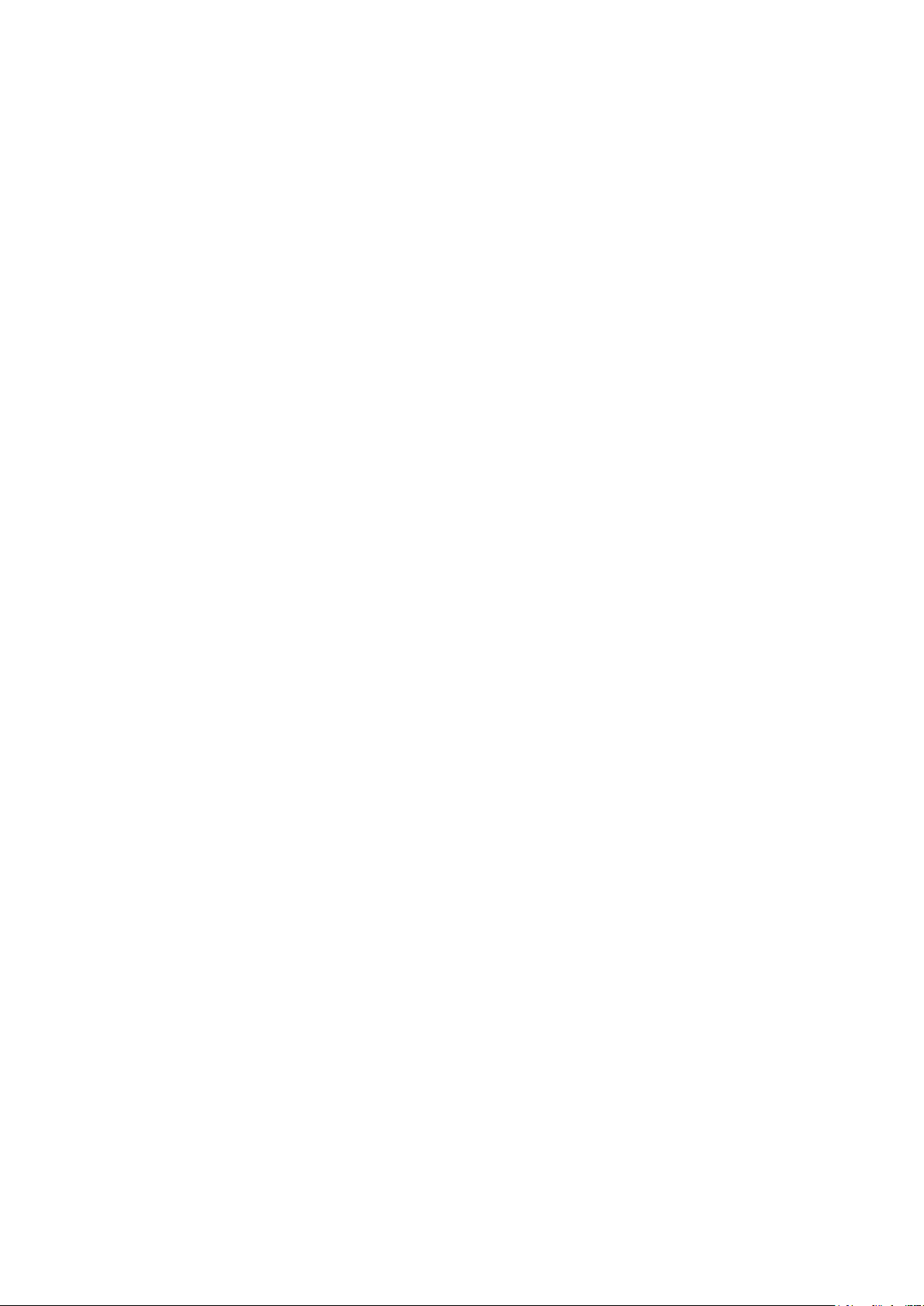
Funktion
− Hvis IP-adressen ikke vises, skal du udskrive konfigurationsrapporten eller kontakte din
systemadministrator.
Sådan udskrives en konfigurationsrapport:
1. Tryk på knappen Maskinstatus på printerens betjeningspanel.
2. På fanen Maskininformation skal du trykke på Selvhjælp > Systemkonfiguration > Udskriv.
3. Tryk på Luk.
Bemærk: Udskriv konfigurationsrapporten, når printeren har været tændt i to minutter.
TCP/IP-adressen vises i området Netværk på siden. Hvis IP-adressen vises som 0.0.0.0, har
printeren ikke haft tid til at hente en IP-adresse fra DHCP-serveren. Vent to minutter, og udskriv
derefter konfigurationsrapporten igen.
Automatisk dataindsamling
Denne printer indsamler automatisk data og sender den til et pålideligt sted. Xerox eller en autoriseret
servicetekniker anvender denne data til at servicere printeren eller til produktforbedring, påfyldning af
forbrugsstoffer eller konteringsformål. Automatisk overført data kan være produktregistrering,
tælleraflæsning, status for forbrugsstoffer, printerkonfiguration og indstillinger, softwareversion og
problem- eller -fejlkodedata. Xerox kan ikke læse, se eller indlæse indholdet af de dokumenter, som er
gemt på eller udskrives på din printer eller dine informationsstyringssystemer.
Sådan inaktiveres automatisk dataindsamling:
På velkomstsiden i CentreWare Internet Services skal du klikke på linken i noten angående
automatiske funktioner.
Oplysninger om kontering og anvendelse
Oplysninger om kontering og printeranvendelse vises på skærmbilledet Konteringstællere. Det viste
antal tryk anvendes til kontering. Se Oplysninger om kontering og anvendelse på side 133 for
oplysninger om visning af denne information.
26 Xerox® WorkCentre® 4265-multifunktionsprinter
Betjeningsvejledning
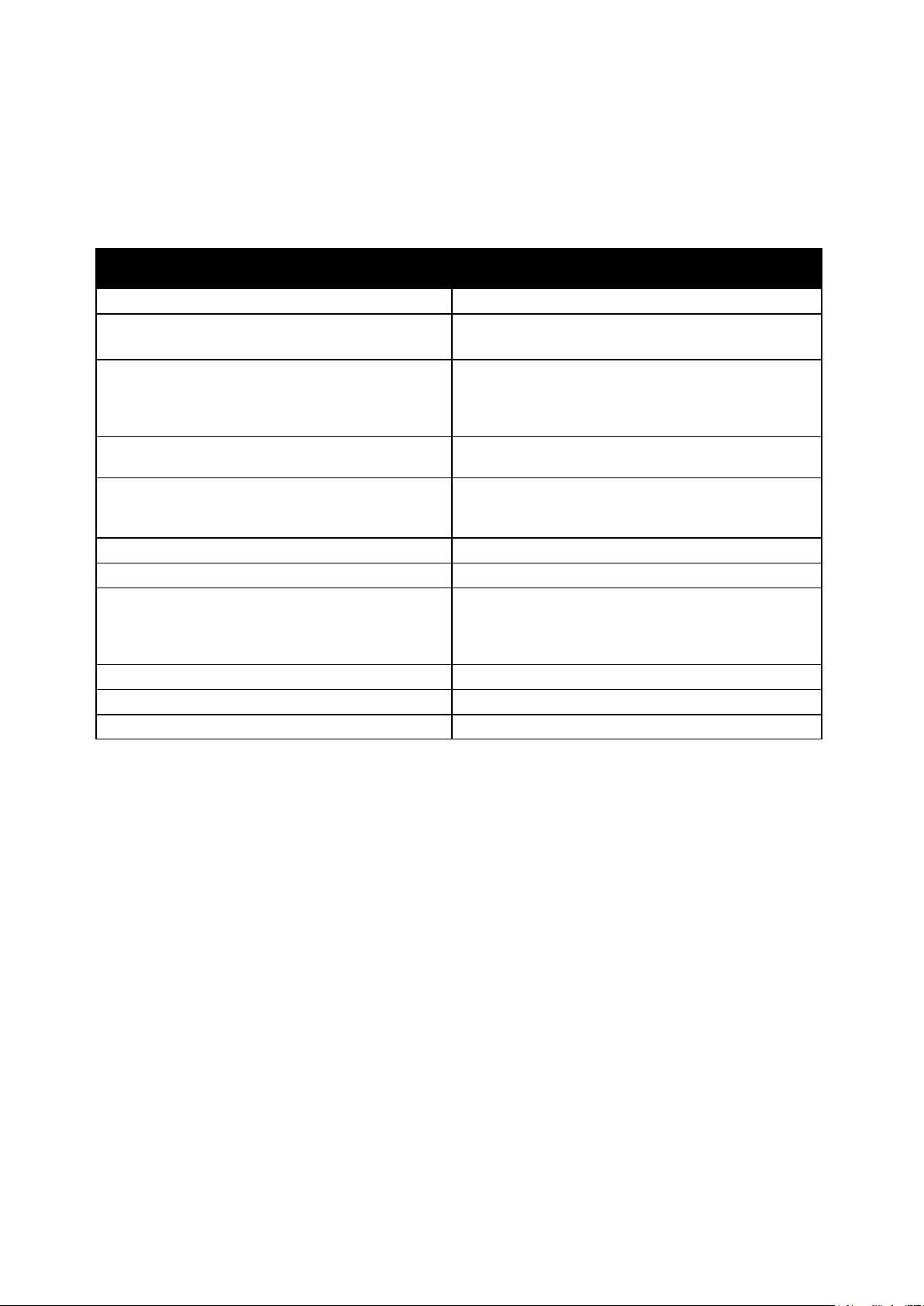
(Hjælp til online support) (Hjælp til online support) og
Information om menuer eller fejlmeddelelser
Lokalt salgs- og supportcenter
www.xerox.com/office/worldcontacts
Flere oplysninger
Du kan få flere oplysninger om printeren fra disse kilder:
Ressource Placering
Funktion
Installations-vejledning
Anden dokumentation til printeren www.xerox.com/office/WC4265docs
Tekniske supportoplysninger til din printer, inklusive
online teknisk support, Online Support Assistant
driverdownloads.
Informationsark
CentreWare Internet Services dokumentation
Bestil forbrugsstoffer til printeren www.xerox.com/office/WC4265supplies
En ressource med værktøjer og oplysninger, f.eks.
interaktive øvelser, udskriftsskabeloner, nyttige tip og
brugertilpassede funktioner, der imødekommer netop
dine behov
Printerregistrering www.xerox.com/office/register
Xerox® Direct-internetbutik www.direct.xerox.com/
Fulgte med printeren.
www.xerox.com/office/WC4265support
Tryk på knappen Hjælp (?) på betjeningspanelet.
Udskriv fra betjeningspanelet eller fra CentreWare
Internet Services ved at klikke på Status >
Informationsark.
I CentreWare Internet Services skal du klikke på Hjælp.
www.xerox.com/office/businessresourcecenter
Xerox® WorkCentre® 4265-multifunktionsprinter 27
Betjeningsvejledning
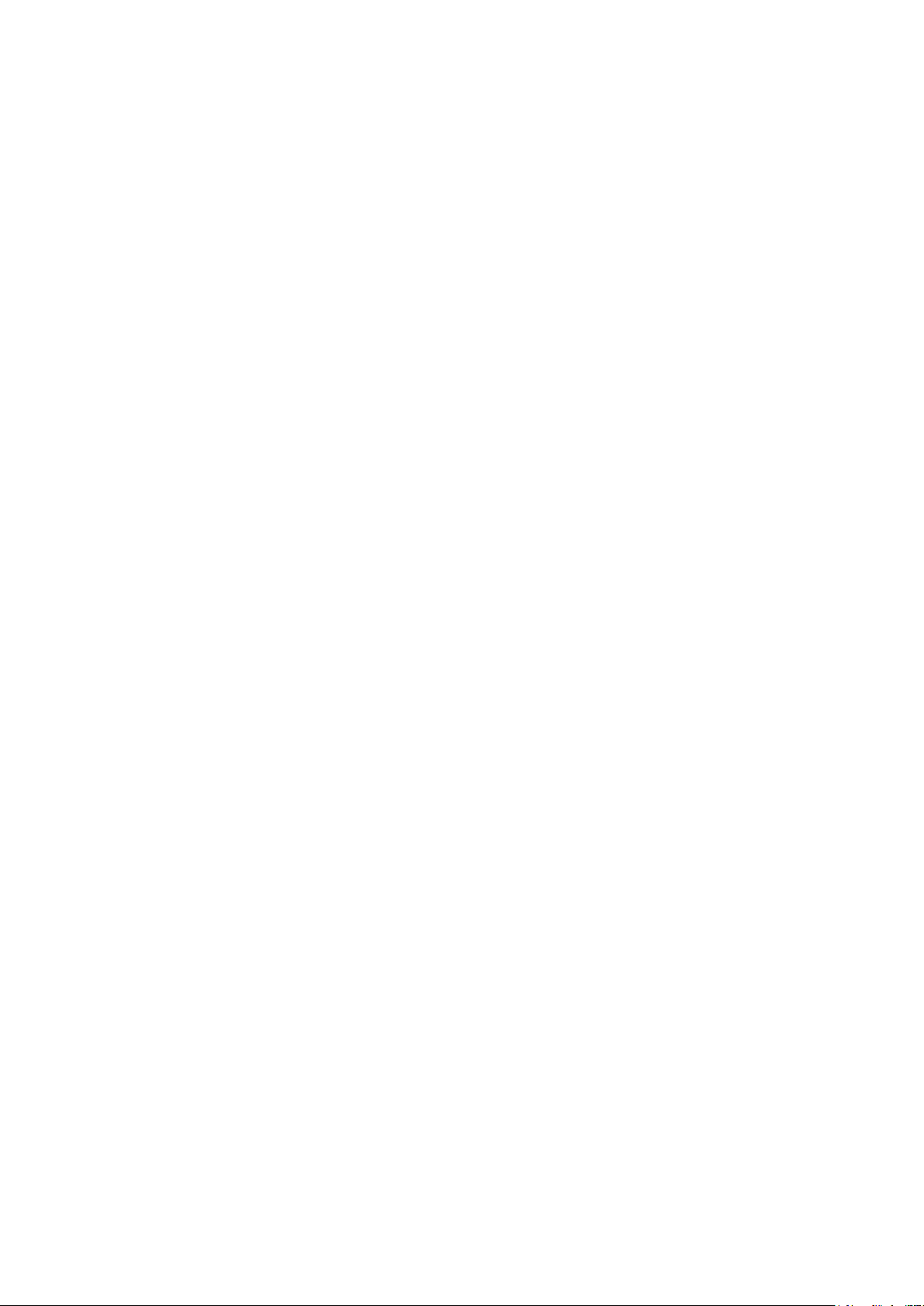
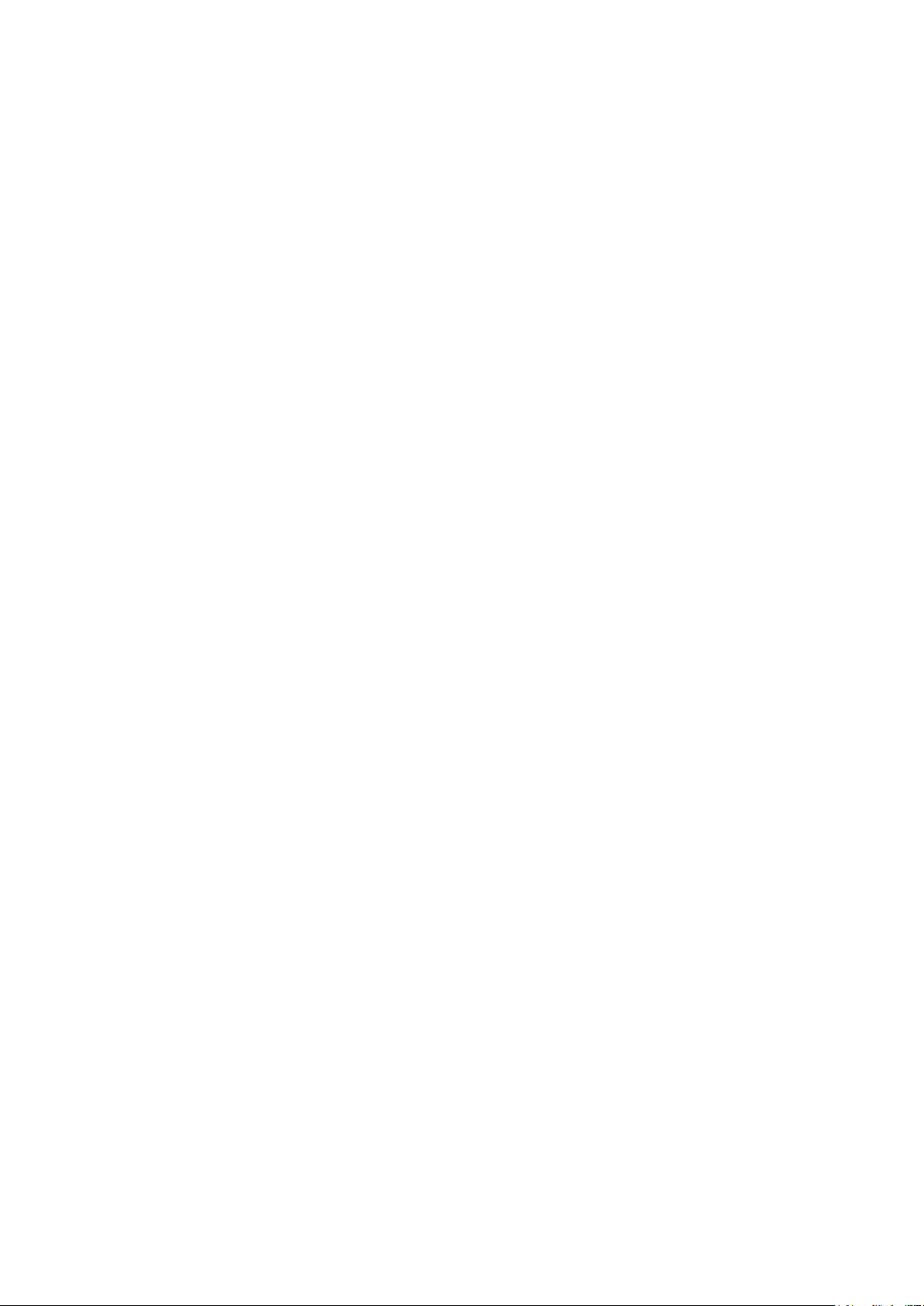
• Installation af printer som en webservice på enheder ...................................................................................... 43
Se System Administrator Guide (Systemadministratorvejledning) på www.xerox.com/office/WC4265docs .
3
Installation og indstilling
Dette kapitel indeholder:
• Oversigt over installation og indstilling ................................................................................................................... 30
• Placering .............................................................................................................................................................................. 31
• Konfiguration af printer ved installation ................................................................................................................ 32
• Tilslutning af printer ....................................................................................................................................................... 34
• Konfiguration af netværksindstillinger .................................................................................................................... 37
• Aktivering af printer til scanning ................................................................................................................................ 38
• Installation af software ................................................................................................................................................. 39
Se også:
Installations-vejledning leveres sammen med din printer.
Xerox® WorkCentre® 4265-multifunktionsprinter 29
Betjeningsvejledning
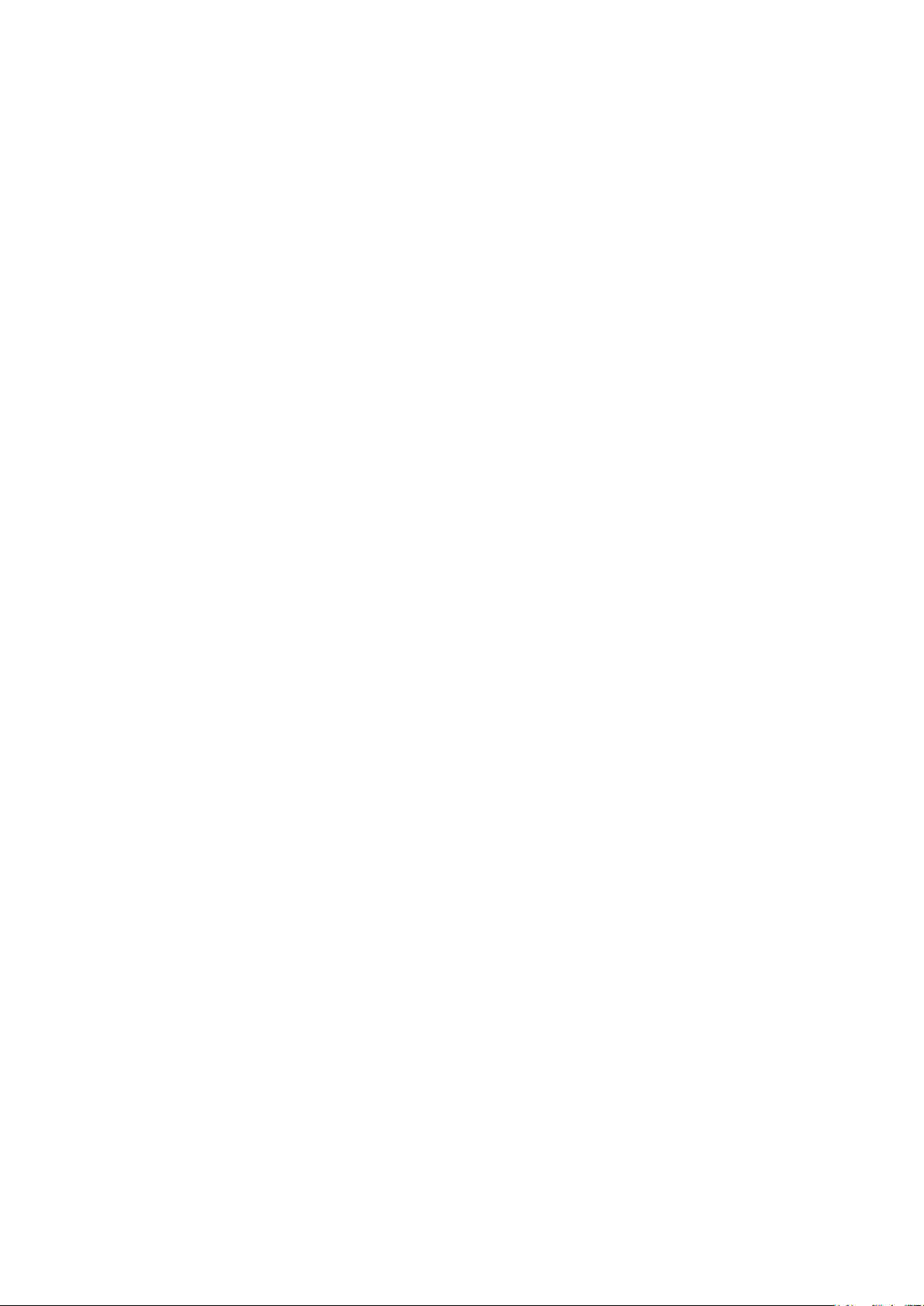
Installation og indstilling
Installation af software på side 39
Oversigt over installation og indstilling
Før du kan udskrive, skal din computer og printeren være tilsluttet en stikkontakt, tændt og tilsluttet.
Konfigurer printerens startindstillinger og installer driversoftwaren og værktøjerne på din computer.
Du kan slutte til din printer direkte fra din computer vha. USB eller via et netværk vha. et
Ethernet-kabel eller en trådløs forbindelse. Hardware- og kabelkrav varierer for de forskellige
forbindelsesmetoder. Routere, netværkshub, netværksswitch, modem, Ethernet- og USB-kabler leveres
ikke sammen med printeren og skal købes separat.Xerox anbefaler en Ethernet-forbindelse, fordi den
som regel er hurtigere end en USB-forbindelse og giver adgang til CentreWare Internet Services.
Bemærk: Hvis Software and Documentation Disc (disc med software og dokumentation) ikke er
tilgængelig, skal du indlæse de seneste drivere fra www.xerox.com/office/WC4265drivers .
Se også:
Placering på side 31
Valg af tilslutningsmetode på side 34
Tilslutning på side 34
Konfiguration af netværksindstillinger på side 37
30 Xerox® WorkCentre® 4265-multifunktionsprinter
Betjeningsvejledning
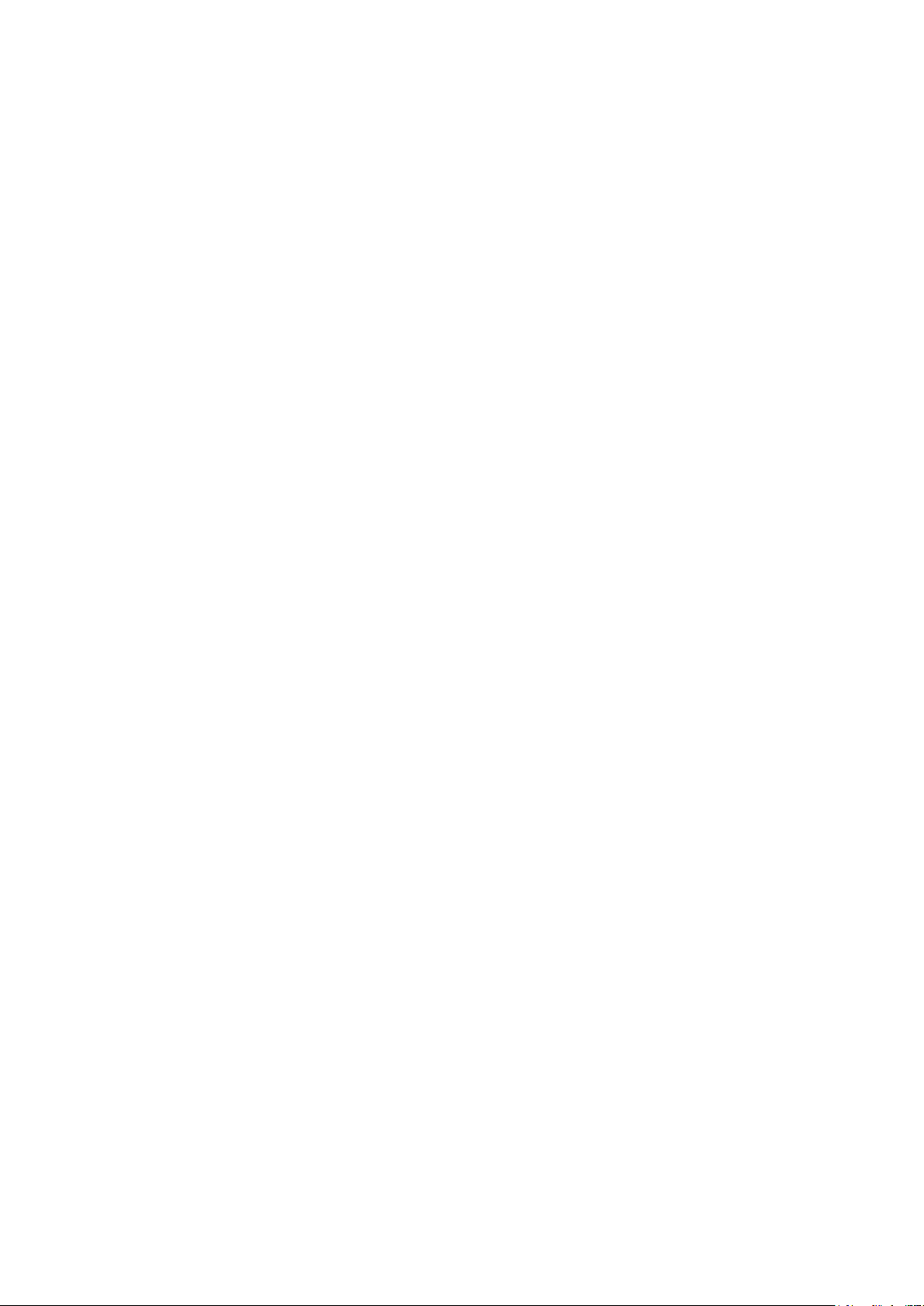
Installation og indstilling
Placering
• Vælg et støvfrit lokale med en temperatur på mellem 10 og 30°C og en relativ fugtighed på
mellem 20 og 80%.
Bemærk: Pludselige temperatursvingninger kan påvirke udskrivningskvaliteten. Hurtig
opvarmning af et koldt rum kan forårsage fortætning inde i printeren, hvilket direkte påvirker
billedoverførslen.
• Placer printeren på en jævn overflade, der ikke vibrerer, og som kan holde til printerens vægt.
Printeren skal placeres vandret, således at alle fire fodstøtter har fuld kontakt med underlaget. Se
Fysiske specifikationer på side 170 for at finde vægten på din printerkonfiguration.
• Vælg en placering med tilstrækkelig plads til at få adgang forbrugsstoffer og sikre korrekt
ventilation. Se Pladskrav på side 170 for at se de nødvendige pladskrav for printeren.
• Når printeren er placeret korrekt, kan den tilsluttes strøm, computer eller netværk.
Xerox® WorkCentre® 4265-multifunktionsprinter 31
Betjeningsvejledning

Installation og indstilling
Konfiguration af printer ved installation
Når printeren er samlet, skal du fuldføre konfigurationen ved at bruge produktaktiveringsnøglen.
Produktaktiveringsnøglen indstiller konteringstilstanden.
Bemærk: Produktaktiveringsnøglen er pakket ind i et plastrør, der findes i boksen sammen med
printeren.
Sådan konfigureres printeren ved hjælp af produktaktiveringsnøglen:
1. Tag plastikkortet, der indeholder produktaktiveringsnøglen, ud af røret.
2. Tryk forsigtigt produktaktiveringsnøglen ud af plastkortet.
3. Sæt netledningen i printeren, sæt den anden ende af ledningen i en stikkontakt og tænd for
printeren. Guiden Installation starter på betjeningspanelet, første gang du tænder for printeren.
32 Xerox® WorkCentre® 4265-multifunktionsprinter
Betjeningsvejledning

Installation og indstilling
4. For at begynde skal du i installationsguiden vælge det ønskede sprog og tastaturlayout og
derefter trykke på Næste.
5. Følg anvisningerne på skærmen for produktaktiveringsindstillinger.
6. På trin 2 i installationsguiden skal du sætte produktaktiveringsnøglen ind i kortlæseren på
bagsiden af printeren.
7. Når den grønne kontrollampe holder op med at blinke og forbliver tændt i cirka 10 sekunder, skal
du fjerne produktaktiveringsnøglen fra kortlæseren.
8. Tryk på Fortsæt.
9. Konfigurér indstillingerne efter behov, og tryk derefter på Genstart for at genstarte printeren og
gemme dine indstillinger. Tryk på Tilbage for at justere dine indstillinger.
10. Når skærmbilledet for opgavetyper vises, er printeren klar til brug.
Hvis printeren beder dig om at aktivere forbrugsstofplan under konfigurationen, skal du indtaste
din aktiveringskode.
Xerox® WorkCentre® 4265-multifunktionsprinter 33
Betjeningsvejledning

Installation og indstilling
• Tænd og sluk for printeren ........................................................................................................................................... 35
Tilslutning af printer
Dette afsnit beskriver:
• Valg af tilslutningsmetode ........................................................................................................................................... 34
• Fysisk tilslutning til printer til netværket.................................................................................................................. 35
• Tilslutning til en computer ved hjælp af USB ........................................................................................................ 35
• Tilslutning til en telefonlinje ........................................................................................................................................ 35
Valg af tilslutningsmetode
Printeren kan sluttes til din computer via et USB- eller Ethernet-kabel. Den valgte metode afhænger
af, om computeren er sluttet til et netværk. En USB-forbindelse er en direkte forbindelse og er den
letteste at indstille. Der anvendes en Ethernet-forbindelse til netværk. Hvis du vil anvende en
netværksforbindelse, er det vigtigt, at du ved, hvordan din computer er sluttet til netværket. Se Om
TCP/IP- og IP-adresser på side 37 for flere oplysninger.
Bemærk:
• Ikke alle de viste indstillinger kan bruges på alle printere. Visse muligheder gælder kun for
specifikke printermodeller, operativsystemer eller drivertyper.
• Hardware- og kabelkrav varierer for de forskellige forbindelsesmetoder. Routere,
netværkshub, netværksswitch, modem, Ethernet- og USB-kabler leveres ikke sammen med
printeren og skal købes separat.
• Netværk: Hvis din computer er sluttet til et firmanetværk eller et hjemmenetværk, skal du
anvende et Ethernet-kabel til at slutte printeren til en netværksport. Ethernet-netværk kan
understøtte mange computere, printere og enheder samtidigt. I de fleste tilfælde er
Ethernet-forbindelse hurtigere end USB og giver direkte adgang til printerindstillinger ved hjælp
af CentreWare Internet Services.
• Trådløst netværk: Hvis din computer indeholder en trådløs router eller et trådløst adgangspunkt,
kan du tilslutte printeren til netværket med en trådløs forbindelse. En trådløs netværksforbindelse
giver samme adgang og tjenester som en trådforbundet forbindelse. Et trådløs forbindelse er
normalt hurtigere end USB og giver dig direkte adgang til printerens indstillinger vha.
CentreWare Internet Services.
• USB: Hvis du slutter printeren til en computer, og du ikke har et netværk, skal du bruge en
USB-forbindelse. En USB-forbindelse giver hurtig dataoverførsel, men er normalt ikke så hurtig
som en Ethernet-forbindelse. Derudover kan en USB-forbindelse ikke give adgang til CentreWare
Internet Services.
• Telefon: Multifunktionsprinteren skal være tilsluttet en dedikeret telefonforbindelse for at sende
og modtage fax.
34 Xerox® WorkCentre® 4265-multifunktionsprinter
Betjeningsvejledning

Installation og indstilling
Fysisk tilslutning til printer til netværket
Anvend en kategori 5 eller bedre Ethernet-kabel for at slutte printeren til netværket. Der anvendes et
Ethernet-netværk for en eller flere computere, som understøtter mange printere og systemer
samtidigt. En Ethernet-forbindelse giver direkte adgang til printerindstillinger via CentreWare Internet
Services.
Sådan tilsluttes printeren:
1. Sæt netledningen i printeren, og sæt den anden ende af ledningen i en stikkontakt.
2. Sæt den ene ende af et kategori 5 eller bedre Ethernet-kabel i Ethernet-porten på printeren. Sæt
den anden ende af Ethernet-kablet i en korrekt konfigureret netværksport på en hub eller router.
3. Tænd printeren.
Bemærk: Se System Administrator Guide (Systemadministratorvejledning) på
www.xerox.com/office/WC4265docs for flere oplysninger om konfiguration af indstillinger for
trådløst netværk.
Tilslutning til en computer ved hjælp af USB
Hvis du vil tilslutte ved hjælp af USB, skal du have Windows XP SP3, Windows 7, Windows 8 eller nyere,
Windows Server 2003 eller nyere eller Macintosh OS X version 10.5 eller nyere.
Sådan sluttes printeren til computeren med et USB-kabel:
1. Sæt B-enden af et standard A/B USB 2.0-kabel i USB-porten på venstre side af printeren.
2. Sæt A-enden af USB-kablet i computerens USB-port.
3. Annuller Windows Guiden Ny hardware fundet, hvis den vises.
4. Installer printerdriverne. Se Installation af softwaren på side 39 for flere oplysninger.
Tilslutning til en telefonlinje
Bemærk: Ikke alle de viste indstillinger kan bruges på alle printere. Visse muligheder gælder kun
for specifikke printermodeller, operativsystemer eller drivertyper.
1. Sæt et RJ11-standardkabel, NO. 26 AWG (American Wire Gauge) eller større i Line-porten bag på
printeren.
2. Slut den anden ende af RJ11-kablet til en telefonlinje, der fungerer.
3. Aktiver og konfigurer faxfunktioner.
Se System Administrator Guide (Systemadministratorvejledning) på
www.xerox.com/office/WC4265docs for flere oplysninger.
Tænd og sluk for printeren
Printeren har en nedlukningsknap på skærmen og en afbryder på venstre side. Nedlukningsknappen
på berøringsskærmen indleder en nedlukning af printerens elektroniske komponenter
Tænd/sluk-knappen findes på siden af printeren og styrer strømforsyningen til printeren.
Sådan tændes printeren:
Xerox® WorkCentre® 4265-multifunktionsprinter 35
Betjeningsvejledning

Installation og indstilling
1. Tænd på kontakten.
• Hvis der er tændt for strømmen, men printeren er slukket, blev printeren slukket på
betjeningspanelet. Printeren tændes ved at skubbe tænd/sluk-knappen først til Off-position og
dernæst til On-position.
Sådan slukkes printeren:
1. På printerens betjeningspanel skal du trykke på knappen Energisparer.
Tryk på Nedlukning.
FORSIGTIG:
• For at forhindre en printerfejl skal du lukke betjeningspanelet først.
• Træk ikke netledningen ud, mens printeren er tændt.
Bemærk: Når alle lamper på betjeningspanelet er slukket, er nedlukningssekvensen færdig. Det er
valgfrit at slukke på Tænd-knappen.
36 Xerox® WorkCentre® 4265-multifunktionsprinter
Betjeningsvejledning
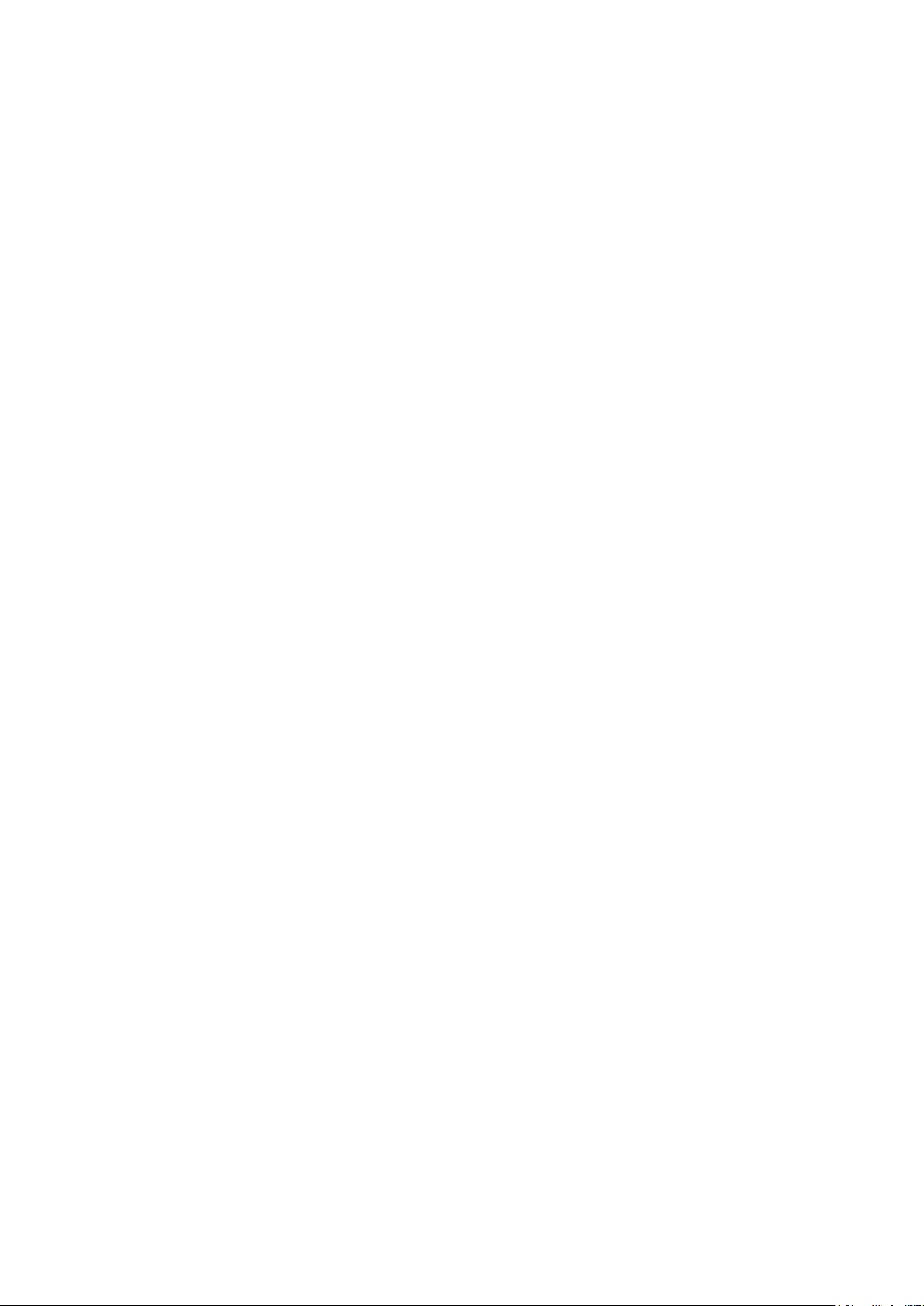
Installation og indstilling
• Om TCP/IP- og IP-adresser ........................................................................................................................................... 37
Konfiguration af netværksindstillinger
Dette afsnit beskriver:
Om TCP/IP- og IP-adresser
Computere og printere anvender som regel TCP/IP-protokoller til at kommunikere via et
Ethernet-netværk. Macintosh-computere anvender som regel enten TCP/IP- eller Bonjour-protokollen
til at kommunikere med en netværkstilsluttet printer. For Macintosh OS X-systemer anbefales TCP/IP.
Modsat TCP/IP kræver Bonjour ikke printere eller computere med IP-adresser.
Med TCP/IP-protokoller skal hver printer og computer have en unik IP-adresse. Mange netværk og
kabel- og DSL-routere anvender en DHCP-server (Dynamic Host Configuration Protocol). En
DHCP-server tildeler automatisk en IP-adresse til hver computer og printer på netværket, som er
konfigureret til at anvende DHCP.
Hvis du anvender en kabel- eller en DSL-router, skal du se dokumentationen til routeren for
oplysninger om IP-adressering.
Xerox® WorkCentre® 4265-multifunktionsprinter 37
Betjeningsvejledning
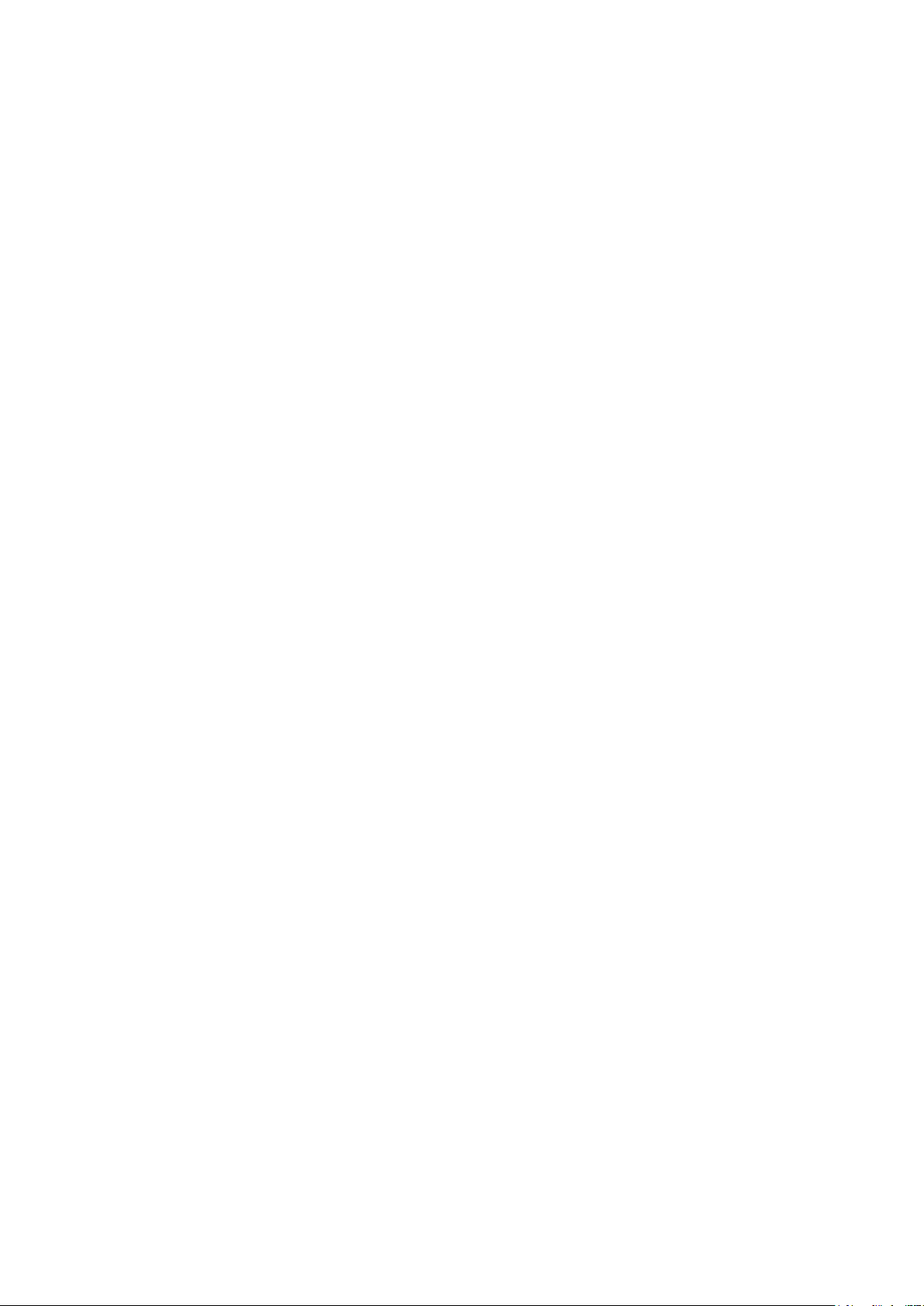
Installation og indstilling
Aktivering af printer til scanning
Hvis printeren er sluttet til et netværk, kan du scanne til de følgende destinationer.
• FTP
• SMB
• HTTP
• HTTPS
• SFTP
• En e-mail-adresse
• En delt mappe på din computer
Se CentreWare Internet Services på side 25 for flere oplysninger.
Bemærk: Hvis du er tilsluttet via USB, kan du ikke scanne til en e-mailadresse eller et sted på
netværket, f.eks. en delt mappe på din computer.
Se System Administrator Guide (Systemadministratorvejledning) på
www.xerox.com/office/WC4265docs for flere oplysninger.
38 Xerox® WorkCentre® 4265-multifunktionsprinter
Betjeningsvejledning

Installation og indstilling
Installation af software
Dette afsnit beskriver:
• Krav til operativsystem .................................................................................................................................................. 39
• Installation af drivere og værktøjer til Windows .................................................................................................. 39
• Installation af printerdrivere for Macintosh OS X version 10.7 eller senere versioner ........................... 40
• Installatioin af scannerdrivere for Macintosh ....................................................................................................... 41
• Installation af printerdrivere for UNIX og Linux .................................................................................................. 41
• Andre drivere ..................................................................................................................................................................... 42
Før driversoftware installeres, skal du kontrollere, at printeren er tilsluttet en stikkontakt, at den er
tændt og tilsluttet korrekt og har en gyldig IP-adresse. Se Sådan findes printerens IP-adresse på side
25, hvis du ikke kan finde IP-adressen.
Hvis Software and Documentation Disc (disc med software og dokumentation) ikke er tilgængelig, skal
du indlæse de seneste drivere fra www.xerox.com/office/WC4265drivers .
Krav til operativsystem
• Windows XP SP3, Windows Vista, Windows 7, Windows 8, Windows Server 2003, Windows
Server 2008, Windows Server 2008 R2 og Windows Server 2012.
• Macintosh OS X, version 10.5 eller senere versioner
• UNIX og Linux: At din printer understøtter forbindelse til forskellige UNIX-platforme via
netværksinterfacen. Se www.xerox.com/office/WC4265drivers for flere oplysninger.
Installation af drivere og værktøjer til Windows
For at få adgang til alle funktioner på printeren skal du installere Xerox®-printdriveren og
®
Xerox
Sådan installeres printer- og scanningssoftware:
1. Sæt Software and Documentation Disc (disc med software og dokumentation) i det relevante
-scanningsdriveren.
cd-drev på din computer. Installationsprogrammet starter automatisk.
Hvis installationsprogrammet ikke starter automatisk, skal du gå til cd-drevet og dobbeltklikke på
installationsfilen Setup.exe.
Xerox® WorkCentre® 4265-multifunktionsprinter 39
Betjeningsvejledning

Installation og indstilling
2. Klik på Sprog for at skifte sprog.
3. Vælg dit sprog, og klik derefter på OK.
4. Klik på Installer drivere > Installer printer- og scanningsdrivere.
5. Klik på Jeg accepteret for at acceptere licensaftalen.
6. Vælg din printer på listen med fundne printere, og klik på Næste.
7. Hvis din printer ikke vises på listen med fundne printere, skal du klikke påUdvidet søgning.
8. Hvis printeren stadig ikke vises i listen over fundne printere, men du kender IP-adressen, skal du:
a. Klik på ikonet Netværksprinter øverst i vinduet.
b. Indtaste printerens IP-adresse eller DNS-navn.
c. Klik på Søg.
d. Vælg din printer på listen med fundne printere, og klik på Næste.
9. Hvis printeren stadig ikke vises i listen over fundne printere, og du ikke kender IP-adressen, skal
du:
a. Trykke på Avanceret søgning.
b. Hvis du kender gateway eller subnet-maske, skal du klikke på den øverste knap og indtaste
adresserne i felterne Gateway og Subnet-maske.
c. Hvis du kender IP-adressen på en anden printer på samme undernet, skal du klikke på den
midterste knap og indtaste adressen i feltet IP-adresse.
d. Klik på Søg.
e. Vælg din printer på listen med fundne printere, og klik på Næste.
Bemærk: Når printeren vises i vinduet Fundne printere, vises IP-adressen, Noter IP-adressen til senere
brug.
10. Vælg den ønskede driver.
11. Klik på Installer.
Hvis installationsprogrammet beder dig om IP-adressen, skal du indtaste printerens IP-adresse.
Hvis installationsprogrammet beder dig om at genstarte computeren, skal du klikke på Genstart
for at afslutte installationen af driverne.
12. Klik på Udfør for at afslutte installationen.
Installation af printerdrivere for Macintosh OS X version 10.7 eller senere versioner
Installer Xerox-printerdriveren for at få adgang til alle funktioner på printeren.
Sådan installeres printerdriversoftware:
40 Xerox® WorkCentre® 4265-multifunktionsprinter
Betjeningsvejledning

Installation og indstilling
1. Sæt Software and Documentation Disc (disc med software og dokumentation) i det relevante
cd-drev på din computer.
2. Dobbeltklik på diskikonet på dit skrivebord for at se filen .dmg for din printer.
3. Åbn .dmg-filen og gå til den relevante installationsprogramfil for dit operativsystem.
4. Åbn installationspakkefilen for at begynde installationen.
5. Klik på Fortsæt for at anerkende advarslen og introduktionsmeddelelser. Klik igen på Fortsæt.
6. Klik på Fortsæt og dernæst Jeg accepterer for at acceptere licensaftalen.
7. Klik på Installer for at acceptere den aktuelle installationsplacering eller vælg en anden placering
for installationsfilerne og tryk på Installer.
8. Indtast dit kodeord, og klik derefter på Installer software.
9. Vælg din printer på listen med fundne printere, og klik på Fortsæt.
10. Hvis din printer ikke vises på listen med fundne printere:
a. Klik på ikonet Netværksprinter.
b. Skriv din printers IP-adresse, og klik derefter på Fortsæt.
c. Vælg din printer på listen med fundne printere, og klik på Fortsæt.
11. Klik på Fortsæt for at acceptere meddelelsen om printkø.
12. Klik på Luk for at acceptere meddelelsen om succesfuld installation.
Sådan kontrolleres, at printerdriveren registrerer installeret tilbehør:
1. I Apple-menuen skal du klikke på Systemindstillinger og derefter Printere og scannere.
2. Vælg din printer på listen, og klik på Indstillinger & forsyninger.
3. Klik på Indstillinger.
4. Kontroller, at alle indstillinger, som er installeret på printeren, vises korrekt.
5. Hvis der er ændringer, skal du klikke på OK, lukke vinduet og derefter afslutte Systemindstillinger.
Installatioin af scannerdrivere for Macintosh
Sådan installeres scanningsdriversoftwaren:
1. Få adgang til www.xerox.com/office/WC4265drivers for at dowloade den nyeste driver.
2. Hent den rette pakke for dit operativsystem.
3. Dobbeltklik på diskikonet på dit skrivebord for at se filen .dmg for din printer.
4. Åbn Scan Installer.dmg-filen og gå til den relevante installationsprogramfil for dit
operativsystem.
5. Åbn Scan Installer-filen.
6. Klik på Fortsæt for at anerkende advarslen og introduktionsmeddelelser.
7. Klik på Fortsæt og dernæst Jeg accepterer for at acceptere licensaftalen.
8. Klik igen på Fortsæt.
9. Indtast dit kodeord, og klik derefter på OK.
10. Klik på Fortsæt installation, hvis du bliver bedt om at lukke andre installationer.
11. Klik på Log ud for at genstarte.
Installation af printerdrivere for UNIX og Linux
Du skal have rod- eller superbrugerrettigheder for at kunne installere UNIX-printerdriverne på din
computer.
Xerox® WorkCentre® 4265-multifunktionsprinter 41
Betjeningsvejledning

Installation og indstilling
Bemærk:
• Denne procedure kræver en internetforbindelse.
• For at kunne installere Linux-printerdrivere skal du udføre følgende trin og derefter vælge
Linux i stedet for UNIX som operativsystem.
Sådan installeres printerdriversoftware:
1. Foretag følgende på printeren:
a. Kontroller, at TCP/IP-protokollen er aktiveret og netværkskablet er sat i.
b. Udfør en af følgende aktiviteter på printerens betjeningspanel for IP-adressen:
• Tillad printeren at indstille en DHCP-adresse.
• Indtast IP-adressen manuelt.
2. Udskriv konfigurationsrapporten, og anvend den til reference. Se Informationsark på side 23 for
at få oplysninger om, hvordan du udskriver konfigurationssiden.
3. Foretag følgende på computeren:
a. Vælg din printermodel fra driverwebstedet for din printer.
b. I operativsystemmenuen skal du vælge UNIX og dernæst klikke på Gå.
c. Vælg den rette pakke for dit operativsystem.
d. Klik på knappen Start for at starte download.
4. I bemærkningerne under den valgte driverpakke, skal du klikke på linket til
Installations-vejledning og følge installationsinstruktionerne.
Andre drivere
Følgende drivere kan indlæses fra www.xerox.com/office/WC4265drivers .
®
• Xerox
printere fra andre producenter. Den konfigureres automatisk til din printer under installationen.
• Xerox
din computer, som understøtter standard PostScript. Den konfigureres automatisk til den printer,
du vælger, hver gang du udskriver. Hvis du ofte rejser til de samme steder, kan du gemme de
printere, du foretrækker på stederne, og driveren gemmer indstillingerne.
Global Print Driver kan anvendes sammen med enhver printer på dit netværk, inkl.
®
Mobile Express Driver kan anvendes sammen med enhver printer, der er tilgængelig for
42 Xerox® WorkCentre® 4265-multifunktionsprinter
Betjeningsvejledning

Installation og indstilling
Installation af printer som en webservice på enheder
Web Services for Devices (WSD) tillader en klient at finde og få adgang til en ekstern enhed og dens
tilknyttede tjenester på tværs af et netværk. WSD understøtter registrering, kontrol og brug af en
enhed.
Sådan installeres en WSD-printer vha. guiden Tilføj enhed
1. På din computer skal du klikke på Start og vælge Enheder og printere.
2. Hvis du vil starte guiden Tilføj enhed, skal du klikke på Tilføj en enhed.
3. På listen over tilgængelige enheder skal du vælge den, du vil bruge. Klik derefter på Næste.
Bemærk: Hvis den printer, du vil bruge, ikke vises på listen, skal du klikke på Annuller. Tilføj
WSD-printeren manuelt ved hjælp af guiden Tilføj printer.
4. Klik på Luk.
Sådan installeres en WSD-printer vha. guiden Tilføj printer:
1. På din computer skal du klikke på Start og vælge Enheder og printere.
2. Hvis du vil starte guiden Tilføj printer, skal du klikke på Tilføj en printer.
3. Klik på Tilføj netværksprinter, trådløs printer eller Bluetooth-printer.
4. På listen over tilgængelige enheder skal du vælge den, du vil bruge. Klik derefter på Næste.
5. Hvis den printer, du vil bruge, ikke vises på listen, skal du klikke på Den printer, jeg ønsker, er ikke
opført.
6. Vælg Tilføj en printer ved hjælp af TCP/IP-adresse eller værtsnavn, og klik på Næste.
7. Vælg Enheden Webtjenester i enhedstypefeltet.
8. Indtast printerens IP-adresse i feltet Værtsnavn eller IP-adresse, og klik derefter på Næste.
9. Vælg en indstilling for deling af printeren med andre på dit netværk.
10. For at kunne dele skal du indtaste et delenavn, placering og kommentarer for at identificere
printeren, og klik derefter på Næste.
11. Vælg en mulighed for at indstille printeren som standard: Klik på Udskriv testside for at teste
forbindelsen.
12. Klik på Slut.
Xerox® WorkCentre® 4265-multifunktionsprinter 43
Betjeningsvejledning

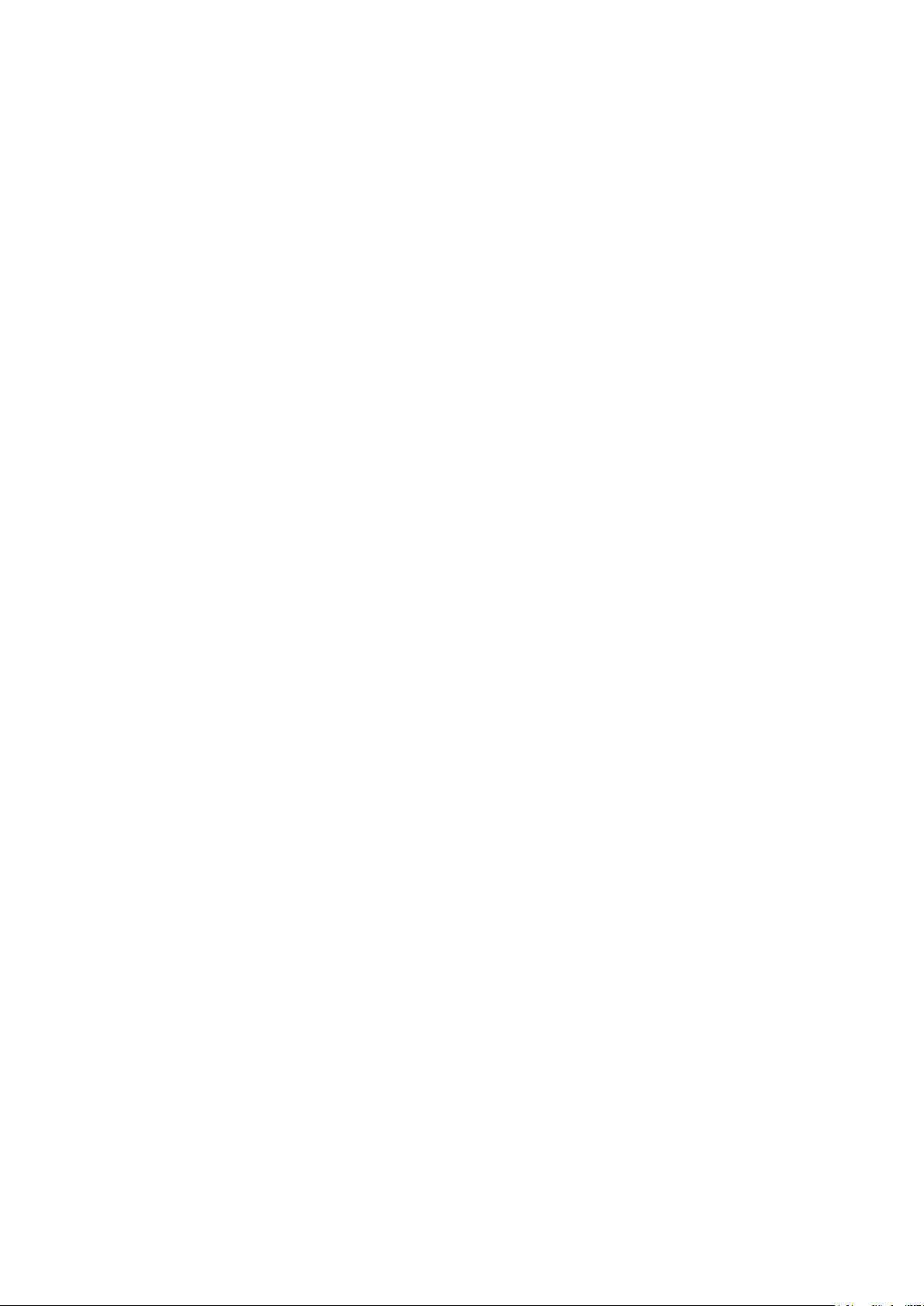
• Udskrivning på specialpapir ......................................................................................................................................... 58
4
Papir og medier
Dette kapitel indeholder:
• Understøttet papir ........................................................................................................................................................... 46
• Ilægning af papir ............................................................................................................................................................. 51
Xerox® WorkCentre® 4265-multifunktionsprinter 45
Betjeningsvejledning
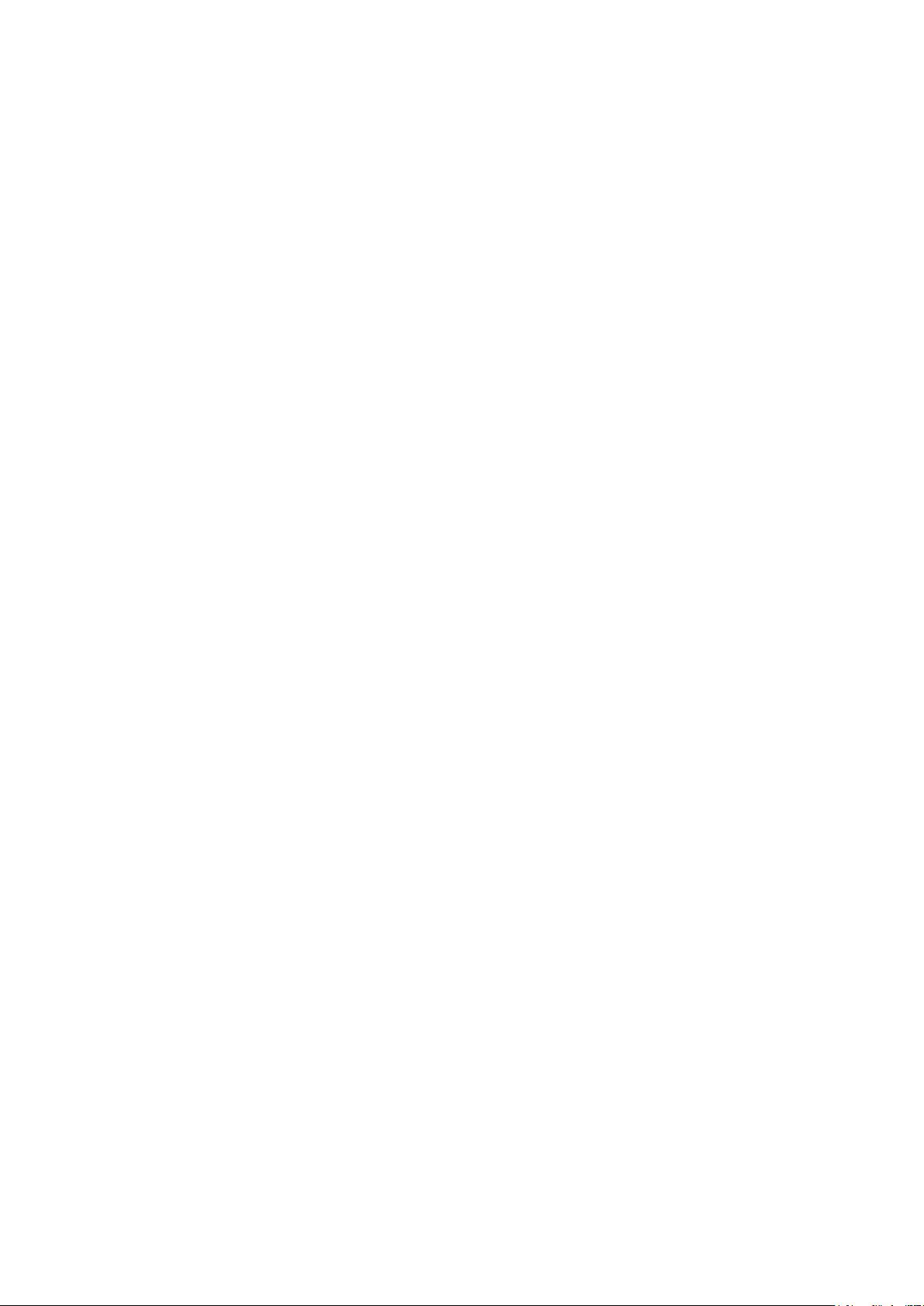
Papir og medier
• Understøttet papir for automatisk hæftning ........................................................................................................ 49
Understøttet papir
Dette afsnit beskriver:
• Bestilling af papir ............................................................................................................................................................. 46
• Generelle retningslinier for ilægning af papir ........................................................................................................ 46
• Papir, der kan beskadige printeren ............................................................................................................................ 46
• Retningslinjer for opbevaring af papir ..................................................................................................................... 47
• Understøttede papirtyper og vægte ......................................................................................................................... 47
• Understøttede standardformater .............................................................................................................................. 48
• Understøttede brugerdefinerede formater ............................................................................................................ 48
• Understøttede papirtyper og vægte for automatisk 2-sidet udskrivning ................................................... 49
• Understøttede standardpapirformater for automatisk 2-sidet udskrivning ............................................. 49
• Understøttede brugerdefinerede papirformater for automatisk 2-sidet udskrivning ........................... 49
Din printer er designet til anvende forskellige typer papir og andre medietyper. Følg retningslinjerne i
dette afsnit for at sikre optimal udskrivningskvalitet og for at undgå papirstop.
For bedste resultat skal du anvende det Xerox-udskrivningsmateriale, der anbefales for din printer.
Bestilling af papir
Når du vil bestille papir eller andet specialmateriale, skal du kontakte din lokale forhandler eller gå til:
www.xerox.com/office/WC4265supplies .
Generelle retningslinier for ilægning af papir
• Overfyld ikke papirmagasinerne. Læg ikke papir i over max-linjen i magasinet.
• Juster papirstyrene efter papirformatet.
• Luft papiret, før det lægges i papirmagasinet.
• Hvis der opstår gentagne papirstop, skal du prøve at anvende godkendt papir fra en ny pakke.
®
• Anvend kun anbefalede Xerox
transparenterne.
• Udskriv ikke på etiketteark, når en etikette er blevet fjernet fra arket.
• Anvend kun papirkonvolutter. Udskriv alle konvolutter som 1-sidede.
transparenter. Printkvaliteten varierer afhængig af
Papir, der kan beskadige printeren
Visse papirtyper og andre medietyper kan forringe udskriftskvaliteten, forårsage flere papirstop eller
beskadige printeren. Anvend ikke følgende:
• Ru eller porøst papir
• Andre plastik-medier end understøttede transparenter
46 Xerox® WorkCentre® 4265-multifunktionsprinter
Betjeningsvejledning
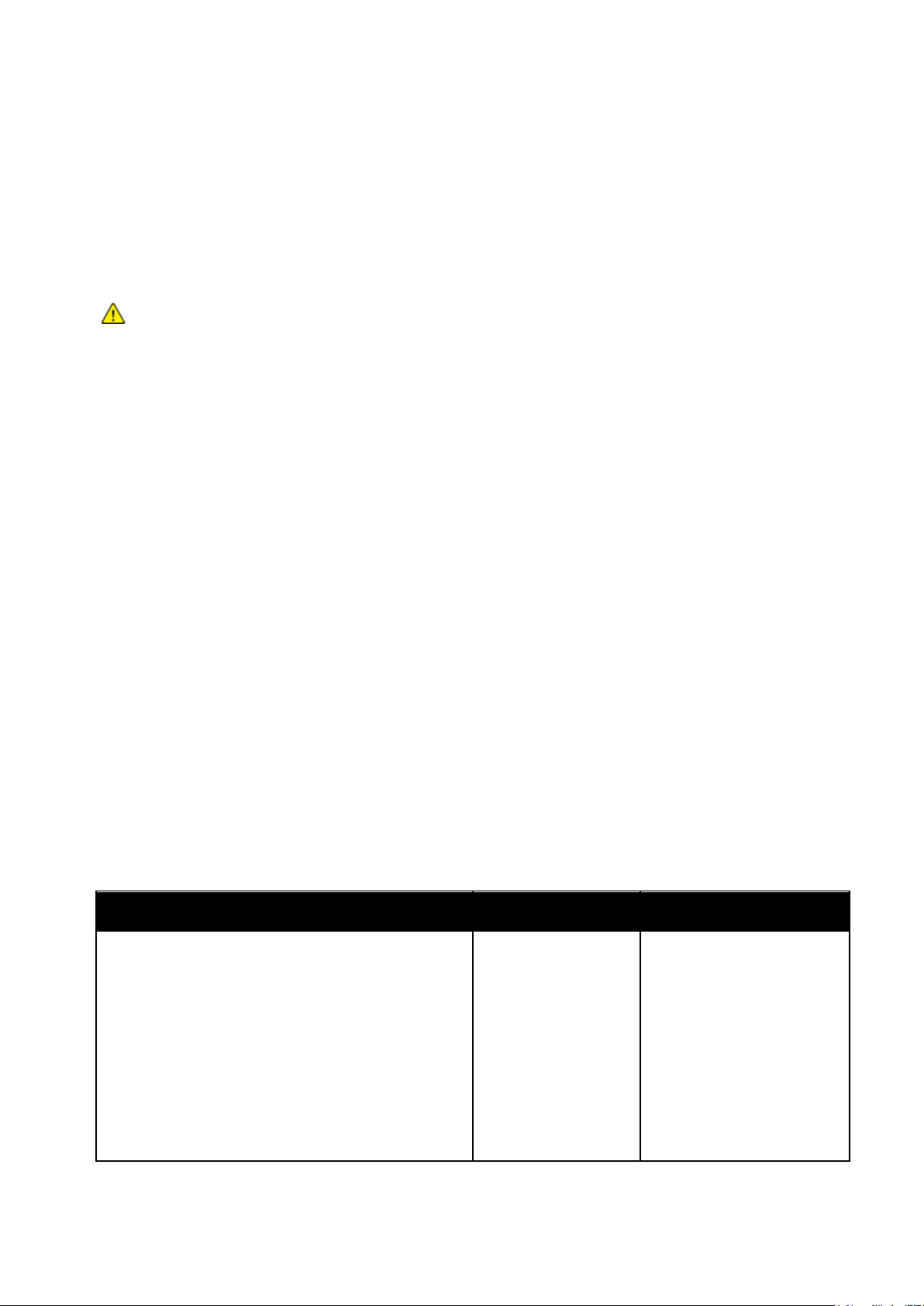
Papir og medier
• Papir, der er foldet eller krøllet
• Papir med udstansninger eller perforeringer
• Hæftet papir
• Konvolutter med ruder, metalhægter, sideforseglinger eller klæbestrimmel
• Forede konvolutter
• Medier af plastic
• Stryg på overførselspapir
FORSIGTIG: Skader, forårsaget af brug af ikke-understøttet papir eller specialmateriale, dækkes ikke
af Xerox
tilfredshedsgaranti). Xerox
®
-garantien, serviceaftalen eller Xerox® Total Satisfaction Guarantee (fuld
®
Total Satisfaction Guarantee (fuld tilfredshedsgaranti) er kun tilgængelig
i USA og Canada. Dækningen kan være anderledes uden for disse områder. Kontakt din
Xerox-repræsentant for at få flere oplysninger.
Retningslinjer for opbevaring af papir
Opbevar papir og andre medier korrekt for at sikre optimal udskriftskvalitet.
• Opbevar papir i mørke, kølige, forholdvis tørre omgivelser. De fleste papirtyper påvirkes af
ultraviolet (UV) og synligt lys. Ultraviolet lys fra solen eller lysstofrør, er især skadelig for papir og
materialer.
• Udsæt ikke papir for stærkt lys over længere perioder.
• Bibehold en konstant temperatur og relativ fugtighedsgrad.
• Opbevar ikke papir eller materiale på loftet, i køkkenet, garagen eller kælderen. Der er større
sandsynlighed for fugt i disse rum.
• Papir skal opbevares fladt på paller, bokse, hylder eller skabe.
• Opbevar ikke mad og drikke i områder, hvor papir opbevares eller håndteres.
• Åbn ikke forseglede pakker med papir, før du er klar til at lægge dem i printeren. Opbevar papir i
deres originale indpakningsmateriale. Indpakningsmaterialet beskytter papiret mod fugt.
• Visse specialmaterialer leveres i plastikposer, som kan genforsegles. Opbevar papir og materiale i
posen, indtil det skal bruges. Læg ubrugt materiale tilbage i indpakningen, og forsegl det igen for
at beskytte det mod ydre påvirkning.
Understøttede papirtyper og vægte
Papirmagasin Papirtyper Vægt
Specialmagasin
Magasin 1 med en kapacitet på op til 520 ark
Ekstra magasiner 2-4 med en kapacitet på op til 520 ark
Xerox® WorkCentre® 4265-multifunktionsprinter 47
Betjeningsvejledning
Almindeligt papir
Tyndt papir
Kvalitetspapir
Forhullet
Fortrykt papir
Genbrugspapir
Konvolut
Transparent
Etiketter
Karton
Brevhoved
70–90 g/m²
60–69 g/m²
105–120 g/m²
60–90 g/m²
75–85 g/m²
60–85 g/m²
75–90 g/m²
138–146 g/m²
120–150 g/m²
90–163 g/m²
90 g/m²

Papir og medier
2100-arkføder (tilbehør) Almindeligt papir
Tyndt papir
Kvalitetspapir
Forhullet
Fortrykt papir
Genbrugspapir
Karton
Brevhoved
70–90 g/m²
60–69 g/m²
105–120 g/m²
60–90 g/m²
75–85 g/m²
60–85 g/m²
90–163 g/m²
90 g/m²
Understøttede standardformater
Magasin Europæiske standardformater Nordamerikanske standardformater
Magasin 1 og
ekstra magasiner
2–4
A4 (210 x 297 mm, 8,3 x 11,7 ")
A5 (148 x 210 mm)
JIS B5 (182 x 257 mm, 7,2 x 10,1 ")
ISO B5 (176 x 250 mm, 6,9 x 9,8")
A6 (105 x 148 mm, 4,1 x 5,8 ")
C5-konvolut (162 x 229 mm, 6,4 x 9 ")
C6-konvolut (114 x 162 mm, 4,5 x 6,38 ")
DL-konvolut (110 x 220 mm, 4,33 x 8,66 ")
Letter (216 x 279 mm, 8,5 x 11")
Legal (216 x 356 mm, 8,5 x 14")
Oficio (216 x 343 mm, 8,5 x 13,5 ")
Folio (216 x 330 mm, 8,5 x 13")
Executive (184 x 267 mm, 7,25 x 10,5")
Statement (140 x 216 mm, 5,5 x 8,5")
Postkort (102 x 152 mm, 4 x 6 ")
Nr. 10-konvolut (241 x 105 mm, 4,1 x 9,5 ")
Monarch-konvolut (98 x 190 mm, 3,9 x 7,5 ")
2100-arkføder
(tilbehør)
A5 (148 x 210 mm)
ISO B5 (176 x 250 mm, 6,9 x 9,8")
JIS B5 (182 x 257 mm, 7,2 x 10,1 ")
A4 (210 x 297 mm, 8,3 x 11,7 ")
Statement (140 x 216 mm, 5,5 x 8,5")
Executive (184 x 267 mm, 7,25 x 10,5")
Letter (216 x 279 mm, 8,5 x 11")
Folio (216 x 330 mm, 8,5 x 13")
Oficio (216 x 343 mm, 8,5 x 13,5 ")
Legal (216 x 356 mm, 8,5 x 14")
Specialmagasin A4 (210 x 297 mm, 8,3 x 11,7 ")
A5 (148 x 210 mm)
JIS B5 (182 x 257 mm, 7,2 x 10,1 ")
ISO B5 (176 x 250 mm, 6,9 x 9,8")
A6 (105 x 148 mm, 4,1 x 5,8 ")
C5-konvolut (162 x 229 mm, 6,4 x 9 ")
C6-konvolut (114 x 162 mm, 4,5 x 6,38 ")
DL-konvolut (110 x 220 mm, 4,33 x 8,66 ")
Postkort (100 x 148 mm, 3,9 x 5,8 ")
Letter (216 x 279 mm, 8,5 x 11")
Legal (216 x 356 mm, 8,5 x 14")
Oficio (216 x 343 mm, 8,5 x 13,5 ")
Folio (216 x 330 mm, 8,5 x 13")
Executive (184 x 267 mm, 7,25 x 10,5")
Statement (140 x 216 mm, 5,5 x 8,5")
Postkort (102 x 152 mm, 4 x 6 ")
Nr. 10-konvolut (241 x 105 mm, 4,1 x 9,5 ")
Monarch-konvolut (98 x 190 mm, 3,9 x 7,5 ")
Postkort (102 x 152 mm, 4 x 6 ")
Understøttede brugerdefinerede formater
Magasin Bredde Længde
Kun magasin 1-4 og specialmagasin 98–216 mm (3,9–8,5") 148–356 mm (5,8–14")
Alle magasiner 182–216 mm (7,2–8,5") 152,4–356 mm (6–14")
48 Xerox® WorkCentre® 4265-multifunktionsprinter
Betjeningsvejledning

Papir og medier
Kun magasin 1-4 og specialmagasin
98–216 mm (3,9–8,5")
148–356 mm (5,8–14")
Genbrugspapir
60–85 g/m²
Almindeligt papir
70–90 g/m²
Kvalitetspapir
105–120 g/m²
Tyndt karton
106–163 g/m²
Understøttede papirtyper og vægte for automatisk 2-sidet udskrivning
Papirtype Vægt
Tyndt papir 60–70 g/m²
Genbrugspapir 60–85 g/m²
Almindeligt papir
Brevhoved
Forhullet
Fortrykt papir 75–85 g/m²
70–90 g/m²
Understøttede standardpapirformater for automatisk 2-sidet udskrivning
Europæiske standardformater Nordamerikanske standardformater
A4 (210 x 297 mm, 8,3 x 11,7 ")
JIS B5 (182 x 257 mm, 7,2 x 10,1 ")
ISO B5 (176 x 250 mm, 6,9 x 9,8")
A5 (148 x 210 mm)
Legal (216 x 356 mm, 8,5 x 14")
Oficio (216 x 343 mm, 8,5 x 13,5 ")
Folio (216 x 330 mm, 8,5 x 13")
Letter (216 x 279 mm, 8,5 x 11")
Executive (184 x 267 mm, 7,25 x 10,5")
Statement (140 x 216 mm, 5,5 x 8,5")
Understøttede brugerdefinerede papirformater for automatisk 2-sidet udskrivning
Magasin Bredde Længde
Alle magasiner 98–216 mm (3,9–8,5") 152,4–356 mm (6–14")
Understøttet papir for automatisk hæftning
Følgende standardpapirtyper understøttes til automatisk hæftning.
Papirtype Vægt
Tyndt papir 60–70 g/m²
Brevhoved
Forhullet
Brugerdefineret
Fortrykt papir 75–85 g/m²
Følgende standardformater understøttes til automatisk hæftning.
Xerox
Betjeningsvejledning
®
WorkCentre® 4265-multifunktionsprinter 49

Papir og medier
Magasin 1 og specialmagasin
182–216 mm (7,2–8,5")
148–356 mm (5,8–14")
Magasin 1 og 2
182–216 mm (7,2–8,5")
152,4–356 mm (6–14")
Europæiske standardformater Nordamerikanske standardformater
A4 (210 x 297 mm, 8,3 x 11,7 ")
JIS B5 (182 x 257 mm, 7,2 x 10,1 ")
Legal (216 x 356 mm, 8,5 x 14")
Oficio (216 x 343 mm, 8,5 x 13,5 ")
Folio (216 x 330 mm, 8,5 x 13")
Letter (216 x 279 mm, 8,5 x 11")
Executive (184 x 267 mm, 7,25 x 10,5")
Brugerdefinerede papirformater inden for følgende intervaller understøttes til automatisk hæftning.
Magasin Bredde Længde
50 Xerox® WorkCentre® 4265-multifunktionsprinter
Betjeningsvejledning

Papir og medier
• Ilægning af papir i stort magasin til 2100 ark ...................................................................................................... 54
Ilægning af papir
Dette afsnit beskriver:
• Ilægning af papir i specialmagasinet ....................................................................................................................... 51
• Ilægning af papir i en 520-arkføder (magasin 1-4) ............................................................................................ 52
Ilægning af papir i specialmagasinet
Sådan lægges papir i specialmagasinet:
1. Åbn specialmagasinet.
2. Hvis specialmagasinet allerede indeholder papir, skal du fjerne papir med et andet format eller
type.
3. Flyt breddestyrene ud til magasinets kanter.
4. Luft arkene og sørg for at ingen kanter stikker ud. Derved undgår du, at arkene hænger sammen
langs kanten, hvilket reducerer risikoen for papirstop.
Xerox® WorkCentre® 4265-multifunktionsprinter 51
Betjeningsvejledning

Papir og medier
Bemærk: For at undgå papirstop eller fremføringsfejl skal du ikke tage papiret ud af
indpakningen, indtil det skal bruges.
5. Læg papiret i magasinet.
6. Læg forhullet papir med hullerne vendt mod printerens bagside.
7. For 1-sidet og 2-sidet udskrivning skal du lægge papir med brevhoved eller fortrykt papir med
brevhoved nedad og med den øverste kant som fremføringskant.
Bemærk: Læg ikke papir i over max-linjen i magasinet. Overfyldning af magasinet kan forårsage
papirstop på printeren.
8. Placer breddestyrene, så de netop rører ved kanten af papiret.
9. Hvis du får besked på det på betjeningspanelet, skal du bekræfte papirformat-, type- og
farveoplysningerne på papirindstillingsskærmen.
10. Tryk på Bekræft, når du er færdig.
Ilægning af papir i en 520-arkføder (magasin 1-4)
Sådan lægges papir i en 520-arkføder:
52 Xerox® WorkCentre® 4265-multifunktionsprinter
Betjeningsvejledning

1. Træk magasinet ud, indtil det stopper.
2. Skub længde- og breddestyrene ud:
a. Tag fat i udløseren på hvert styr.
b. Skub styrene ud, indtil de stopper.
c. Frigør håndtagene.
Papir og medier
3. Luft arkene og sørg for at ingen kanter stikker ud. Derved undgår du, at arkene hænger sammen
langs kanten, hvilket reducerer risikoen for papirstop.
Xerox® WorkCentre® 4265-multifunktionsprinter 53
Betjeningsvejledning

Papir og medier
4. Ilæg papiret med den korte kant op mod højre kant af magasinet.
Bemærk:
• Ilæg papiret i magasinet med udskriftssiden opad.
• Læg forhullet papir med hullerne vendt mod printerens bagside.
• Læg ikke papir i over max-linjen i magasinet. Overfyldning kan forårsage papirstop.
5. Juster papirstyrene i magasinet, så de passer til papirets format.
6. Luk magasinet.
7. Hvis du får besked på det på betjeningspanelet, skal du bekræfte papirformat-, type- og
farveoplysningerne på papirindstillingsskærmen.
8. Tryk på Bekræft.
Ilægning af papir i stort magasin til 2100 ark
Sådan lægges papir i det store magasin:
54 Xerox® WorkCentre® 4265-multifunktionsprinter
Betjeningsvejledning

Papir og medier
1. Træk magasinet ud, indtil det stopper.
2. Hvis du vil frigøre papirstyrene, skal du løfte, dreje og derefter fjerne låsetapperne fra
sidepapirstyrene.
3. Hvis du vil justere formatet, skal du skubbe til papirstyrene, indtil pilen flugter med det ønskede
papirformat. I dette eksempel er styret låst til at passe til JIS B5-papir.
Xerox® WorkCentre® 4265-multifunktionsprinter 55
Betjeningsvejledning

Papir og medier
4. Du kan låse papirstyrene på plads ved at sætte låsetapperne ind i den ønskede åbning, drej
derefter tapperne til venstre, indtil de slutter tæt.
FORSIGTIG: Hvis du tvinger tappen på plads, kan det beskadige udstyret.
5. Luft arkene og sørg for at ingen kanter stikker ud. Derved undgår du, at arkene hænger sammen
langs kanten, hvilket reducerer risikoen for papirstop.
6. Ilæg papiret med den korte kant op mod højre kant af magasinet.
Bemærk:
• Ilæg papiret i magasinet med udskriftssiden nedad.
• Læg forhullet papir med hullerne vendt mod printerens bagside.
• Læg ikke papir i over max-linjen i magasinet. Overfyldning af magasinet kan forårsage
papirstop på printeren.
56 Xerox® WorkCentre® 4265-multifunktionsprinter
Betjeningsvejledning
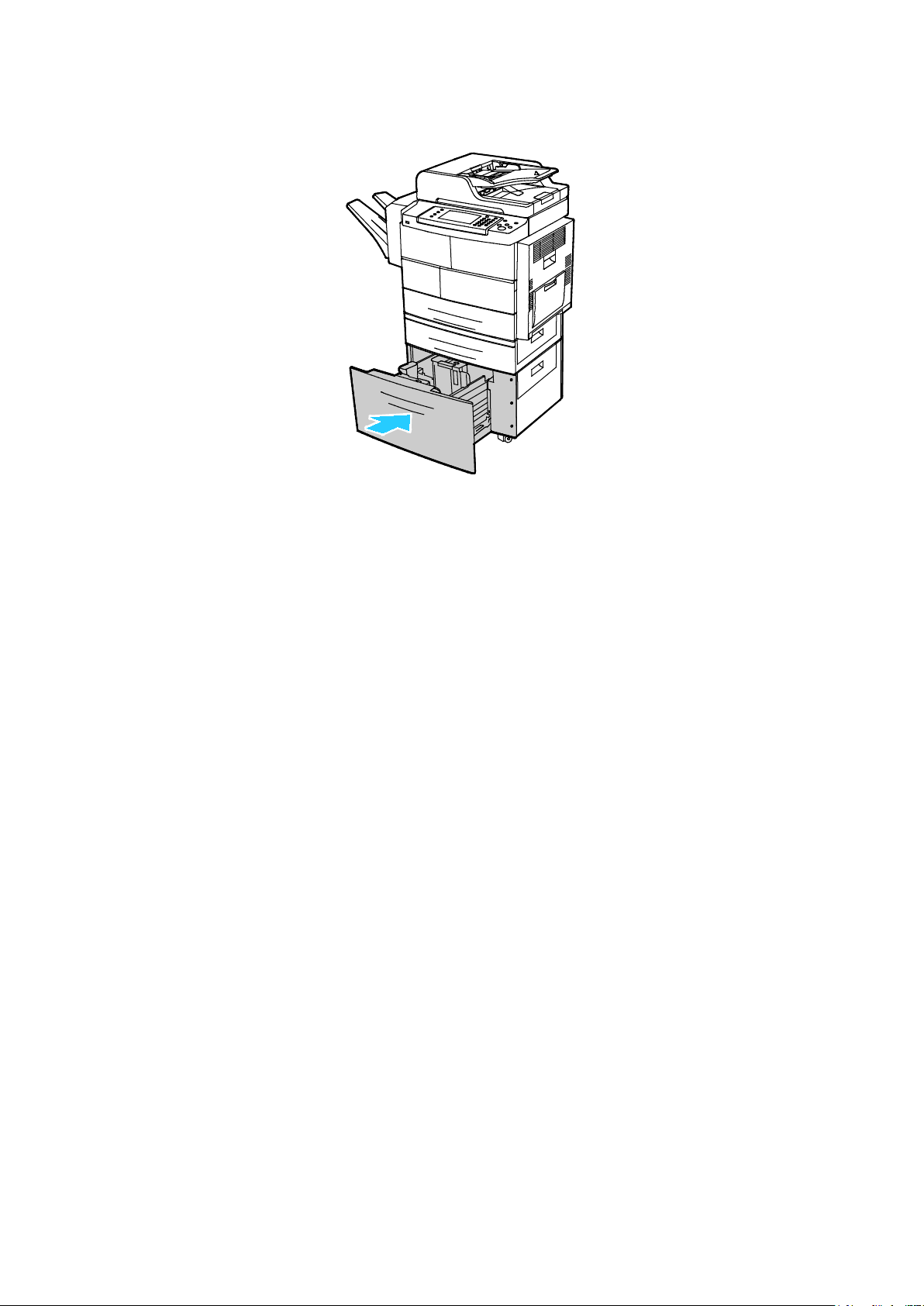
Papir og medier
7. Luk magasinet.
8. Hvis du får besked på det på betjeningspanelet, skal du bekræfte papirformat-, type- og
farveoplysningerne på papirindstillingsskærmen.
9. Tryk på Bekræft, når du er færdig.
Xerox® WorkCentre® 4265-multifunktionsprinter 57
Betjeningsvejledning
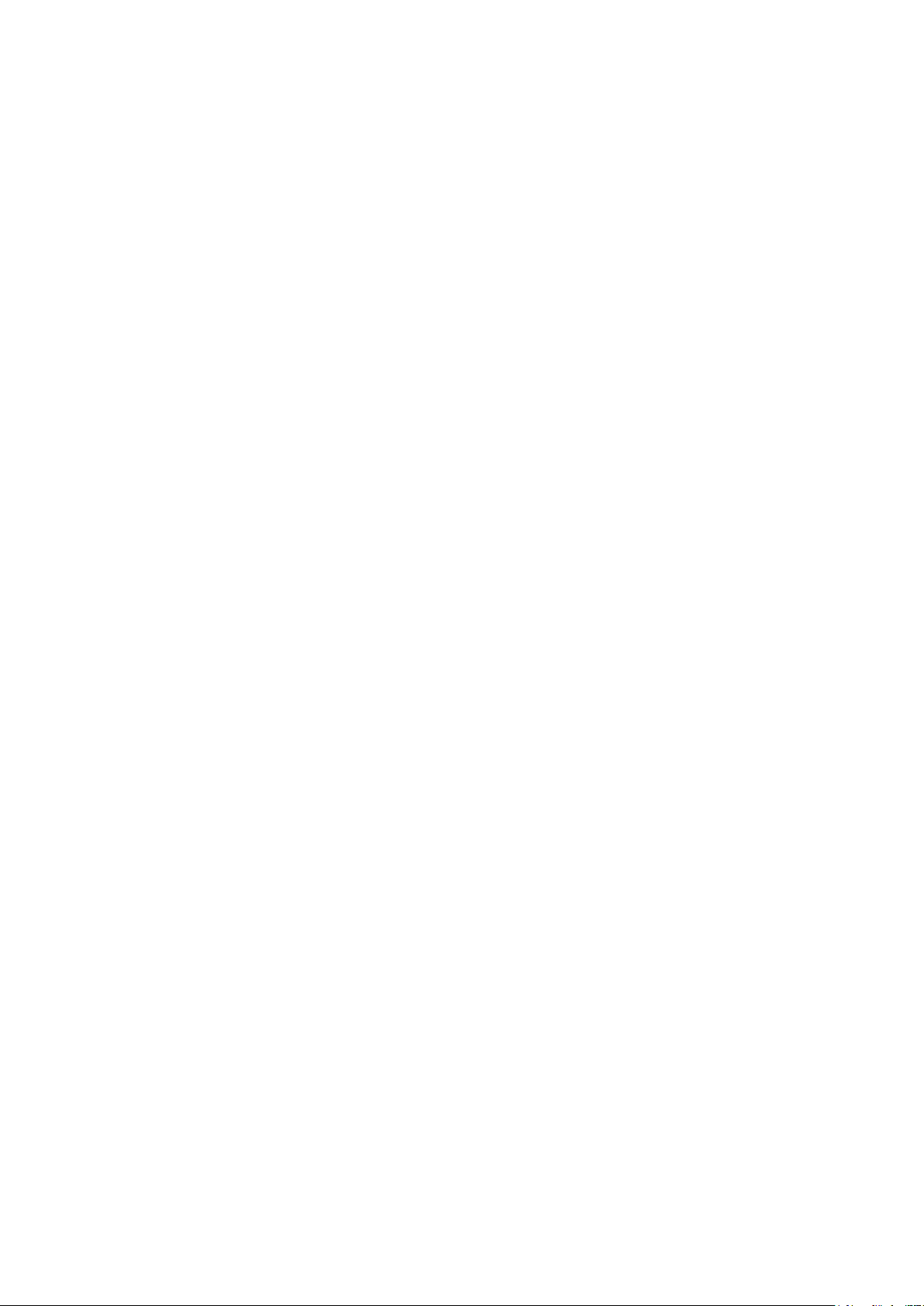
Papir og medier
Udskrivning på specialpapir
Dette afsnit beskriver:
• Konvolutter ......................................................................................................................................................................... 58
• Retningslinjer for udskrivning på konvolutter ....................................................................................................... 58
• Ilægning af konvolutter i en 520-arkføder (magasin 1-4)................................................................................ 58
• Ilægning af konvolutter i specialmagasinet .......................................................................................................... 59
• Etiketter ............................................................................................................................................................................... 61
• Transparenter .................................................................................................................................................................... 62
Når du vil bestille papir, transparenter eller andet specialmateriale, skal du kontakte din lokale
forhandler eller gå til: www.xerox.com/office/WC4265supplies .
Konvolutter
Du kan kun udskrive konvolutter fra specialmagasinet eller en 520-arkføder. Se Understøttede
standardformater på side 48 for flere oplysninger.
Retningslinjer for udskrivning på konvolutter
• Udskrivningskvaliteten afhænger af konvolutternes kvalitet og design. Prøv et andet
konvolutmærke, hvis udskrivningen ikke er tilfredsstillende.
• Bibehold en konstant temperatur og relativ fugtighedsgrad.
• Ubrugte konvolutter skal opbevares i deres indpakning for at undgå, at de bliver fugtige/tørre,
hvilket kan forringe udskrivningskvaliteten og forårsage buning. For meget fugtighed kan
forsegle konvolutterne før eller under udskrivningen.
• Fjern evt. luftbobler i konvolutterne, før de lægges i magasinet ved at placere en tung bog oven
på dem.
• I printerdriversoftwaren skal du angive Konvolut som papirtypen.
• Anvend ikke forede konvolutter. Anvend konvolutter, som lægger fladt på overfladen.
• Anvend ikke konvolutter med varmeaktiveret lim.
• Anvend ikke konvolutter med tryk- eller forseglingsklapper.
• Anvend kun papirkonvolutter.
• Anvend ikke konvolutter med ruder eller metalhægter.
58 Xerox® WorkCentre® 4265-multifunktionsprinter
Betjeningsvejledning

Papir og medier
Ilægning af konvolutter i en 520-arkføder (magasin 1-4)
Sådan lægges konvolutter i en 520-arkføder:
1. Træk magasinet ud, indtil det stopper.
2. Fjern alt resterende papir i magasinet.
3. Læg konvolutterne i magasinet med klapperne lukket, siden med klappen nedad og kanten med
klappen mod bagsiden af magasinet.
4. Juster papirstyrene, så de netop rører ved konvolutternes kanter.
5. Luk magasinet.
6. Hvis du får besked på det på betjeningspanelet, skal du bekræfte papirformat-, type- og
farveoplysningerne på papirindstillingsskærmen.
7. Tryk på Bekræft, når du er færdig.
Xerox® WorkCentre® 4265-multifunktionsprinter 59
Betjeningsvejledning
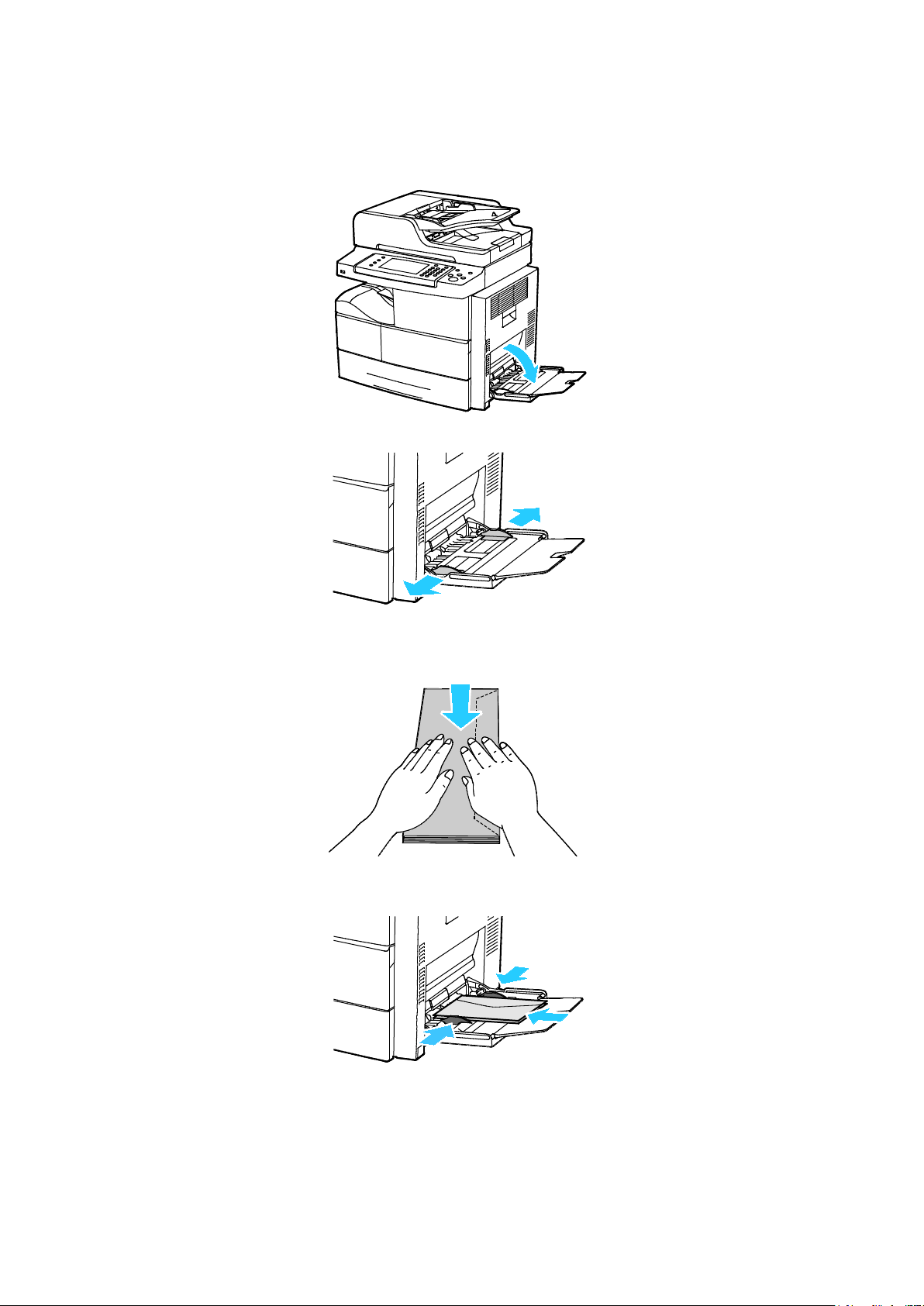
Papir og medier
Ilægning af konvolutter i specialmagasinet
1. Åbn specialmagasinet.
2. Flyt breddestyrene ud til magasinets kanter.
Bemærk: Hvis du ikke lægger konvolutterne i specialmagasinet, så snart de er taget ud af
indpakningen, kan de bue. Glat dem ud for at undgå stop.
3. Hvis du vil bruge konvolutter med klapper langs den lange kant, skal du ilægge konvolutterne
med den korte kant forrest, med klapperne opad og til højre.
60 Xerox® WorkCentre® 4265-multifunktionsprinter
Betjeningsvejledning
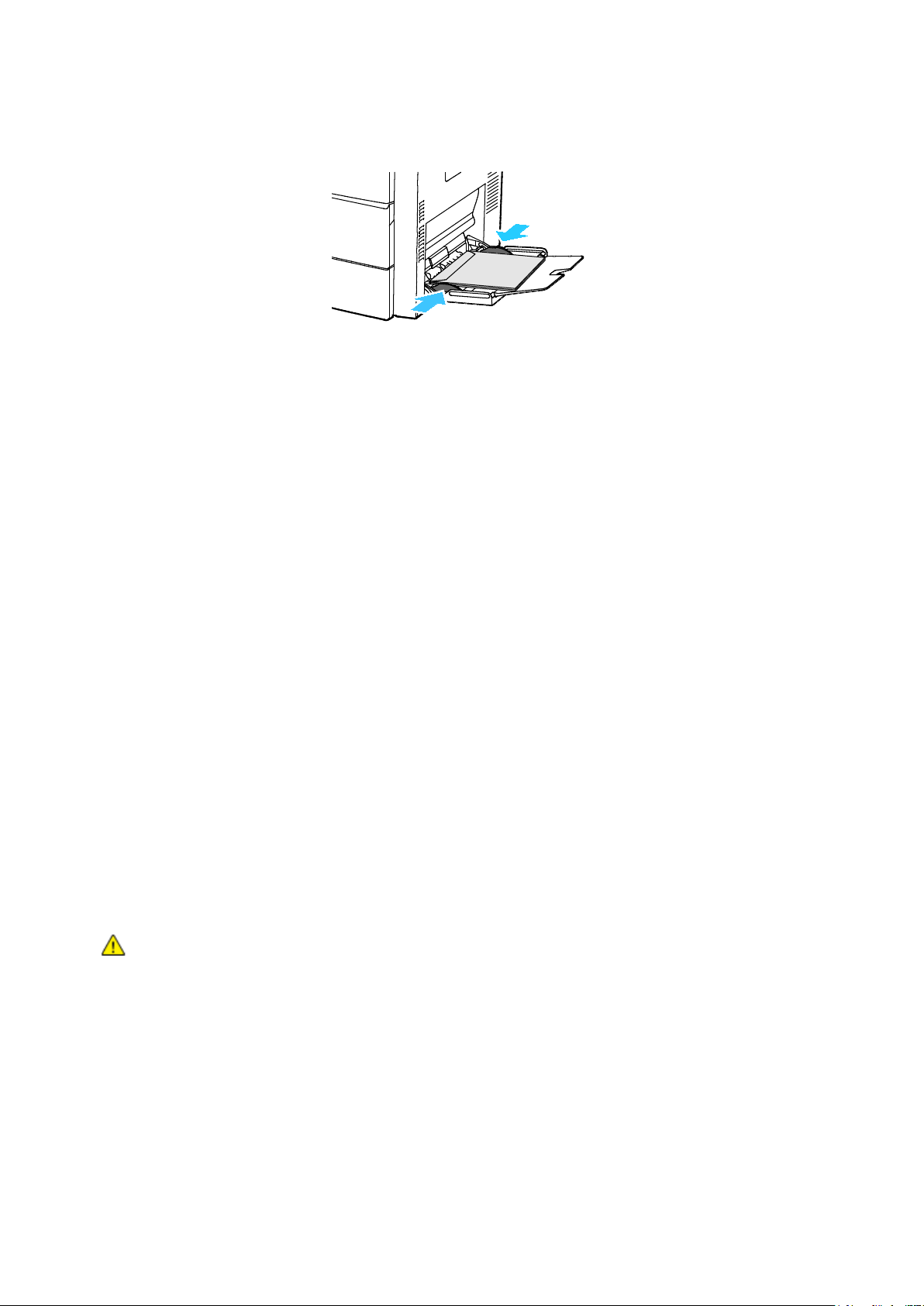
Papir og medier
4. Hvis konvolutterne har en klæbende klap langs den korte kant, skal du ilægge dem med
printsiden nedad, klapperne lukkede og nede og med klapperne forrest.
5. Hvis du får besked på det på betjeningspanelet, skal du bekræfte papirformat-, type- og
farveoplysningerne på papirindstillingsskærmen.
6. Tryk på Bekræft, når du er færdig.
Etiketter
Du kan udskrive etiketter fra ethvert magasin.
Retningslinjer for udskrivning på etiketter
• Anvend etiketter, som er beregnet til laserudskrivning.
• Anvend ikke vinyl-etiketter.
• Fremfør ikke et etiketteark i printeren mere end en gang.
• Anvend ikke etiketter med tørt klæbemiddel.
• Udskriv kun på den ene side af et ark etiketter. Anvend kun etiketteark, som er intakt med alle
etiketter.
• Opbevar ubrugte etiketter fladt i deres originale indpakning. Opbevar etikettearkene i deres
oprindelig indpakning, indtil de skal anvendes i maskinen. Læg ubrugte etiketteark tilbage i deres
oprindelige indpakning, og forsegl den, indtil næste gang du skal udskrive på etiketter.
• Opbevar ikke etiketter i rum, som er meget tørre eller meget fugtige eller ekstremt varme eller
kolde omgivelser. Hvis de opbevares i sådanne ekstreme forhold, kan det forringe
udskrivningskvaliteten eller forårsage stop i printeren.
• Vend ofte stakken. Lange opbevaringsperioder under ekstreme forhold kan bue etiketteark,
hvilket kan forårsage stop i printeren.
• I printerdriversoftwaren skal du angive Etiketter som papirtypen.
• Fjern alt andet papir i magasinet, før du ilægger etiketter.
FORSIGTIG: Anvend ikke ark, hvor etiketter mangler, buer eller er trukket af arket. Det kan beskadige
printeren.
Xerox® WorkCentre® 4265-multifunktionsprinter 61
Betjeningsvejledning
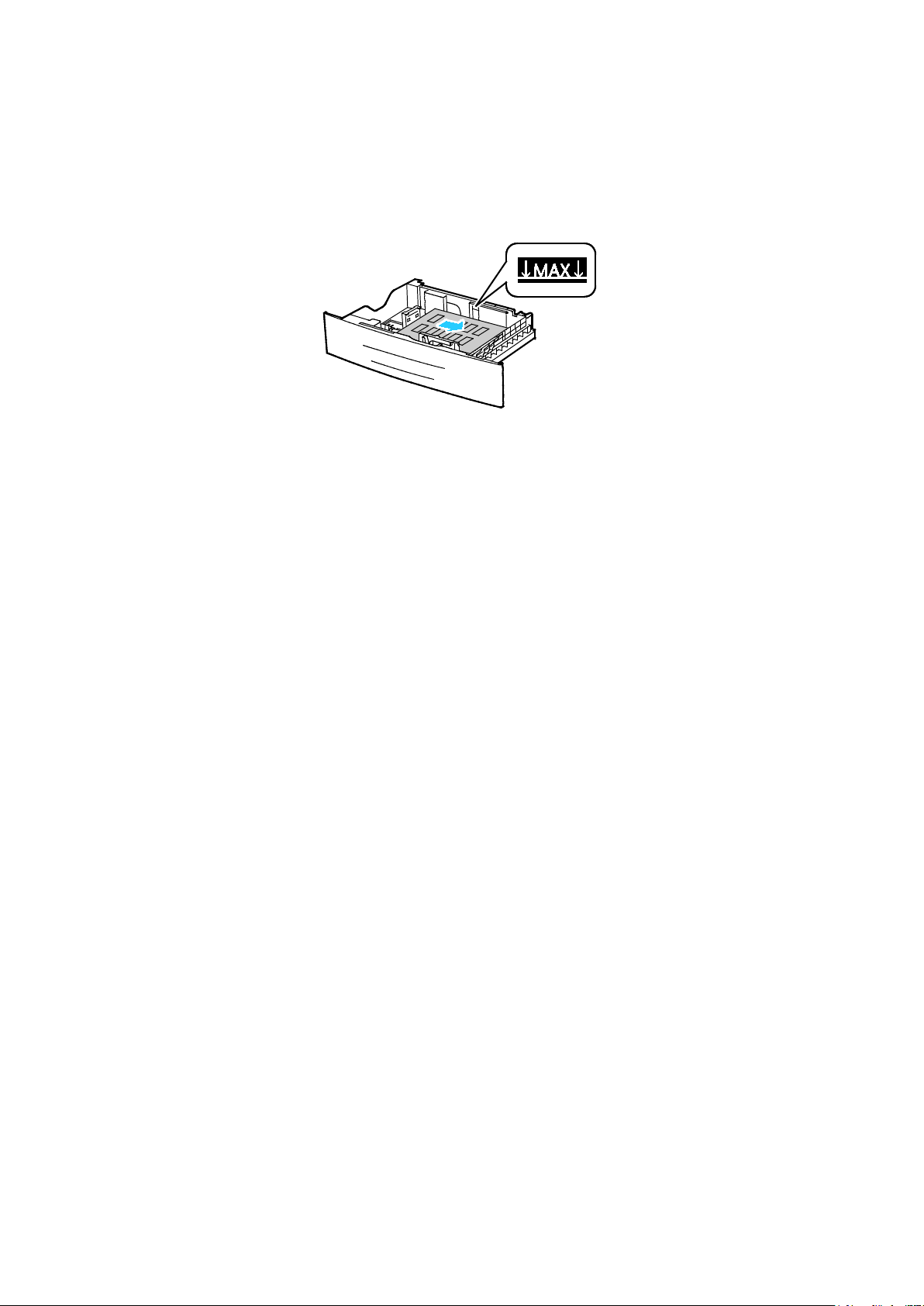
Papir og medier
Ilægning af etiketter i en 520-arkføder (magasin 1-4)
Sådan lægges etiketter i en 520-arkføder:
1. Fjern alt papir fra magasinet.
2. Læg etiketterne med tekstsiden opad og topkanten til højre.
3. Justér styrene, så de netop rører ved kanten af papiret.
4. Luk magasinet.
5. Hvis du får besked på det på betjeningspanelet, skal du bekræfte papirformat-, type- og
farveoplysningerne på papirindstillingsskærmen.
6. Tryk på Bekræft, når du er færdig.
Transparenter
Du kan kun udskrive transparenter fra specialmagasinet eller fra magasin 1-4.
Retningslinjer for udskrivning på transparenter
• Fjern alt andet papir, inden du lægger transparenter i magasinet.
• Tag fat i transparentens kanter med begge hænder. Fingeraftryk eller folder kan forårsage dårlig
udskrivningskvalitet.
• Papirtypen skal ændres til Transparent på betjeningspanelet, når du har ilagt transparenter.
• I printerdriversoftwaren skal du angive Transparenter som papirtypen.
• Ilæg ikke mere end 20 transparenter. Overfyldning af magasinet kan forårsage papirstop på
printeren.
• Luft ikke transparenter.
62 Xerox® WorkCentre® 4265-multifunktionsprinter
Betjeningsvejledning
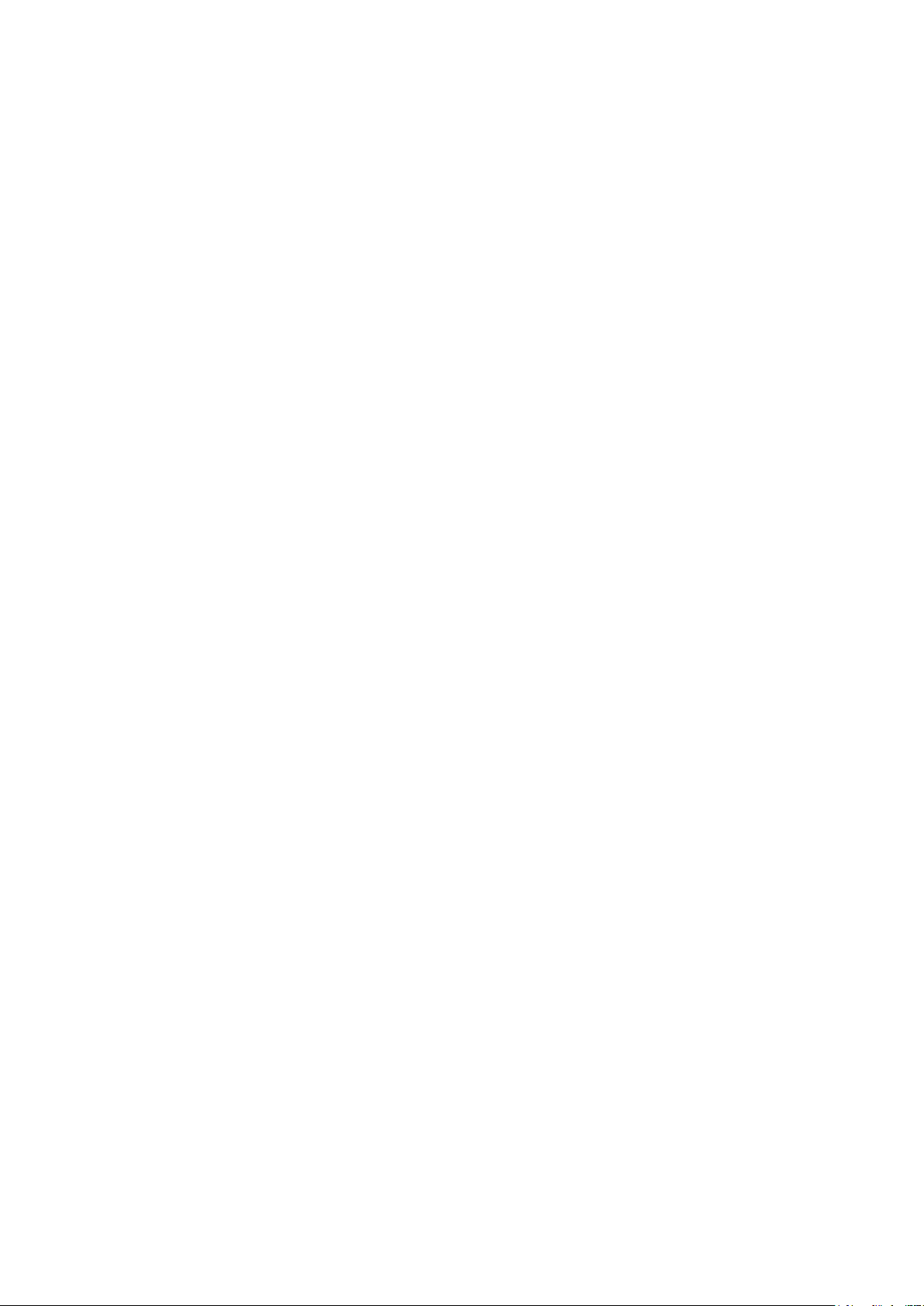
• Udskrivning fra et USB-flashdrev ............................................................................................................................... 79
5
Udskrivning
Dette kapitel indeholder:
• Oversigt over udskrivning .............................................................................................................................................. 64
• Valg af udskriftsindstillinger ........................................................................................................................................ 65
• Adminstrere opgaver ...................................................................................................................................................... 69
• Udskrivningsfunktioner .................................................................................................................................................. 72
• Specielle opgavetyper .................................................................................................................................................... 75
• Gemte opgaver ................................................................................................................................................................. 77
• Tilbageholdte udskrivningsopgaver .......................................................................................................................... 78
Xerox® WorkCentre® 4265-multifunktionsprinter 63
Betjeningsvejledning

Udskrivning
Udskrivning på specialpapir på side 58
Oversigt over udskrivning
Før du kan udskrive, skal din computer og printeren være tilsluttet en stikkontakt, tændt og tilsluttet et
aktivt netværk. Kontroller, at den korrekte printerdriversoftware er installeret på din computer. Se
Installation af software på side 39 for flere oplysninger.
1. Vælg det ønskede papir.
2. Læg papiret i det ønskede magasin.
3. Angiv format og type på printerens betjeningspanel.
4. Åbn for adgang til udskrivningsindstillingerne i din softwareapplikation. For de fleste
softwareapplikationer skal du trykke på CTRL+P for Windows eller CMD+P for Macintosh.
5. Vælg din printer.
6. Vælg Egenskaber eller Indstillinger for at få adgang til printerdriverindstillingerne for Windows.
For Macintosh skal du vælge Xerox
7. Vælg de angivne indstillinger.
8. Klik på Udskriv for at sende opgaven til printeren.
®
Funktioner.
Se også:
Ilægning af papir på side 51
Valg af udskrivningsindstillinger på side 65
Udskrivning på begge sider af papiret på side 72
64 Xerox® WorkCentre® 4265-multifunktionsprinter
Betjeningsvejledning
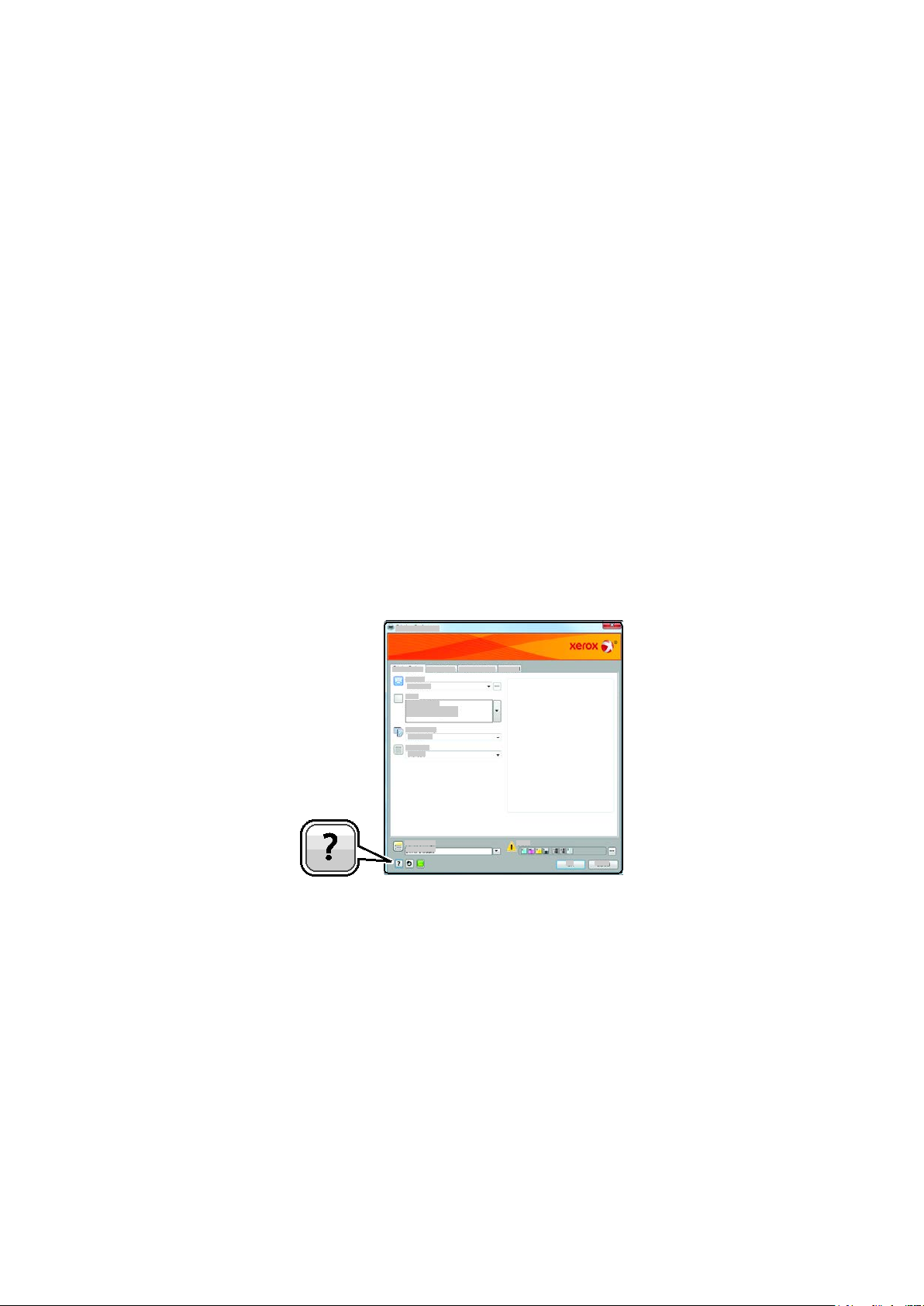
Udskrivning
Valg af udskriftsindstillinger
Dette afsnit beskriver:
• Printerdriverhjælp ............................................................................................................................................................ 65
• Windows udskriftsindstillinger .................................................................................................................................... 65
• Macintosh udskriftsindstillinger .................................................................................................................................. 67
• Linux-udskrivningsindstillinger .................................................................................................................................... 67
Udskrivningsindstillinger (printerdriverindstillinger) angives som Udskriftsindstillinger i Windows og
®
Xerox
sidelayout og printkvalitet. De udskrivningsindstillinger, der indstilles under Printere og faxenheder,
bliver standardindstillingen. Udskrivningsindstillinger, som indstilles i softwareprogrammet, er
midlertidige. Applikationen og computeren gemmer ikke indstillingerne, når applikationen lukkes.
-funktioner i Macintosh. Udskrivningsindstillinger omfatter indstillinger for 2-sidet udskrivning,
Printerdriverhjælp
Xerox®-printerdriversoftwarens hjælpeoplysninger er tilgængelige i vinduet Udskriftsindstillinger. Klik
på hjælpeknappen (?) nederst til venstre i vinduet Udskriftsindstillinger for at se hjælpeoplysninger.
Oplysninger om Udskriftsindstillinger vises i hjælpevinduet på to faner:
• Indhold viser en liste over faner foroven og områderne nederst i vinduet Udskriftsindstillinger.
Anvend fanen Indhold til at finde forklaringer for felterne og områderne i Udskriftsindstillinger.
• Søg viser et felt, hvor du kan indtaste det emne eller den funktion, som du vil vide mere om.
Windows udskriftsindstillinger
Valg af standardindstillinger for udskrivning i Windows
Ved udskrivning fra en softwareapplikation anvender printeren de opgaveindstillinger, der er valgt i
vinduet Udskriftsindstillinger. Du kan vælge dine mest almindelige udskrivningsindstillinger og
gemme dem, så du ikke behøver at ændre dem ved hver udskrivning.
Xerox® WorkCentre® 4265-multifunktionsprinter 65
Betjeningsvejledning

Udskrivning
Hvis du f.eks. for de fleste opgaver udskriver på begge sider af papiret, skal du angive 2-sidet
udskrivning i Udskriftsindstillinger.
Sådan vælges standardindstillinger for udskrivning:
1. Gå til din computers liste over printere:
− I Windows Vista skal du klikke på Start > Kontrolpanel > Hardware og lyd > Printere.
− I Windows Server 2003 og nyere skal du klikke på Start > Indstillinger > Printere.
− I Windows 7 skal du klikke på Start > Enheder og printere.
− I Windows 8 skal du klikke på Kontrolpanel > Enheder og printere.
Bemærk: Hvis Kontrolpanel-ikonet ikke vises på skrivebordet, skal du højreklikke på skrivebordet
og derefter vælge Tilpas > Startside for Kontrolpanel > Enheder og printere.
2. På listen skal du højreklikke på ikonet for din printer og klikke på Udskriftsindstillinger.
3. Klik på en fane i vinduet Udskriftsindstillinger, vælg de ønskede indstillinger og klik på OK for at
gemme.
Bemærk: Klik på Hjælp-knappen (?) i vinduet Udskriftsindstillinger for flere oplysninger om
indstillinger for Windows-printerdrivere.
Valg af udskriftsindstillinger for en enkelt opgave for Windows
Hvis du vil anvende specielle udskriftsindstillinger for en bestemt opgave, kan du ændre
udskriftsindstillingerne, før du sender opgaven til printeren. Hvis du f.eks. vil vælge forbedret kvalitet
ved udskrivning af et bestemt dokument, skal du vælge Høj opløsning i udskriftsindstillingerne, før du
udskriver opgaven.
1. Med dokumentet åbent i din applikation skal du gå til udskriftsindstillinger. For de fleste
softwareapplikationer skal du klikke på Filer > Udskriv eller trykke på CTRL+P.
2. Vælg din printer og klik på knappen Egenskaber eller Indstillinger for at åbne egenskabsvinduet.
Knappens navn kan variere afhængig af applikationen.
3. Klik på en fane i vinduet Egenskaber og vælg de ønskede indstillinger.
4. Klik på OK for at gemme dine valg og lukke vinduet Egenskaber.
5. Klik på OK for at sende opgaven til printeren.
Lagring af et sæt med ofte anvendte udskriftsindstillinger for Windows
Du kan definere og gemme et sæt indstillinger, så de kan anvendes for fremtidige
udskrivningsopgaver.
Sådan gemmes et sæt udskriftsindstillinger.
1. Åbn dokumentet i applikationen, og klik på Fil og Udskriv.
2. Vælg printeren og klik på Egenskaber. Klik på fanerne i vinduet Udskriftsindstillinger og vælg de
ønskede indstillinger.
3. Hvis du vil gemme indstillingerne, skal du klikke på pilen til højre for feltet Gemte indstillinger
nederst i vinduet. Klik derefter på Gem som.
4. Indtast et navn for udskriftsindstillingssættet og klik på OK for at gemme indstillingssættet i
listen Gemte indstillinger.
5. Vælg navnet i listen for at udskrive med disse indstillinger.
66 Xerox® WorkCentre® 4265-multifunktionsprinter
Betjeningsvejledning

Udskrivning
Macintosh udskriftsindstillinger
Valg af udskriftsindstillinger for Macintosh
For at anvende specielle udskriftsindstillinger skal du ændre driverindstillingerne, før du sender
opgaven til printeren.
1. Åbn dokumentet i applikationen, og klik på Fil og Udskriv.
2. Vælg din printer.
®
3. Vælg Xerox
4. Vælg de angivne indstillinger.
5. Klik på Udskriv.
Valg af efterbehandlingsfunktioner for Macintosh
Hvis din printer er udstyret med en efterbehandler, skal du vælge efterbehandlingsindstillinger under
®
Xerox
funktioner i printerdriveren.
-funktioner.
Sådan vælges efterbehandlingsindstillinger i Macintosh-printerdriveren:
1. Åbn dokumentet i applikationen, og klik på Fil og Udskriv.
®
2. Vælg Xerox
-funktioner.
3. Klik på pilen til højre for feltet Efterbehandling, og vælg en indstilling for at vælge hæftning:
4. Klik på pilen til højre for feltet Udfaldsbakke, og vælg en indstilling for at vælge udfaldsbakke:
− Automatisk valg bestemmer udfaldsbakken efter antallet af sæt og den valgte indstilling til
hæftning. Flere sæt eller hæftede sæt sendes til efterbehandlerens udfaldsbakke.
− Topbakke vælger udfaldsbakken øverst på printeren.
− Stor udfaldsbakke vælger efterbehandlerens store udfaldsbakke.
5. Klik på OK for at sende opgaven til printeren.
Lagring af et sæt med ofte anvendte udskriftsindstillinger for Macintosh
Du kan definere og gemme et sæt indstillinger, så de kan anvendes for fremtidige
udskrivningsopgaver.
Sådan gemmes et sæt udskriftsindstillinger.
1. Åbn dokumentet i applikationen, og klik på Fil og Udskriv.
2. Vælg printeren på printerlisten.
3. Vælg de ønskede udskrivningsindstillinger.
4. Vælg Gem aktuelle indstillinger som faste indstillinger for at gemme indstillingerne.
Linux-udskrivningsindstillinger
Start af Xerox® Printeradministration
For at starte Xerox® Printeradministration som rod fra en prompt i et terminalvindue skal du indtaste
xeroxprtmgr, og dernæst trykke på Enter eller Retur.
Xerox® WorkCentre® 4265-multifunktionsprinter 67
Betjeningsvejledning

Udskrivning
Udskrivning fra en Linux-arbejdsstation
Xerox® printerdriveren accepterer en opgavebilletindstillingsfil, som indeholder faste indstillinger for
udskrivningsfunktioner. Du kan også sende udskriftsforespørgsler gennem kommandolinjen ved hjælp
af lp/lpr. For flere oplysninger om Linux-udskrivning skal du klikke på knappen Hjælp (?) i Xerox
printerdriveren.
Sådan udskrives fra en Linux-arbejdsstation:
1. Opret en printkø.
2. Åbn det ønskede dokument eller grafikopgave i dit program, og åbn dialogboksen Udskriv. For de
fleste softwareapplikationer skal du klikke på Filer > Udskriv eller trykke på CTRL+P.
3. Vælg destinationsprintkøen.
4. Luk dialogboksen Udskriv
®
5. Vælg mellem de tilgængelige printerfunktioner i Xerox
GUI-printerdriveren.
6. Klik på Udskriv.
®
Sådan oprettes en opgavebillet ved hjælp af Xerox
®
1. Åbn Xerox
Bemærk: Hvis du vil åbne Xerox
GUI-printerdriveren.
®
GUI printerdriveren som rod, skal du indtaste xeroxprtmgr.
GUI-printerdriveren:
®
GUI
2. Vælg en printeren i skærmbilledet Mine printere:
3. I øverste hjørne skal du klikke på Rediger printer og dernæst vælge indstillinger for opgaven.
4. Klik på Gem som, og gem opgavebilletten i din hjemmemappe.
Bemærk: Personligt identificerbare oplysninger, såsom en adgangskode til Fortrolig udskrivning,
gemmes ikke i opgavebilletten. Du kan angive oplysningerne i kommandolinjen.
For at udskrive vha. opgavebilletten skal du indtaste kommandoen lp -d{Target_Queue} -
oJT=<path_to_ticket> <file_name>.
Følgende kommandoer er eksempler på, hvordan du udskriver ved hjælp af en opgavebillet:
• lp -d{Target_Queue} -oJT={Absolute_Path_To_Job_Ticket} {Path_To_Print_File}
• lp -dMyQueue -oJT=/tmp/DuplexedLetterhead /home/user/PrintReadyFile
• lp -dMyQueue -oJT=/tmp/Secure -oSecurePasscode=1234 /home/user/PrintReadyFile
68 Xerox® WorkCentre® 4265-multifunktionsprinter
Betjeningsvejledning
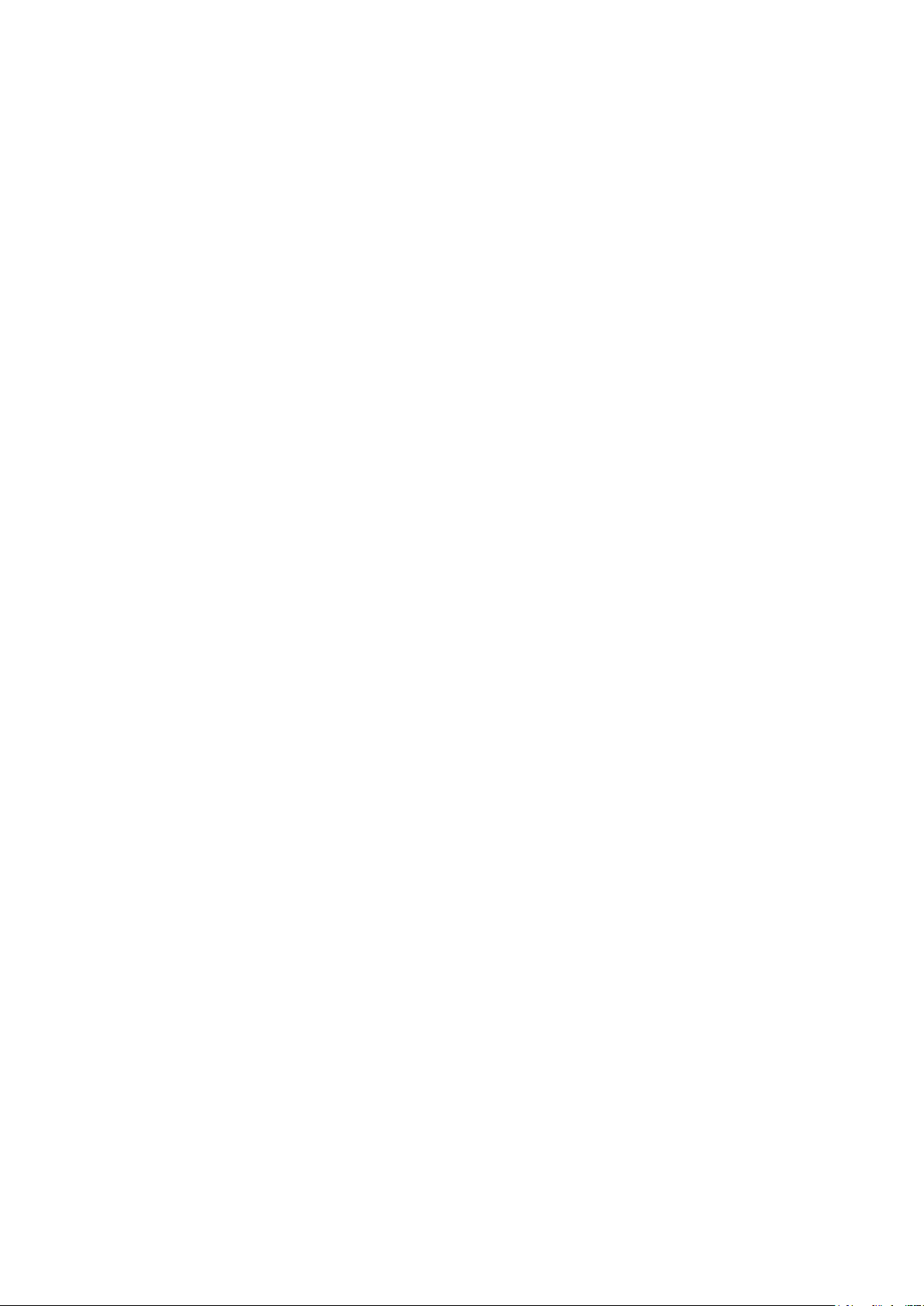
Udskrivning
• Administrere opgaver i CentreWare Internet Services ...................................................................................... 71
Adminstrere opgaver
Dette afsnit beskriver:
• Administration af opgaver på betjeningspanelet ............................................................................................... 69
• Administration af fortrolige og tilbageholdte udskrivningsopgaver ............................................................ 70
Administration af opgaver på betjeningspanelet
Du kan få vist lister med aktive opgaver, fortrolige opgaver eller udførte opgaver under Opgavestatus
på betjeningspanelet. Du kan standse, slette, udskrive eller få vist opgavestatus eller opgavedetaljer
for en valgt opgave. Se Udskrivning af specielle opgavetyper på side 75 for flere oplysninger.
Sådan standses og genstartes udskrivning:
1. På betjeningspanelet skal du trykke på knappen Afbryd udskrivning for at standse
udskrivningen.
2. Tryk igen på Afbryd udskrivning for at fortsætte udskrivning.
Sådan standses udskrivningsopgave med mulighed for at slette den:
1. På betjeningspanelet skal du trykke på knappen Stop.
2. Tryk på Fortsæt for at fortsætte opgaven.
3. Tryk på Annuller for at slette opgaven.
Sådan ses aktive, fortrolige eller udførte opgaver:
1. Tryk på knappen Opgavestatus på betjeningspanelet.
2. Tryk på en fane for at se en liste over specifikke opgavetyper.
− Tryk på fanen Aktive opgaver for at se opgaver, som behandles eller venter på at blive
behandlet.
− Tryk på fanen Personlige og fortrolige opgaver for at se fortrolige opgaver. Tryk på
mappen, indtast kodeordet og vælg OK.
− Tryk på fanen Udførte opgaver for at se afsluttede opgaver.
3. Tryk på opgaven for at af se oplysninger om opgaven.
Xerox® WorkCentre® 4265-multifunktionsprinter 69
Betjeningsvejledning

Udskrivning
Sådan slettes en opgave:
1. Tryk på knappen Opgavestatus på betjeningspanelet.
2. Tryk på opgaven fra en hvilken som helst af opgavetypefanerne.
3. Tryk på Slet.
Bemærk:
• Systemadministratoren kan begrænse brugere fra at slette opgaver. Hvis en
systemadministrator har begrænset opgavesletning, kan du se opgaverne, men ikke slette
dem.
• Deter kun brugeren, der sendte opgaven, eller systemadministratoren der kan slette en
fortrolig udskrivningsopgave.
I menuen Udskriv fra kan du få vist lister med gemte opgaver, opgaver gemt på et USB-flashdrev eller
opgaver gemt i printerens mapper. Du kan vælge og udskrive opgaver fra en af listerne. Se
Udskrivning af specielle opgavetyper på side 75 for at udskrive opgaven.
Sådan genudskrives gemte opgaver:
På printerens betjeningspanel skal du trykke på knappen Opgavetyper og dernæst Genudskriv gemte
opgaver.
Administration af fortrolige og tilbageholdte udskrivningsopgaver
Når du sender en fortrolig udskrivningsopgave, tilbageholdes opgaven, indtil du indtaster et kodeord
på betjeningspanelet.
Sådan ses en liste over fortrolige udskrivningsopgaver:
1. Tryk på knappen Opgavestatus på printerens betjeningspanel.
2. Tryk på Personlige og fortrolige opgaver.
Bemærk: Deter kun brugeren, der sendte opgaven, eller systemadministratoren der kan slette en
fortrolig udskrivningsopgave.
Hvis systemadministratoren har konfigureret funktionen Tilbagehold alle opgaver, bliver alle opgaver,
der er sendt til printeren, tilbageholdt, indtil du frigiver dem. Se Frigivelse af tilbageholdte
udskrivningsopgaver på side 78 for yderligere oplysninger.
Uidentificerede opgaver er opgaver, som ikke er knyttet til et brugernavn. Uidentificerede opgaver
stammer fra en computer, som ikke kræver en bruger at logge på, f.eks. en opgave, som sendes fra en
DOS eller UNIX window vha. LPR, Port 9100 eller fra fanen Opgaver i CentreWare Internet Services.
Sådan ses en liste over uidentificerede opgaver og hvordan de frigives:
1. Tryk på fanen Uidentificerede opgaver.
2. For at frigive en tilbageholdt opgave skal du trykke på opgaven og derefter trykke på Frigiv.
3. Tryk på Frigiv alle opgaver for at frigive alle opgaver.
Hvis printeren ikke kan fuldføre en udskrivningsopgave, tilbageholder den opgaven. Printeren
fortsætter automatisk udskrivningen, når problemet er løst.
70 Xerox® WorkCentre® 4265-multifunktionsprinter
Betjeningsvejledning

Udskrivning
Administrere opgaver i CentreWare Internet Services
Du kan se en liste over aktive opgaver og slette udskrivningsopgaver fra listen Aktive opgaver i
CentreWare Internet Services. Du kan også udskrive, kopiere, flytte eller slette gemte opgaver. Se
Hjælp i CentreWare Internet Services for flere oplysninger.
Xerox® WorkCentre® 4265-multifunktionsprinter 71
Betjeningsvejledning

Udskrivning
Udskrivningsfunktioner
Dette afsnit beskriver:
• Udskrivning på begge sider af papiret ..................................................................................................................... 72
• Valg af papirindstillinger for udskrivning ................................................................................................................ 72
• Udskrivning af flere sider på et ark ........................................................................................................................... 73
• Skalering .............................................................................................................................................................................. 73
• Udskrivning af pjecer ...................................................................................................................................................... 73
• Printkvalitet ........................................................................................................................................................................ 74
Udskrivning på begge sider af papiret
Papirtyper for automatisk 2-sidet udskrivning
Printeren kan automatisk udskrive et 2-sidet dokument på understøttet papir. Inden udskrivning af et
2-sidet dokument skal du kontrollere, at papirtype og -vægt understøttes. Se Understøttede
papirtyper og vægte for automatisk 2-sidet udskrivning på side 49 for flere oplysninger.
Udskrivning af et 2-sidet dokument
Indstillinger for automatisk 2-sidet udskrivning specificeres i printerdriveren. Printerdriveren anvender
indstillingerne for højformat eller tværformat fra applikationen ved udskrivning af dokumentet.
Indstillinger for 2-sidet layout
Du kan vælge sidelayout for 2-sidet udskrivning, som afgør, hvordan de udskrevne sider vendes. Disse
indstillinger tilsidesætter applikationens indstillinger for sideretning.
Stående Liggende
Stående
2-sidet udskrivning
Stående
2-sidet, blokformat
Liggende
2-sidet udskrivning
Liggende
2-sidet, blokformat
Valg af papirindstillinger for udskrivning
Du kan vælge papir for din udskrivningsopgave på to måder. Du kan lade printeren vælge hvilket
papir, der skal anvendes baseret på dine indstillinger for dokumentformat, papirtype og papirfarve.
Du kan også vælge et specifikt magasin, som indeholder det ønskede papir.
72 Xerox® WorkCentre® 4265-multifunktionsprinter
Betjeningsvejledning
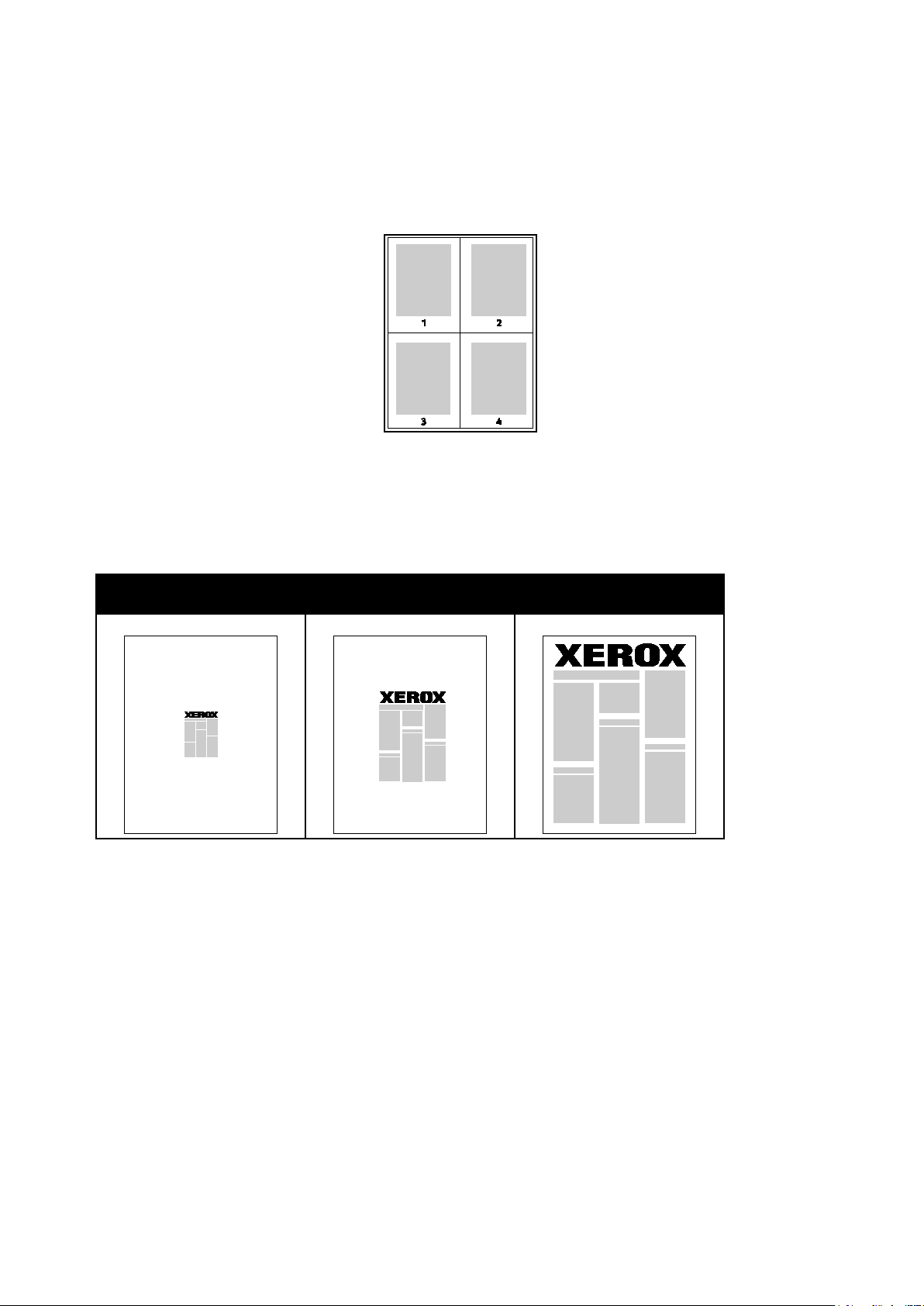
Udskrivning
Udskrivning af flere sider på et ark
Når du udskriver et flersidet dokument, kan du vælge at udskrive flere sider på hvert ark. Udskriv 1, 2,
4, 6, 9 eller 16 sider på hvert ark ved at vælge Sider pr. ark på fanen Sidelayout. Sidelayout findes på
fanen Dokumentfunktioner.
Skalering
Du kan reducere billedet ned til 25% af dets originale format eller forstørre det op til 400% af dets
originale format. I Windows findes skaleringsindstillingerne i printerdriveren på fanen
Udskriftsindstillinger.
50% 100% 200%
Klik på pilen til højre for feltet Papir og vælg Andet format for at få adgang til
skaleringsindstillingerne.
• Ingen skalering reducerer eller forstørrer ikke billedets format.
• Automatisk skalering ændrer udskrivning fra ét standardformat til et andet standardformat.
Originaldokumentformatet afpasses efter det valgte outputpapirformat vist i feltet
Outputformat.
• Manuel skalering ændrer udskrivningsformatet i overensstemmelse med den procentsats, der er
indtastet i feltet under grafikken til højre for skaleringsmulighederne.
Udskrivning af pjecer
Med 2-sidet udskrivning kan du udskrive et dokument som en lille pjece. Du kan fremstille pjecer med
et hvilket som helst format, som understøttes af 2-sidet udskrivning. Driveren reducerer automatisk
hver side og udskriver 4 sider på hvert ark (2 på hver side). Siderne udskrives i korrekt rækkefølge, så du
kan folde og hæfte arkene som en pjece.
Xerox® WorkCentre® 4265-multifunktionsprinter 73
Betjeningsvejledning
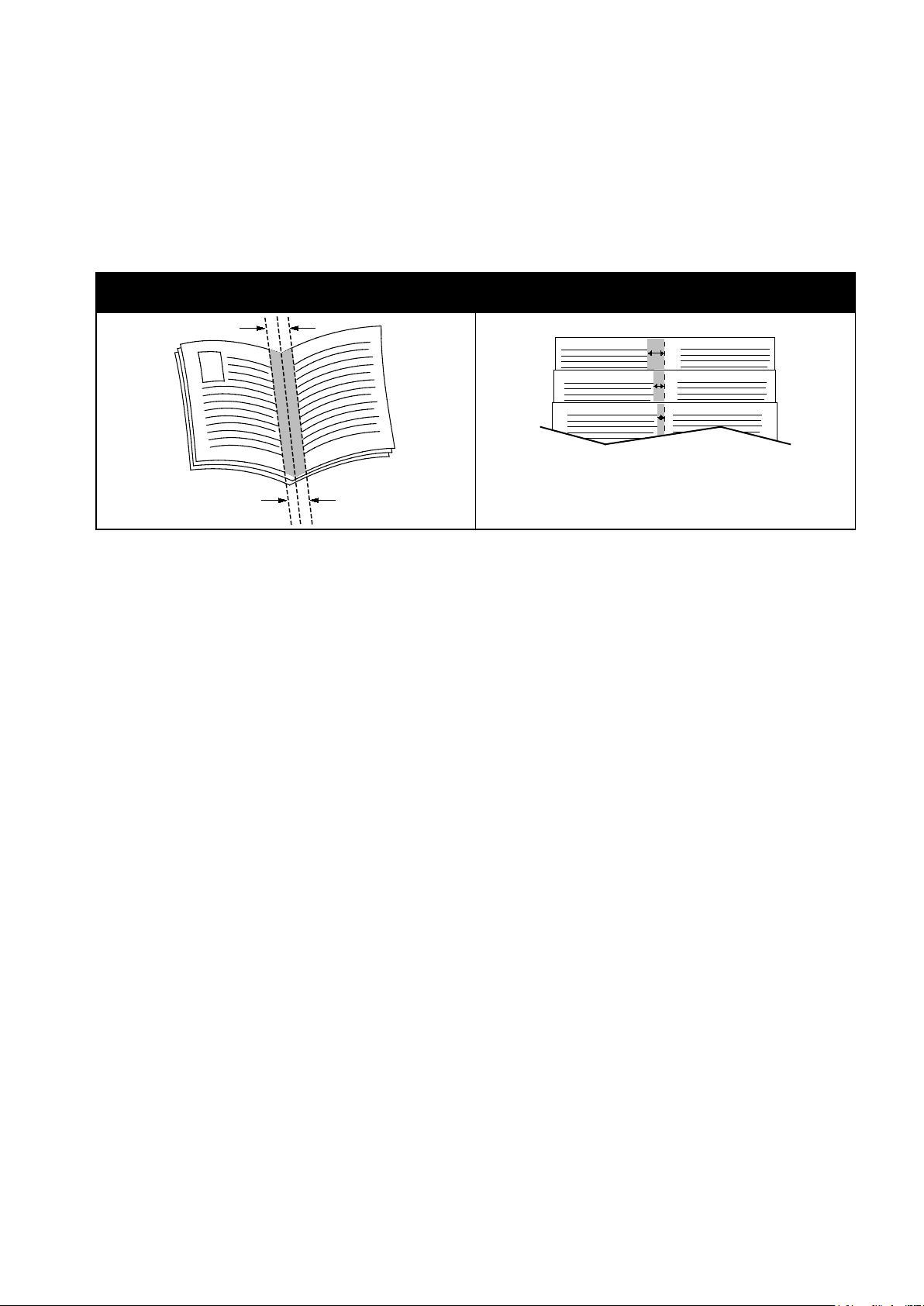
Udskrivning
Når du udskriver pjecer vha. Windows PostScript- eller Macintosh-driver, kan du angive midtersletning
og krympning.
• Midtersletning: Angiver den vandrette afstand (i punkter) mellem sidens billeder. Et punkt er lig
med 0,35 mm (1/72").
• Krympning: Angiver, hvor meget siden skal forskydes udad (i tiendedele af et punkt). Dette
kompenserer for det foldede papirs tykkelse, som ellers vil betyde, at billedet på indersiden
forskydes en smule udad, når pjecen foldes. Du kan vælge en værdi på mellem 0 og 1,0 punkter.
Midtersletning Krympning
Printkvalitet
Indstillinger for udskrivningskvalitet:
• Standardprintkvalitet: 600 x 600 dpi
• Høj opløsningsprintkvalitet: 1200 x 1200 dpi
• Kladde sparer toner eller farver, men giver udskrifter af lavere kvalitet.
− Reducerer mængden af toner, der anvendes ved udskrivning.
− Dette er nyttigt for kladdekvalitet.
74 Xerox® WorkCentre® 4265-multifunktionsprinter
Betjeningsvejledning

Udskrivning
Specielle opgavetyper
Specielle opgavetyper gør det muligt at sende en udskrivningsopgave fra din computer og derefter
udskrive den fra printerens betjeningspanel. Vælg specielle opgavetyper i printerdriveren på fanen
Udskrivningsindstillinger under Opgavetype.
Fortrolig udskrivning
Fortrolig udskrivning lader dig knytte et 4-10-cifret kodeord til en udskrivningsopgave, når den sendes
til printeren. Opgaven tilbageholdes på printeren, indtil kodeordet indtastes på betjeningspanelet.
Når der udskrives flere fortrolige udskrivningsopgaver, skal du tilknytte et standardkodeordsnummer i
printerdriverens Udskriftsindstillinger. Anvend dette nummer for alle udskrivningsopgaver, som
sendes fra denne computer. Hvis du vil anvende et andet kodeord, kan du tilsidesætte det i
applikationens printerdriver.
Frigivelse af en fortrolig udskrivning
1. Tryk på knappen Opgavestatus på printerens betjeningspanel.
2. Tryk på fanen Personlige og fortrolige opgaver.
3. Tryk på mappen med den ønskede udskrivningsopgave.
4. Anvend tastaturet til at indtaste det kodeordsnummer, som du tildelte udskrivningsopgaven.
5. Klik på den tilsvarende udskrivningsopgave i listen og tryk på Udskriv.
Sletning af en fortrolig udskrivning
1. Tryk på knappen Opgavestatus på betjeningspanelet.
2. Tryk på fanen Personlige og fortrolige opgaver.
3. Tryk på mappen med den ønskede udskrivningsopgave.
4. Anvend tastaturet til at indtaste det kodeordsnummer, som du tildelte udskrivningsopgaven.
5. Tryk på OK.
6. Klik på den tilsvarende udskrivningsopgave i listen og tryk på Slet.
Personlig udskrivningsopgave
Anvend opgavetypen Personlig opgave til at gemme en opgave under dit brugernavn og udskrive det
fra printerens betjeningspanel. Du behøver ikke at indtaste et opgavenavn eller kodeord.
Frigivelse af en personlig opgave
1. Tryk på knappen Opgavestatus på printerens betjeningspanel.
2. Tryk på fanen Personlige og fortrolige opgaver.
3. Tryk på mappen med den ønskede udskrivningsopgave.
4. Vælg Spring over kodeord, og tryk på OK.
5. Klik på den tilsvarende udskrivningsopgave i listen og tryk på Udskriv.
Xerox® WorkCentre® 4265-multifunktionsprinter 75
Betjeningsvejledning
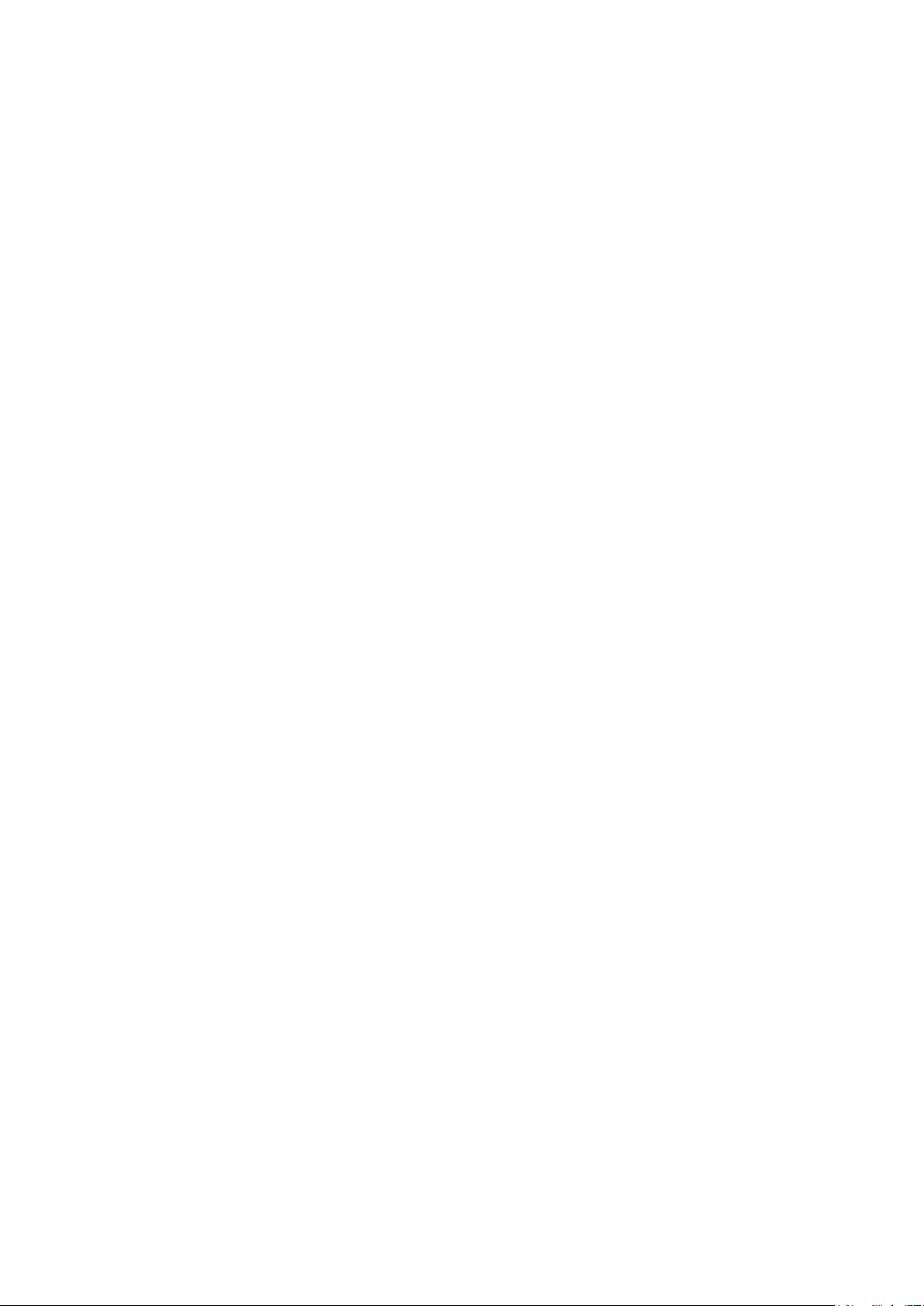
Udskrivning
Sletning af en fortrolig udskrivning
1. Tryk på knappen Opgavestatus på betjeningspanelet.
2. Tryk på fanen Personlige og fortrolige opgaver.
3. Tryk på mappen med den ønskede udskrivningsopgave.
4. Klik på den tilsvarende udskrivningsopgave i listen og tryk på Slet.
Prøvesæt
Med opgavetypen Prøvesæt kan du udskrive en prøvekopi af opgaven og tilbageholde de resterende
kopier af opgaven på printeren. Når du har kontrolleret prøvekopien, kan du vælge opgavenavnet på
printerens betjeningspanel for at udskrive de resterende kopier.
Frigivelse af resterende udskrifter efter udskrivning af prøvesæt
1. Tryk på knappen Opgavestatus på printerens betjeningspanel.
2. Klik på den tilsvarende udskrivningsopgave på fanen Aktive opgaver.
3. Tryk på Frigiv.
Opgaven udskrives og slettes derefter fra printerens harddrev.
76 Xerox® WorkCentre® 4265-multifunktionsprinter
Betjeningsvejledning
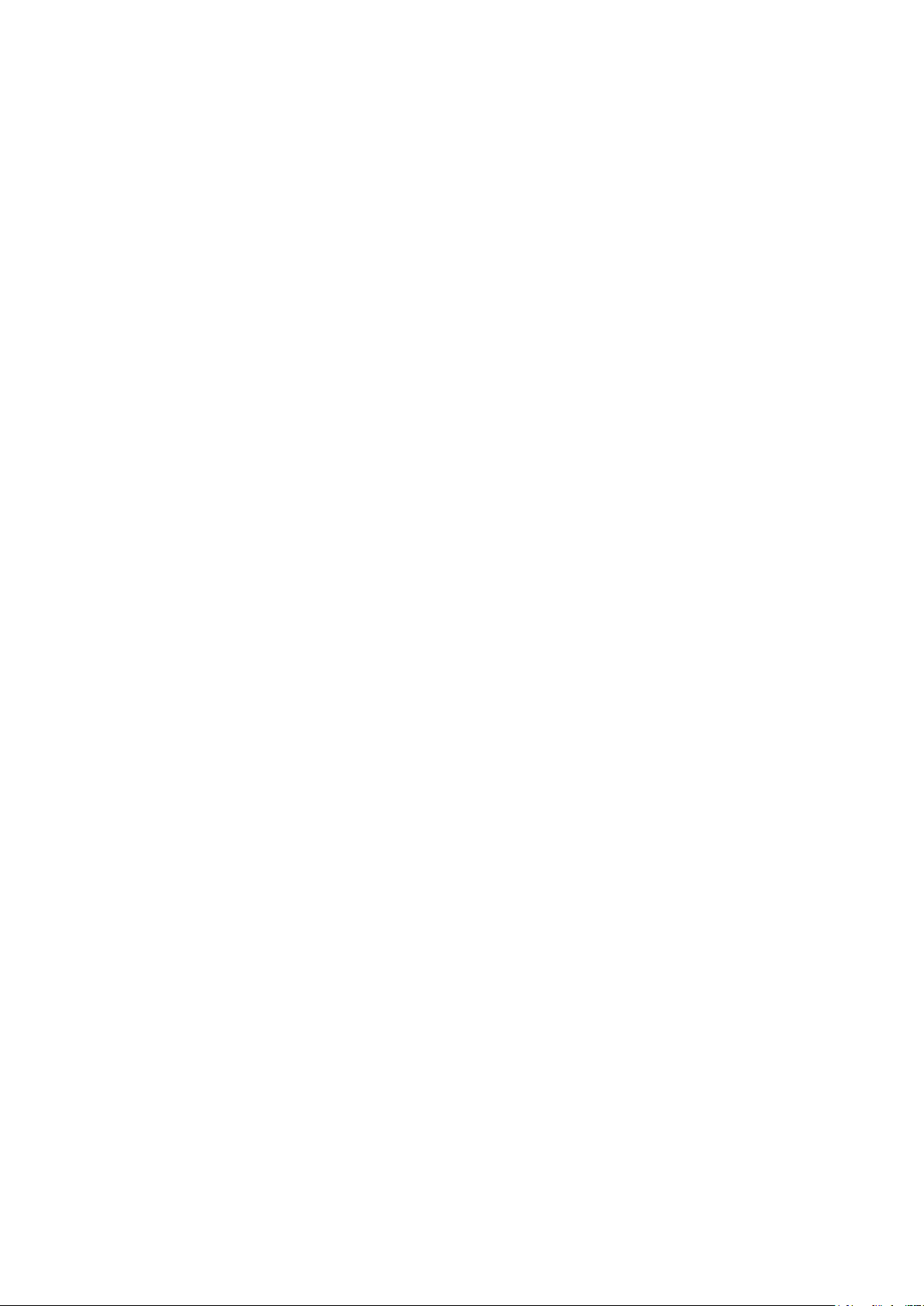
Udskrivning
Gemte opgaver
Du kan anvende mulighederne i vinduet Gemte opgaver til at gemme opgaven eller udskrive og
gemme opgaven til senere brug.
Udskrivning fra Gemte opgaver
1. På printerens betjeningspanel skal du trykke på knappen Opgavetyper og dernæst Genudskriv
gemte opgaver.
2. Tryk på den gemte opgave, som du ønsker at udskrive.
3. Tryk på OK.
4. Vælg det ønskede antal kopier.
5. Tryk på den grønne Start-knap.
6. Efter at opgaven er udskrevet, skal du vende tilbage til listen med gemte opgaver og trykke på
Gennemse.
Xerox® WorkCentre® 4265-multifunktionsprinter 77
Betjeningsvejledning

Udskrivning
Tilbageholdte udskrivningsopgaver
Opgaver kan tilbageholdes eller standses af forskellige årsager. Opgaven tilbageholdes, f.eks. hvis
printeren mangler papir. Hvis en opgave sendes som en prøveopgave, udskrives den første kopi af
opgaven, og resten af kopierne tilbageholdes, indtil du frigiver dem. Hvis systemadministratoren har
konfigureret funktionen Tilbagehold alle opgaver, bliver alle opgaver, der er sendt til printeren,
tilbageholdt, indtil du frigiver dem.
Frigivelse af tilbageholdte udskrivningsopgaver
1. Tryk på knappen Opgavestatus på betjeningspanelet.
2. Tryk på Aktive opgaver.
3. For at finde ud af hvorfor en opgaven tilbageholdes, skal du trykke på opgaven og derefter trykke
på Oplysninger.
4. For at frigive en tilbageholdt opgave skal du trykke på opgaven og derefter trykke på Frigiv.
5. Tryk på Frigiv alle opgaver for at frigive alle opgaver.
78 Xerox® WorkCentre® 4265-multifunktionsprinter
Betjeningsvejledning
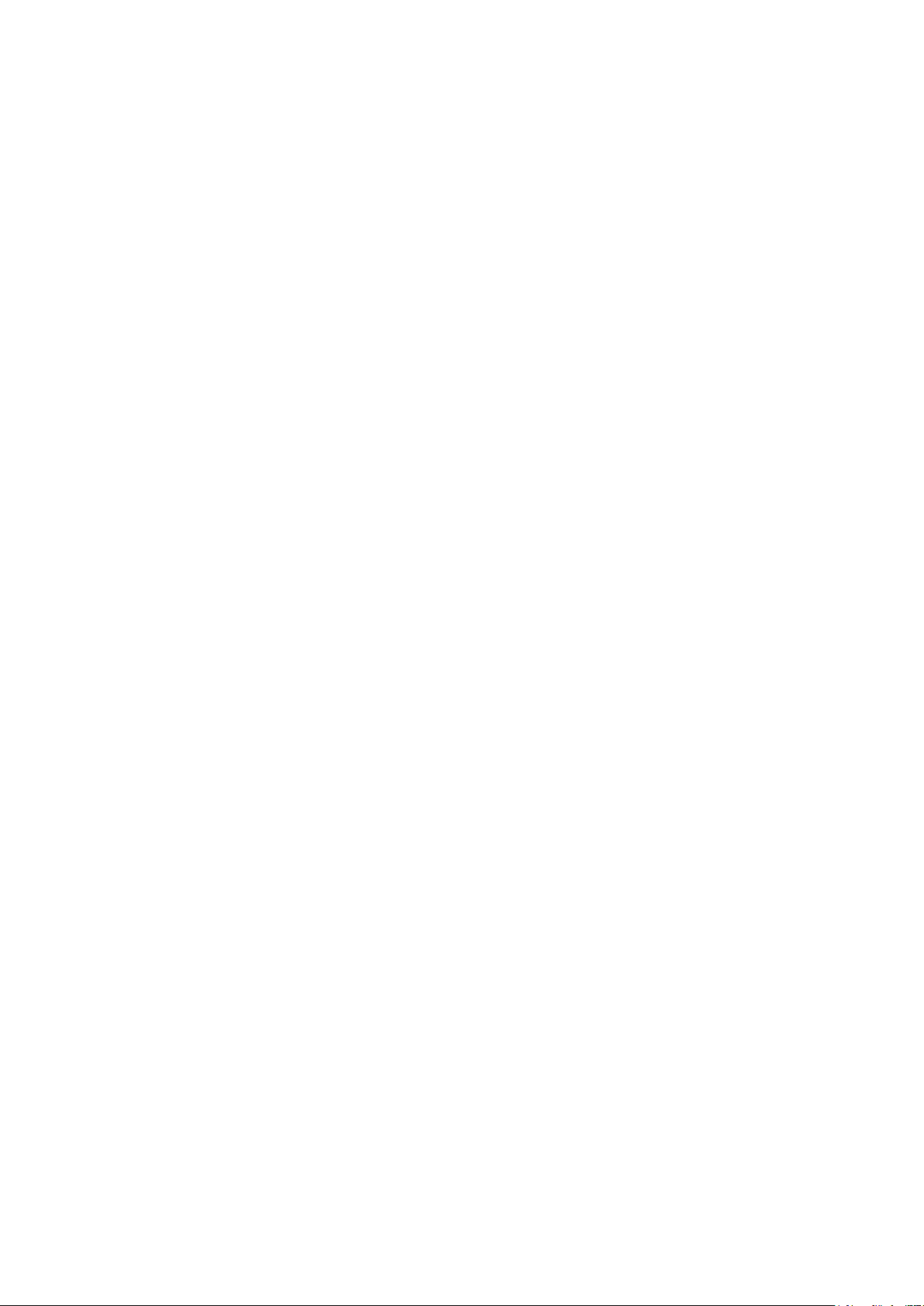
Udskrivning
Udskrivning fra et USB-flashdrev
Du kan udskrive .pdf, .ps, .pcl, .prn, .tiff og .xps-filer direkte fra et USB-flashdrev.
Bemærk:
• Hvis USB-porte er inaktiveret, kan du ikke anvende en USB-kortlæser til godkendelse,
opdatering af software eller til udskrivning fra et USB-flashdrev.
• Systemadministratoren skal indstille denne funktion, før du kan anvende den. Se System
Administrator Guide (Systemadministratorvejledning) på
www.xerox.com/office/WC4265docs for flere oplysninger.
Sådan udskrives der fra et USB-flashdrev:
1. Sæt dit USB-flashdrev i printerens USB-port. Vinduet Udskriv fra USB vises.
Listen nederst i vinduet viser mapperne og de udskrivningsklare filer på USB-flashdrevet.
2. Anvend pilene ved siden af listen til at rulle gennem listen og finde den udskrivningsklare fil.
3. Hvis udskrivningsfilen findes i en mappe, skal du trykke på navnet for at åbne mappen.
4. Tryk på den udskrivningsklare fils navn.
5. Vælg det ønskede antal kopier samt papirformat, papirfarve og type, 1- eller 2-sidet udskrivning
og efterbehandling for opgaven.
6. Tryk på den grønne Start-knap.
7. Tryk på Retur for at gå tilbage til forrige skærmbillede.
8. Tryk på Gennemse for at finde andre mapper og udskrivningsklare filer.
Xerox® WorkCentre® 4265-multifunktionsprinter 79
Betjeningsvejledning
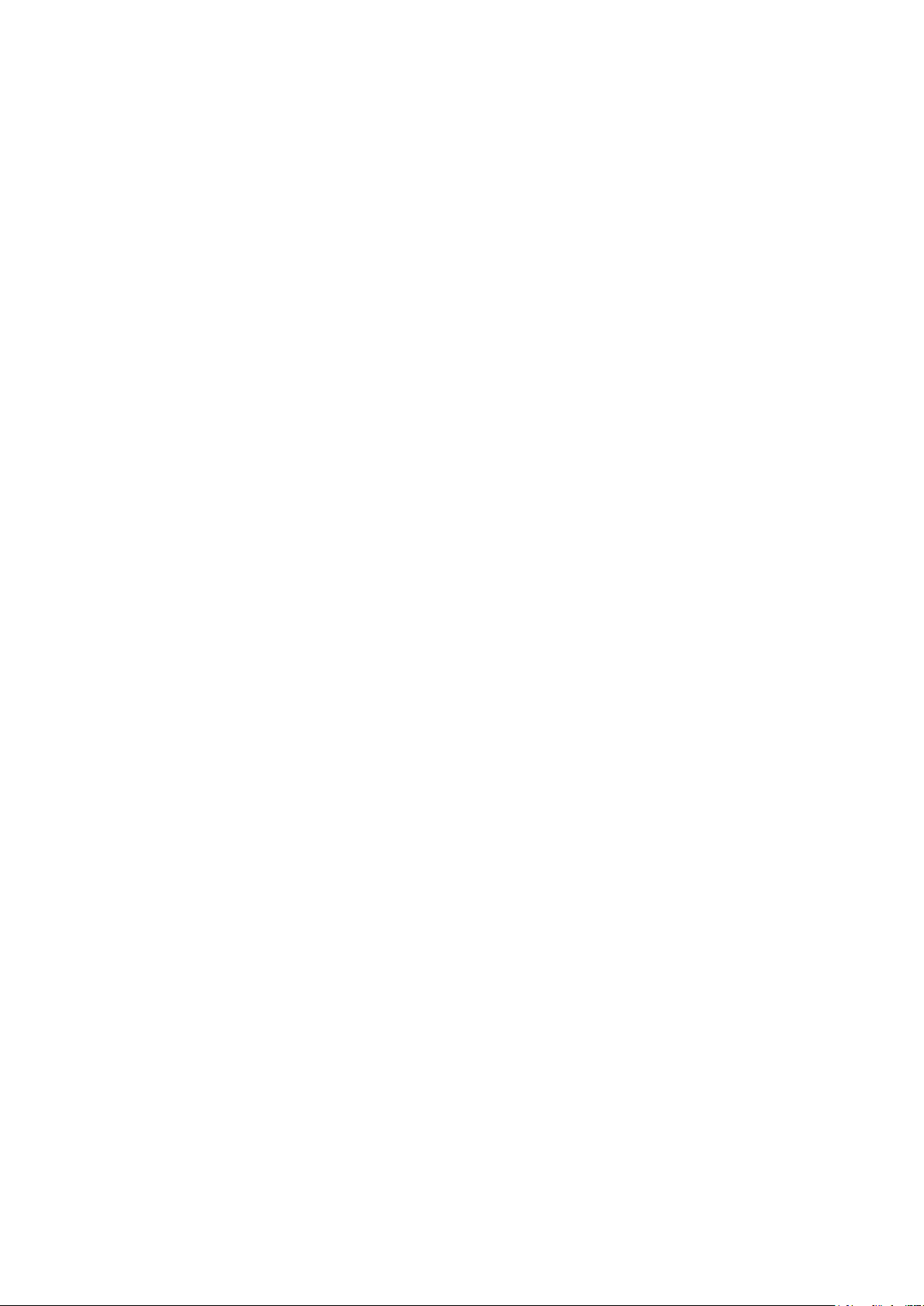

6
Kopiering
Dette kapitel indeholder:
• Almindelig kopiering ....................................................................................................................................................... 82
• Valg af kopiindstillinger ................................................................................................................................................. 88
Xerox® WorkCentre® 4265-multifunktionsprinter 81
Betjeningsvejledning
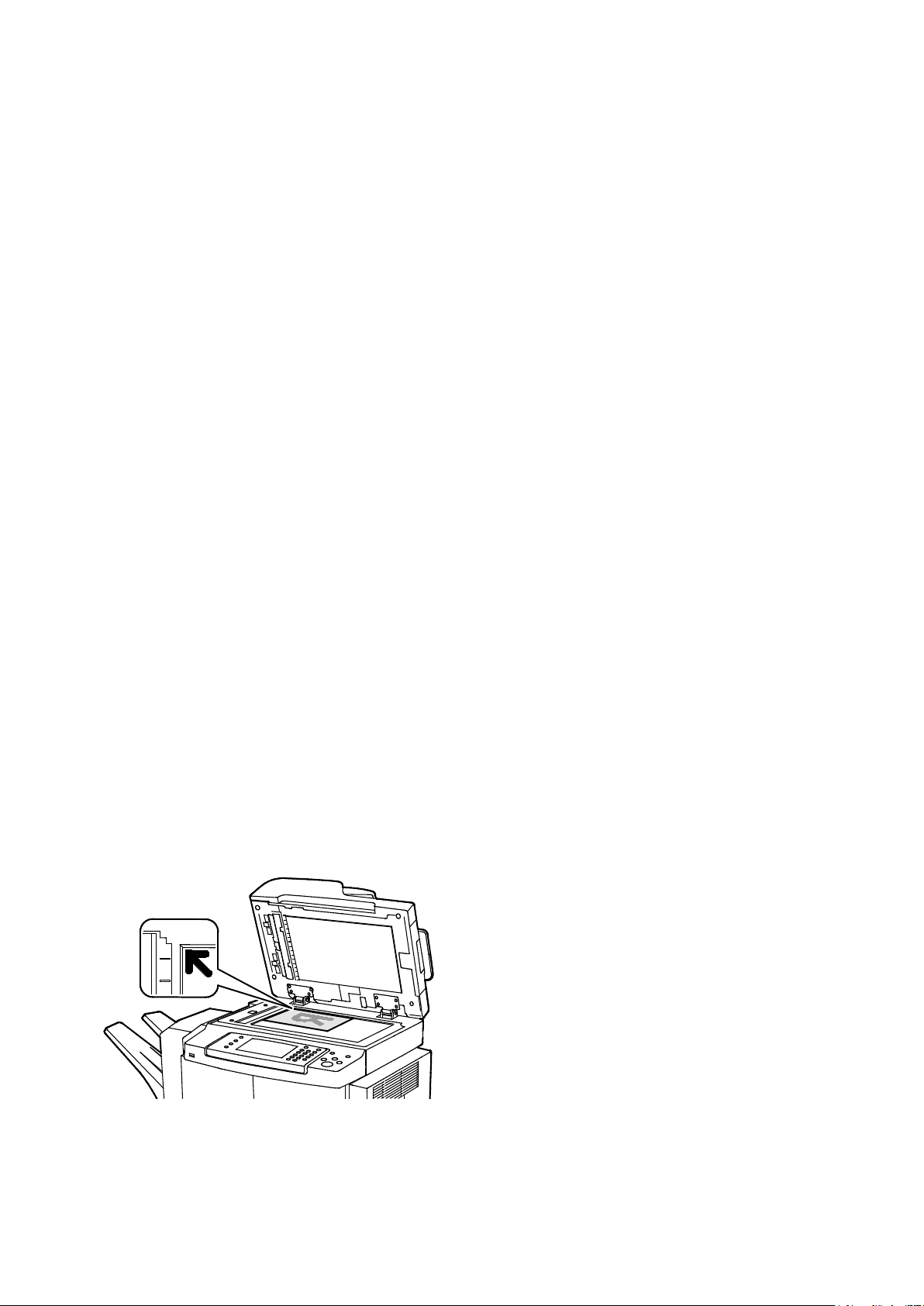
Kopiering
• Justering af indstillinger for kopiering ..................................................................................................................... 84
Almindelig kopiering
Dette afsnit beskriver:
• Glaspladen .......................................................................................................................................................................... 82
• Retningslinjer for glasplade ......................................................................................................................................... 83
• Dokumentfremfører ........................................................................................................................................................ 83
• Retningslinjer for dokumentfremfører ..................................................................................................................... 83
1. Tryk på den gule Slet alt-knap på betjeningspanelet for at slette alle tidligere indstillinger.
2. Læg dine originaler i.
− Anvend glaspladen til kopiering af enkelte sider eller papir, der ikke kan fremføres fra
dokumentfremføreren. Læg den første side af dokumentet med tekstsiden nedad og øverst
til venstre på glaspladen.
− Anvend dokumentfremføreren til flere eller enkelte sider. Fjern hæfteklammer og papirclips
fra siderne, og læg dem med tekstsiden opad i dokumentfremføreren.
3. Tryk på knappen Opgavetyper og dernæst på Kopiering.
4. Brug det alfanumeriske tastatur på skærmen eller betjeningspanelet til at indtaste antallet af
kopier.
5. Foretag de ønskede ændringer til kopiindstillinger.
6. Tryk på den grønne Start-knap.
Bemærk:
• Tryk på den røde Stop-knap for at stoppe eller annullere en kopiopgave.
• På betjeningspanelet skal du trykke på knappen Afbryd udskrivning for at standse en
kopiopgave.
Glaspladen
• Løft dokumentfremføreren og læg den første
side med tekstsiden nedad i glaspladens
bageste, venstre hjørne.
• Juster originalen efter det matchende
papirformat, der er trykt på glaspladens kant.
• Glaspladen kan håndtere originalformater op
til 216 x 356 mm (8,5 x 14").
• Glaspladen registrerer automatisk Legal eller
Letter/A4 og mindre papirformater.
82 Xerox® WorkCentre® 4265-multifunktionsprinter
Betjeningsvejledning
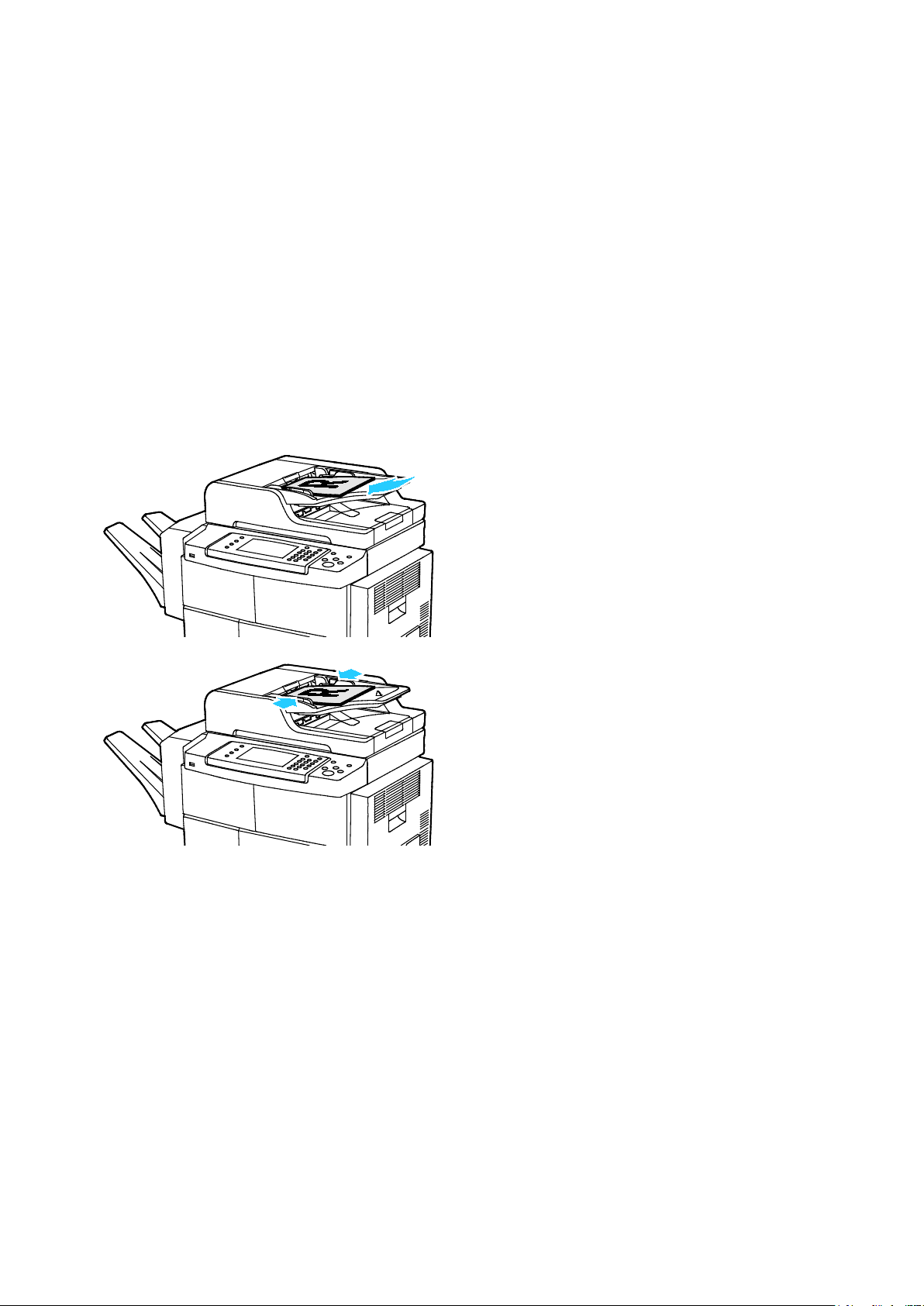
Kopiering
Retningslinjer for glasplade
Glaspladen kan håndtere originalformater op til 216 x 356 mm (8,5 x 14").
Brug glaspladen i stedet for den duplex automatiske dokumentfremfører til at kopiere eller scanne
følgende originaltyper:
• Papir med papirclips eller hæfteklammer
• Papir, der er bøjet, krøller, folder, er iturevet eller har hakker
• Coated eller selvkopierende papir eller andet materiale, der ikke er papir, f.eks. en klud eller metal
• Konvolutter
• Bøger
Dokumentfremfører
• Ilæg originaler med tekstsiden opad og med
side 1 øverst.
• Juster papirstyrene efter originalernes format.
• Dokumentfremføreren accepterer
papirvægte på mellem 50 og 105 g/m²
for 2-sidede ark.
• Dokumentfremføreren accepterer
papirformater på mellem 145 x 145 mm og
216 x 356 mm for 1-sidede udskrifter 176 x
250 til 216 x 356 mm for 2-sidede udskrifter.
• Den maksimale kapacitet for fremføreren er
cirka 110 ark med g/m² papir.
• Dokumentfremføreren registrerer automatisk
Legal eller Letter/A4 papir.
Retningslinjer for dokumentfremfører
Følg nedenstående retningslinier, når du lægger originaler i den duplex automatiske
dokumentfremfører:
• Læg originaler med tekstsiden opad således, at den øverste kant fremføres først.
• Læg kun løse ark i duplex automatiske dokumentfremføreren (DADF).
• Juster papirstyrene, så de passer til originalerne.
• Læg først papir i den duplex automatiske dokumentfremfører, når toner på papiret er helt tørt.
• Læg ikke originaler i over MAKS.-linjen.
Xerox® WorkCentre® 4265-multifunktionsprinter 83
Betjeningsvejledning

Kopiering
• Efterbehandling ................................................................................................................................................................ 86
Justering af indstillinger for kopiering
Dette afsnit beskriver:
• Almindelige indstillinger ................................................................................................................................................ 85
• Indstillinger for billedkvalitet....................................................................................................................................... 86
Du kan justere flere indstillinger for dine kopiopgaver, der angiver kendetegn for originalen og
tilpasser outputtet. Se Kopiering på side 85 for flere oplysninger.
Du kan også ændre standardindstillingerne til mange funktioner. Se Valg af standardkopiindstillinger
på side 88 for flere oplysninger.
84 Xerox® WorkCentre® 4265-multifunktionsprinter
Betjeningsvejledning
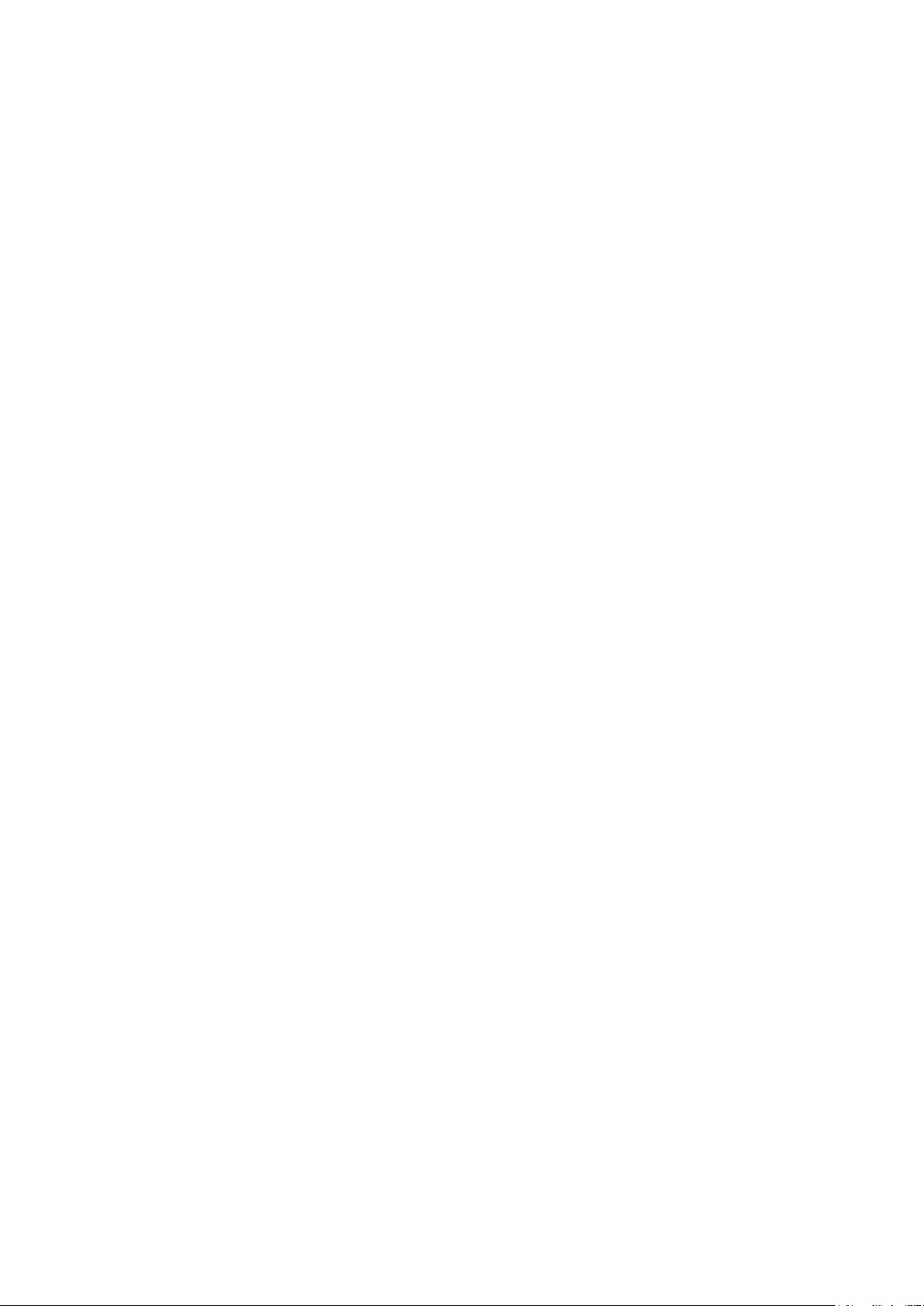
Kopiering
• Indstilling af 1- eller 2-sidet kopiering ..................................................................................................................... 85
Almindelige indstillinger
Dette afsnit beskriver:
• Valg af papirmagasin ..................................................................................................................................................... 85
• Sådan gøres billedet lysere eller mørkere ............................................................................................................... 85
Valg af papirmagasin
1. På printerens betjeningspanel skal du trykke på knappen Alle opgavetyper.
2. Tryk på Kopier.
3. Tryk på fanen Kopiering.
4. Tryk på det ønskede magasin under Papirvalg.
5. Tryk på OK.
Sådan gøres billedet lysere eller mørkere
1. På printerens betjeningspanel skal du trykke på knappen Alle opgavetyper.
2. Tryk på Kopier.
3. Vælg Flere funktioner > Lysere/mørkere.
4. Justér skyderne op eller ned alt efter behov.
5. Tryk på OK.
Indstilling af 1- eller 2-sidet kopiering
1. På printerens betjeningspanel skal du trykke på knappen Alle opgavetyper.
2. Tryk på Kopier.
3. På fanen Kopiering skal du trykke på 1- eller 2-sidet kopiering.
4. Tryk på en indstilling.
5. Tryk på OK.
Xerox® WorkCentre® 4265-multifunktionsprinter 85
Betjeningsvejledning

Kopiering
• Automatisk baggrundsdæmpning ............................................................................................................................. 86
Indstillinger for billedkvalitet
Dette afsnit beskriver:
• Valg af originaltype ........................................................................................................................................................ 86
• Justering af lysstyrke ...................................................................................................................................................... 86
Valg af originaltype
Printeren optimerer kopiernes billedkvalitet baseret på billedtypen i originalen, og hvordan originalen
blev oprettet.
Sådan angives originaltypen:
1. Tryk på knappen Opgavetyper og dernæst på Kopiering.
2. Tryk på Flere funktioner > Originaltype.
3. Vælg en indstilling.
4. Tryk på OK.
Justering af lysstyrke
1. Tryk på knappen Opgavetyper og dernæst på Kopiering.
2. Vælg Flere funktioner > Lysere/mørkere.
3. Justér skyderne op eller ned alt efter behov.
4. Tryk på OK.
Automatisk baggrundsdæmpning
Når du scanner originaler, der er udskrevet på tyndt papir eller billeder trykt på den ene side af papiret,
kan det nogle gange ses på den anden side af papiret. Anvend Auto-dæmpning til at reducere
printerens sensitivitet ang. variationer i lyse baggrundsfarver.
Sådan ændres denne indstilling:
1. Tryk på knappen Opgavetyper og dernæst på Kopiering.
2. Tryk på Flere funktioner > Baggrundsdæmpning.
3. Under Baggrundsdæmpning skal du vælge Auto-dæmpning.
4. Tryk på OK.
Efterbehandling
Sortering af kopier
Du kan vælge automatisk at sortere flersidede kopiopgaver. Hvis du f.eks. fremstiller tre 1-sidede
kopier af et 6-sidet dokument, udskrives kopierne i denne rækkefølge, når du vælger sorterede:
1, 2, 3, 4, 5, 6; 1, 2, 3, 4, 5, 6; 1, 2, 3, 4, 5, 6
Stakkede kopier udskrives i følgende rækkefølge:
1, 1, 1, 2, 2, 2, 3, 3, 3, 4, 4, 4, 5, 5, 5, 6, 6, 6
86 Xerox® WorkCentre® 4265-multifunktionsprinter
Betjeningsvejledning
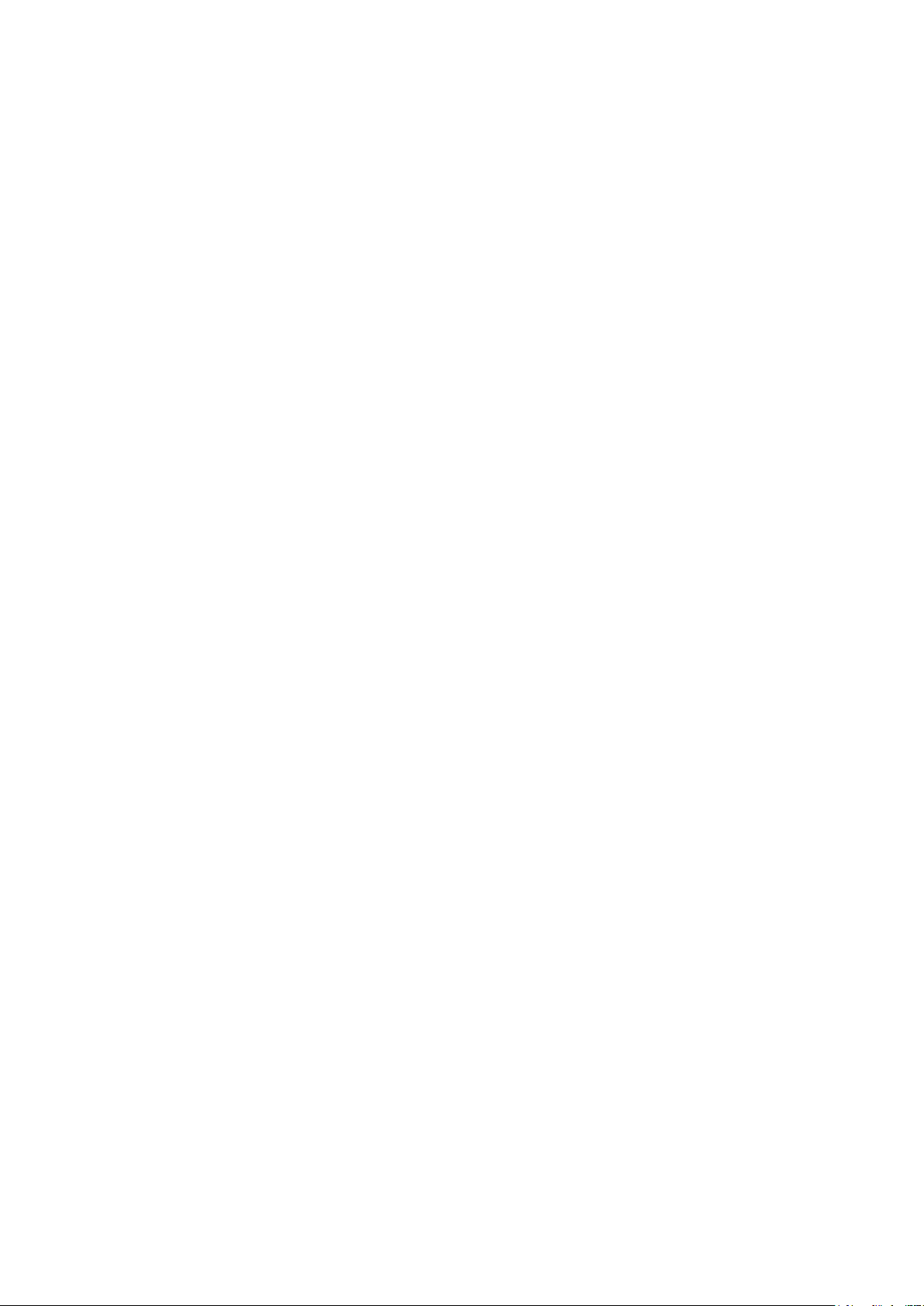
Sådan vælges sorteringsmuligheder:
1. På printerens betjeningspanel skal du trykke på knappen Alle opgavetyper.
2. Tryk på Kopier.
3. Tryk på Efterbehandling, og vælg en indstilling.
− Sorterede aktiverer sortering af alle kopier, uanset hvor originalerne placeres.
− Stakkede inaktiverer sortering.
Hæftning af kopier
Du kan hæfte kopierne, hvis printeren har en efterbehandler.
Sådan vælges hæftede kopier:
1. Tryk på knappen Opgavetyper og dernæst på Kopiering.
2. Tryk på Efterbehandling, og vælg en indstilling.
3. Tryk på OK.
Kopiering
Xerox® WorkCentre® 4265-multifunktionsprinter 87
Betjeningsvejledning
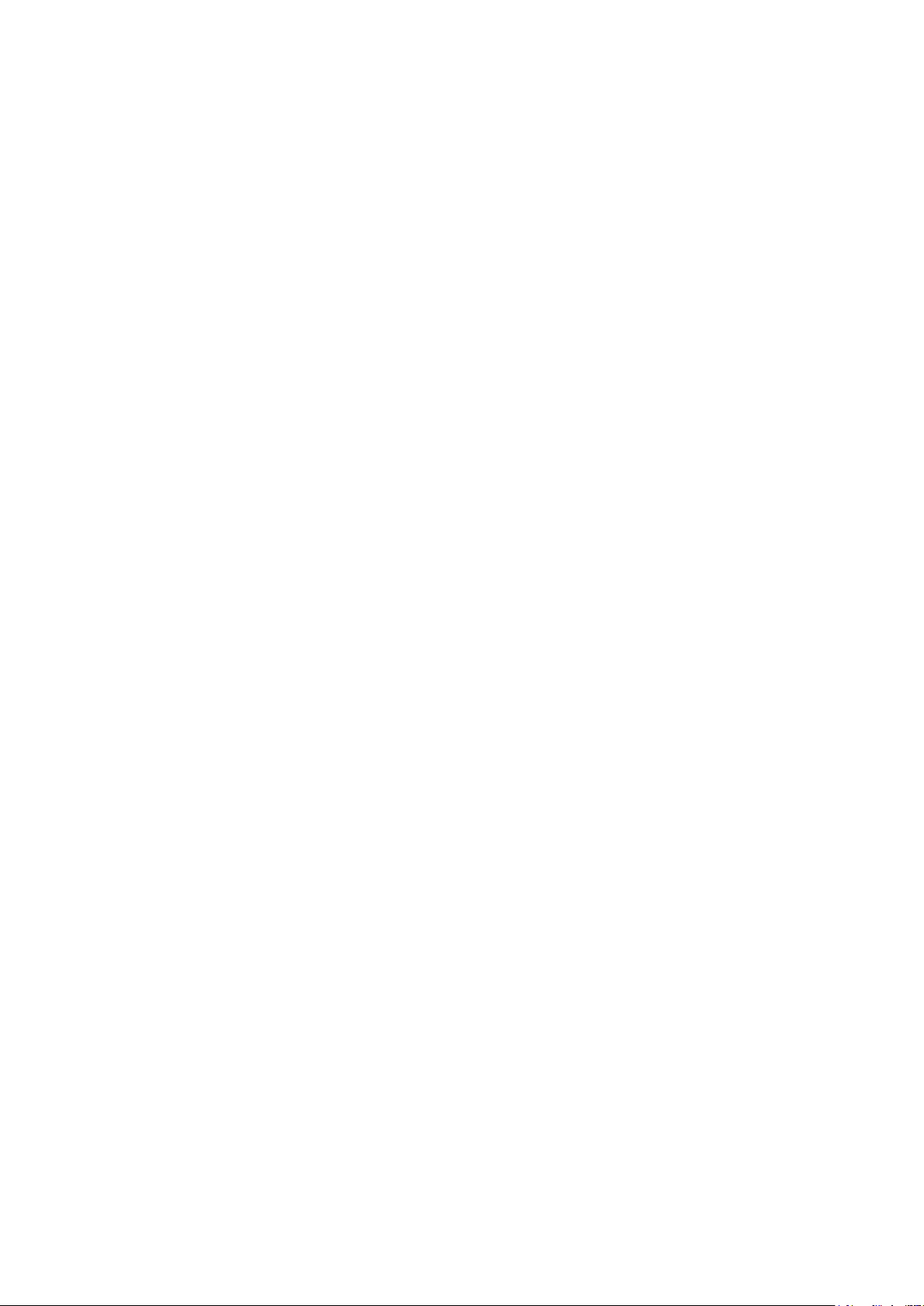
Kopiering
Valg af kopiindstillinger
Dette afsnit beskriver:
• Justering af output .......................................................................................................................................................... 88
• Indstillinger for Outputformat .................................................................................................................................... 90
• Kopiering af ID-kort ........................................................................................................................................................ 91
• Avanceret kopiering ........................................................................................................................................................ 92
Justering af output
Reduktion eller forstørrelse af billede
Du kan reducere billedet ned til 25% af dets originale format eller forstørre det op til 400% af dets
originale format.
Sådan reducerer eller forstørrer du et billede:
1. Tryk på knappen Opgavetyper og dernæst på Kopiering.
2. Vælg Flere funktioner > Reduktion/forstørrelse.
3. Tryk på en indstilling.
− Tryk på Plus (+) eller Minus (-) for at reducere eller forstørre procentsatsen gradvist.
− Tryk på pilene for at reducere eller forstørre procentsatsen.
− Tryk på den viste værdi for at reducere eller forstørre procentsatsen vha. det alfanumeriske
tastatur.
4. Tryk på OK.
Valg af Originalformat
For at scanne det korrekte område på originalen skal du angive originalens format.
1. Tryk på knappen Opgavetyper og dernæst på Kopiering.
2. Vælg Flere funktioner > Originalformat.
3. Tryk på en indstilling.
− Auto-registrering: Printer afgør automatisk originalformat.
− Faste indstillinger for scanningsområde: Du kan angive det område, der skal scannes, hvis
det matcher et standardpapirformat.
− Brugerdefineret scanningsområde: Du kan vælge højde og bredde for scanningsområdet.
− Blandede originaler: Anvendes til at scanne originaler med forskellige standardformater.
4. Tryk på OK.
Sletning af kanter på kopier
Du kan undgå kopiering på kopiernes kanter ved at angive, hvor meget der skal slettes fra højre,
venstre, øverste og/eller nederste kant.
88 Xerox® WorkCentre® 4265-multifunktionsprinter
Betjeningsvejledning

Kopiering
Sådan slettes kanter på kopier:
1. Tryk på knappen Opgavetyper og dernæst på Kopiering.
2. Vælg Flere funktioner > Kantsletning.
3. Vælg en indstilling.
4. Tryk på OK.
Sidelayout
Du kan bruge Sidelayout til at placere et angivet antal forskellige trykbilleder på én side eller begge
sider af papiret.
Note: Sidelayout er inaktiveret, medmindre der er valgt et fast originalformat.
Sådan angives sidelayout:
1. Tryk på knappen Opgavetyper og dernæst på Kopiering.
2. Vælg Flere funktioner > Sidelayout.
3. Vælg en indstilling.
4. Tryk på det ønskede magasin under Papirvalg.
5. Tryk på OK.
Forskydning af billede
Du kan automatisk placere det kopierede billede midt på siden. Placér orignalerne på følgende måde
for at sikre, at billedforskydning foretages korrekt.
• For dokumentfremføreren skal originalerne placeres med tekstsiden opad, så den korte kant føres
først ind i fremføreren.
• For glaspladen skal originalerne placeres med tekstsiden nedad mod glaspladens bageste,
venstre hjørne, med den korte kant til venstre.
Sådan redigeres billedets placering:
1. Tryk på knappen Opgavetyper og dernæst på Kopiering.
2. Vælg Flere funktioner > Billedforskydning.
3. Vælg en indstilling.
4. Tryk på OK.
Xerox® WorkCentre® 4265-multifunktionsprinter 89
Betjeningsvejledning

Kopiering
Indstillinger for Outputformat
Dette afsnit beskriver:
• Valg af Bogkopiering ...................................................................................................................................................... 90
• Oprettelse af en pjece .................................................................................................................................................... 90
• Omslag ................................................................................................................................................................................. 90
• Tilføjelse af transparentskilleark ................................................................................................................................ 91
Valg af Bogkopiering
Når du kopierer en bog, et blad eller et andet indbundet dokument, kan du enten kopiere venstre eller
højre side på et enkelt ark papir. Du kan kopiere både venstre og højre side på to ark eller som et
enkelt billede på et ark.
Note: Bogkopiering er inaktiveret, medmindre der er valgt et fast originalformat.
Sådan indstilles bogkopiering:
1. Tryk på knappen Opgavetyper og dernæst på Kopiering.
2. Vælg Flere funktioner > Bogkopiering.
3. Tryk på en indstilling og vælg dernæst OK.
Oprettelse af en pjece
Du kan udskrive kopier i pjeceformat. Pjecefunktionen reducerer originalens billeder, så der kan
placeres to billeder på hver side af det udskrevne ark.
Bemærk: Printeren scanner alle originalerne, før kopierne fremstilles.
Sådan oprettes en pjece:
1. Tryk på knappen Opgavetyper og dernæst på Kopiering.
2. Vælg Flere funktioner > Pjecer.
3. Tryk på Ja.
4. Foretag eventuelt andre valg.
5. Tryk på OK.
Omslag
Du kan udskrive første og sidste side i din kopiopgave på andet papir, f.eks. farvet eller tykt papir.
Printeren vælger papir fra et andet magasin. Omslagene kan være blanke eller trykte.
Bemærk:
• Omslagspapiret skal have samme format som papiret til selve opgaven.
• Hvis Pjecer er inaktiveret, eller papirvalg er indstillet til Automatisk valg, kan der ikke vælges
Omslag.
90 Xerox® WorkCentre® 4265-multifunktionsprinter
Betjeningsvejledning

Kopiering
Sådan vælger du omslagstype og hvilket magasin, der skal indeholde omslagspapiret:
1. Tryk på knappen Opgavetyper og dernæst på Kopiering.
2. Under Papirvalg skal du trykke på det magasin, der indeholder papiret til selve opgaven.
3. Tryk på OK.
4. Tryk på Flere funktioner > Omslag.
5. Tryk på en indstilling og vælg dernæst OK.
Tilføjelse af transparentskilleark
Du kan tilføje blanke ark mellem hver udskrevet transparent. Kontroller, at skillearkenes format og
retning svarer til transparenterne.
Bemærk: Hvis papirvalg er indstillet til Automatisk valg, kan der ikke tilføjes transparentskilleark.
Sådan tilføjes transparentskilleark:
1. Tryk på knappen Opgavetyper og dernæst på Kopiering.
2. Vælg Flere funktioner > Transparentskilleark.
3. Vælg en indstilling.
− Fra: Denne indstilling indsætter ikke et ark mellem transparenterne.
− Blanke skilleark: Denne indstilling indsætter et blankt ark mellem transparenterne.
− Trykte skilleark: Denne indstilling indsætter et trykt ark mellem transparenterne.
4. Tryk på det ønskede magasin under Papirvalg.
5. Tryk på OK.
Kopiering af ID-kort
Du kan kopiere begge sider af et ID-kort eller små dokumenter på den ene side af papiret. Hver side
kopieres ved hjælp af den samme placering på glaspladen. Printeren gemmer begge sider og udskriver
dem ved siden af hinanden på papiret.
Sådan kopieres et ID-kort:
1. Tryk på knappen Opgavetyper og dernæst på Kopiering af ID-kort.
2. Tryk på Rediger på skærmbilledet Kopiering af ID-kort, hvis du vil ændre indstillingerne for
papirvalg for at gøre et billede lysere eller mørkere eller for at aktivere automatisk
baggrundsdæmpning
3. Åbn låget til glaspladen.
4. Placer ID-kortet eller et dokument, der er mindre end det halve af det valgte papirformat, i det
øverste venstre hjørne på glaspladen.
5. Brug det alfanumeriske tastatur på skærmen eller betjeningspanelet til at indtaste antallet af
kopier.
6. Tryk på den grønne Start-knap.
7. Åbn låget til glaspladen.
8. Vend dokumentet, og placer det i det øverste venstre hjørne på glaspladen.
9. Tryk på den grønne Start-knap.
10. Åbn låget til glaspladen, og fjern ID-kortet eller dokumentet.
Xerox® WorkCentre® 4265-multifunktionsprinter 91
Betjeningsvejledning
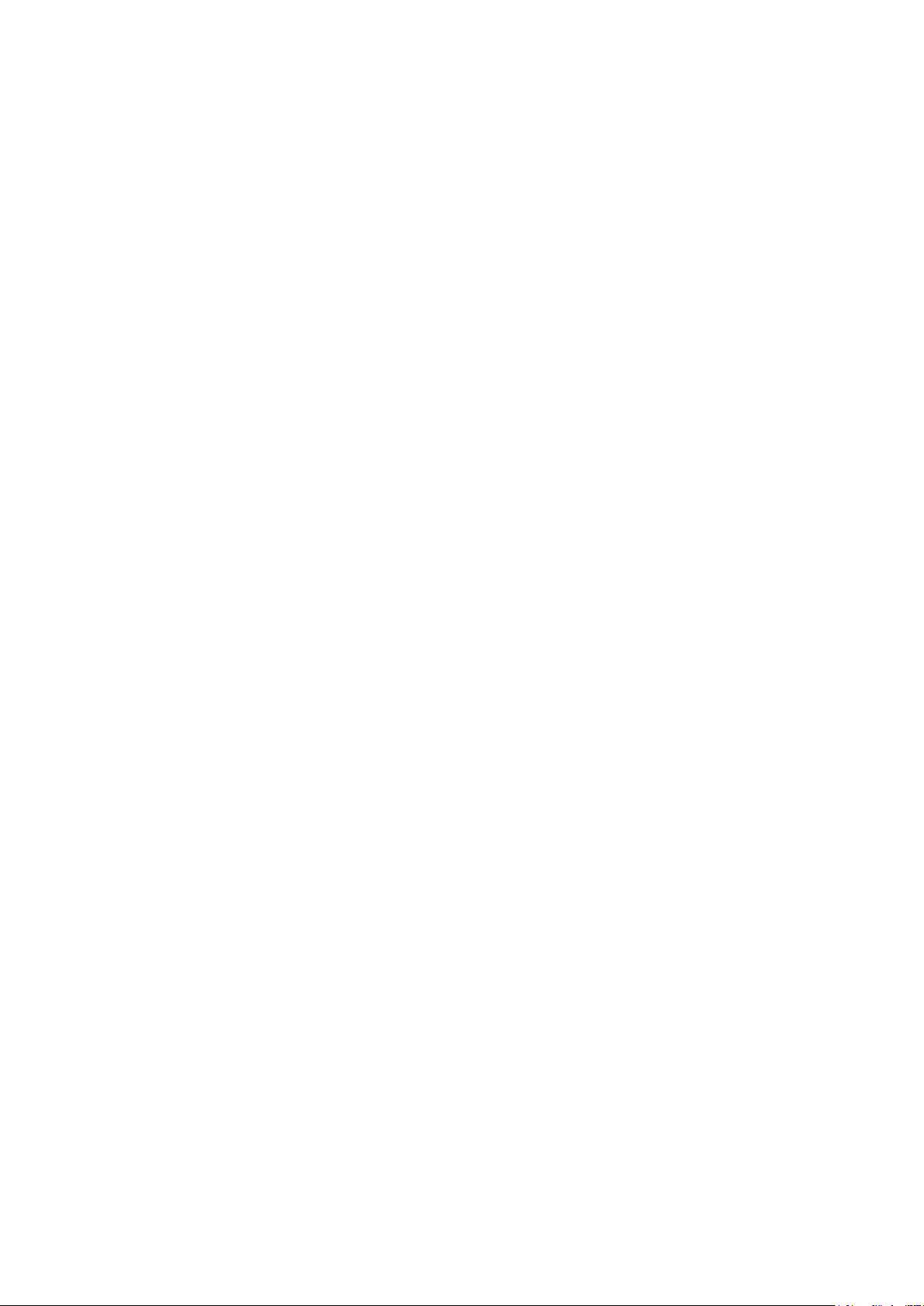
Kopiering
• Udformning af en kopiopgave .................................................................................................................................... 92
Avanceret kopiering
Dette afsnit beskriver:
Udformning af en kopiopgave
Anvend denne funktion til at fremstille komplekse kopiopgaver, som indeholder forskellige originaler
med mange kopiindstillinger. Hvert segment kan indeholde forskellige kopiindstillinger. Kopiopgaven
udskrives, når alle segmenterne er programmerede, scannede og midlertidigt gemt på printeren.
Skærmen Udform opgave viser oplysninger om opgaven, f.eks. segmentnrummer, sider og antal for
den endelige opgave.
Sådan udformes en kopiopgave med mange segmenter:
1. Tryk på knappen Opgavetyper og dernæst på Kopiering.
2. Vælg Flere funktioner > Udform opgave.
3. Tryk på Ja.
4. Tryk på Funktioner.
a. Vælg eller ryd afkrydsningsfeltet Vis oversigtsvindue mellem segmenter.
b. Marker eller fjern markeringen af afkrydsningsfeltet Inaktiver Udform opgave: Nej, når
opgaven er sendt.
5. Tryk på OK.
6. Programmér og kopiér første segment.
a. Læg originalerne for første segment i.
b. Tryk på den grønne Start-knap.
7. Kontakt systemadministratoren, hvis der kræves et kodeord.
8. Programmér og scan de øvrige segmenter.
a. Læg originalerne for næste segment i.
b. Når skærmbilledet Udform opgave vises, skal du trykke på Programmér næste segment.
c. Tryk på den grønne Start-knap.
9. Gentag det forrige trin for hver af de øvrige segmenter.
10. Du kan på ethvert tidspunkt trykke på Slet alle segmenter for at ændre opgaven.
11. Tryk på Send opgaven, når alle segmenter er programmerede og kopierede.
Tryk om nødvendigt på Slet > Slet opgave for at annullere opgaven.
92 Xerox® WorkCentre® 4265-multifunktionsprinter
Betjeningsvejledning
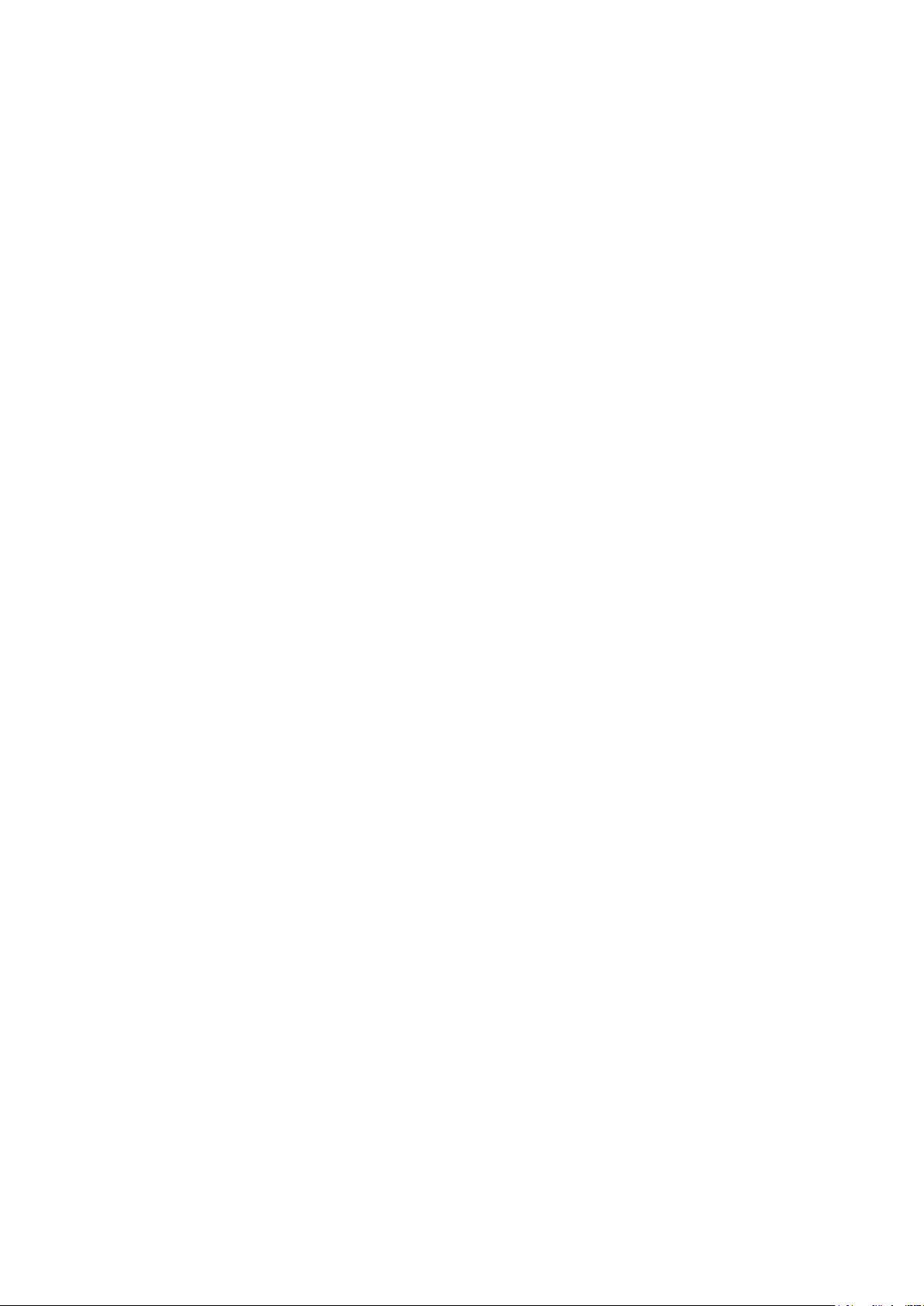
• Scanning til en computer ............................................................................................................................................ 107
7
Scanning
Dette kapitel indeholder:
• Almindelig scanning ........................................................................................................................................................ 94
• Justering af scanningsindstillinger ............................................................................................................................ 96
• Valg af indstillinger for Arkivering ........................................................................................................................... 100
• Afsendelse af et scannet billede til en destination ........................................................................................... 101
• Scanning til en delt mappe på en netværkscomputer ..................................................................................... 102
• Scanning til din hjemmemappe ............................................................................................................................... 104
• Scanning til en e-mailadresse .................................................................................................................................... 105
• Scanning til et USB-flashdrev .................................................................................................................................... 106
Systemadministratoren skal indstille denne funktion, før du kan anvende den. Se System
Administrator Guide (Systemadministratorvejledning) på www.xerox.com/office/WC4265docs for
flere oplysninger.
Hvis systemadministratoren aktiverer Ekstern start i CentreWare Internet Services, kan du scanne
billeder direkte fra scanneren til en pc. Ved hjælp af Microsoft Clip Organizer kan du scanne, importere
og gemme billeder fra printeren. Du kan også scanne direkte fra printeren til en computer ved hjælp
af de fleste TWAIN-kompatible scanningsprogrammer.
Xerox® WorkCentre® 4265-multifunktionsprinter 93
Betjeningsvejledning

Scanning
Almindelig scanning
Funktionen Scanning indeholder forskellige metoder til scanning og arkivering af originalen.
Scanningsproceduren for din printer, er anderledes end proceduren på desktop-scannere. Printeren er
normalt sluttet til et netværk i stedet for direkte til en enkelt computer, så du kan vælge en destination
for det scannede billede på printeren. Se Justering af scanningsindstillinger på side 96 for flere
oplysninger.
Printeren understøtter følgende scanningsfunktioner:
• Scan et dokument og gem billedet på printerens harddisk.
• Scanning af en original til et opbevaringssted på en netværksserver.
• Scanning af en original til en e-mailadresse.
• Scanning af en original til din hjemmemappe.
• Scan en original til et USB-flashdrev.
• Import af scannede billeder til applikationer vha. TWAIN og WIA.
Bemærk:
• Printeren skal være koblet til et netværk for at kunne hente en scanningsfil eksternt.
• Udskrivnings-, kopierings- og faxopgaver kan udskrives, mens du scanner originaler eller
henter filer på printerens harddisk.
• Se Hjælp i CentreWare Internet Services for flere oplysninger.
Sådan scannes et billede:
1. Læg dine originaler i.
− Anvend glaspladen til kopiering af enkelte sider eller papir, der ikke kan fremføres fra
dokumentfremføreren. Læg den første side af dokumentet med tekstsiden nedad og øverst
til venstre på glaspladen.
− Anvend dokumentfremføreren til flere eller enkelte sider. Fjern hæfteklammer og papirclips
fra siderne, og læg dem med tekstsiden opad i dokumentfremføreren.
2. På printerens betjeningspanel skal du trykke på knappen Slet alt og dernæst på Alle
opgavetyper.
3. Tryk på Scanning af arbejdsdiagram.
4. Vælg en skabelon på listen.
5. Vælg en mulighed for at ændre scanningsindstillingen.
6. Tryk på fanen Flere funktioner for flere muligheder.
7. Tryk på den grønne Start-knap.
94 Xerox® WorkCentre® 4265-multifunktionsprinter
Betjeningsvejledning
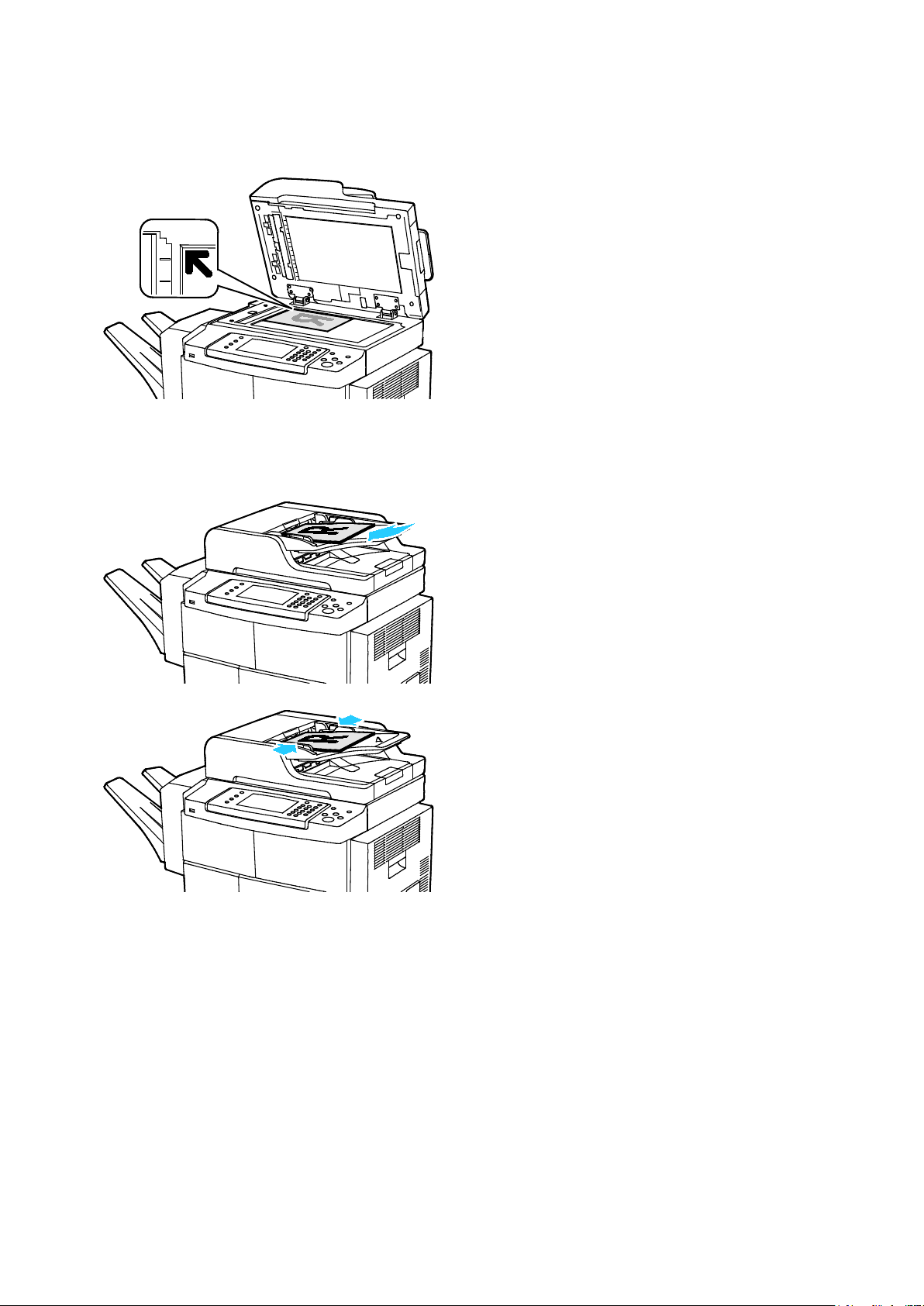
Glaspladen
Dokumentfremfører
• Løft dokumentfremføreren og læg den første
side med tekstsiden nedad i glaspladens
bageste, venstre hjørne.
• Juster originalen efter det matchende
papirformat, der er trykt på glaspladens kant.
• Glaspladen kan håndtere originalformater op
til 216 x 356 mm (8,5 x 14").
• Glaspladen registrerer automatisk Legal eller
Letter/A4 og mindre papirformater.
• Ilæg originaler med tekstsiden opad og med
side 1 øverst.
• Juster papirstyrene efter originalernes format.
• Dokumentfremføreren accepterer
papirvægte på mellem 50 og 105 g/m²
for 2-sidede ark.
• Dokumentfremføreren accepterer
papirformater på mellem 145 x 145 mm og
216 x 356 mm for 1-sidede udskrifter 176 x
250 til 216 x 356 mm for 2-sidede udskrifter.
• Den maksimale kapacitet for fremføreren er
cirka 110 ark med g/m² papir.
• Dokumentfremføreren registrerer automatisk
Legal eller Letter/A4 papir.
Scanning
Retningslinjer for dokumentfremfører
Følg nedenstående retningslinier, når du lægger originaler i den duplex automatiske
dokumentfremfører:
• Læg originaler med tekstsiden opad således, at den øverste kant fremføres først.
• Læg kun løse ark i duplex automatiske dokumentfremføreren (DADF).
• Juster papirstyrene, så de passer til originalerne.
• Læg først papir i den duplex automatiske dokumentfremfører, når toner på papiret er helt tørt.
• Læg ikke originaler i over MAKS.-linjen.
Xerox® WorkCentre® 4265-multifunktionsprinter 95
Betjeningsvejledning

Scanning
• Udformning af en scanningsopgave ........................................................................................................................ 98
Justering af scanningsindstillinger
Dette afsnit beskriver:
• Indstilling af outputfarve .............................................................................................................................................. 96
• Indstilling af scanningsopløsning .............................................................................................................................. 96
• Valg af 1- eller 2-sidet scanning: ................................................................................................................................ 97
• Indstilling af filformat .................................................................................................................................................... 97
• Gøre billedet lysere eller mørkere ............................................................................................................................... 97
• Automatisk baggrundsdæmpning ............................................................................................................................. 97
• Indstilling af originalformat ........................................................................................................................................ 98
• Kantsletning ....................................................................................................................................................................... 98
Indstilling af outputfarve
Hvis originaldokumentet er farvet, kan du scanne billedet i farve eller i sort/hvid. Valg af sort/hvid
reducerer markant filstørrelsen til scannede billeder.
Sådan vælges den ønskede outputfarve:
1. På printerens betjeningspanel skal du trykke på knappen Slet alt og dernæst på Alle
opgavetyper.
2. Tryk på Scan til, og vælg en indstilling.
3. Tryk på fanen Flere funktioner.
4. Tryk på Outputfarve.
5. Vælg en farvefunktion.
6. Tryk på OK.
Indstilling af scanningsopløsning
Scanningsopløsningen afnhænger af, hvordan du planlægger at bruge det scannede billede.
Scanningsopløsningen påvirker den scannede billedfils størrelse og billedkvalitet. Højere
scanningsopløsning giver bedre billedkvalitet og en større filstørrelse.
Sådan indstiller du scanningsopløsningen:
1. På printerens betjeningspanel skal du trykke på knappen Slet alt og dernæst på Alle
opgavetyper.
2. Tryk på Scan til, og vælg en indstilling.
3. Vælg Flere funktioner > Opløsning.
4. Vælg en indstilling.
5. Tryk på OK.
96 Xerox® WorkCentre® 4265-multifunktionsprinter
Betjeningsvejledning
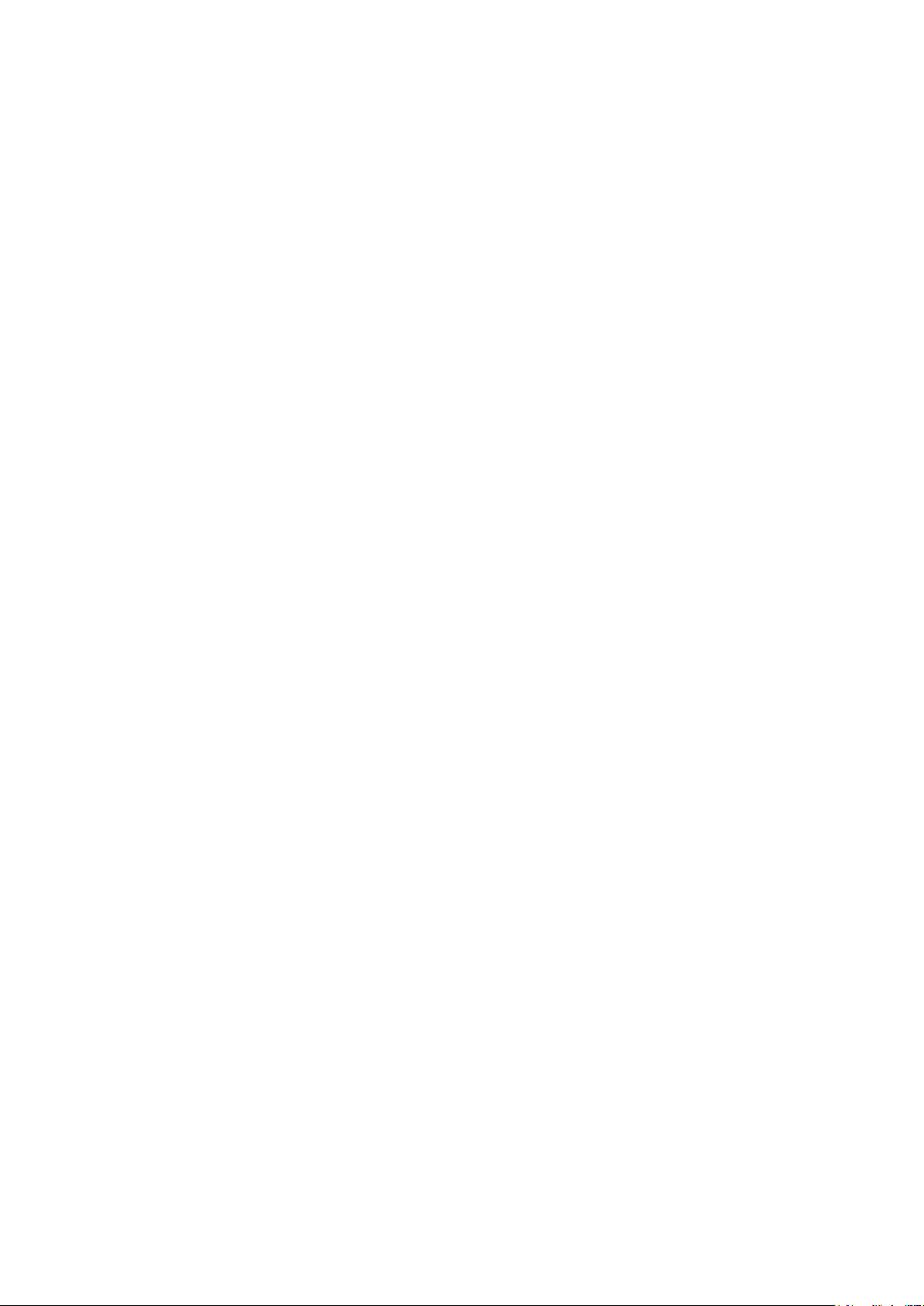
Valg af 1- eller 2-sidet scanning:
2-sidet scanning scanner begge sider af originalbilledet.
Sådan vælges 1- eller 2-sidet scanning:
1. På printerens betjeningspanel skal du trykke på knappen Slet alt og dernæst på Alle
opgavetyper.
2. Tryk på Scan til, og vælg en indstilling.
3. Tryk på 2-sidet scanning.
4. Tryk på 2-sidet.
5. Rotér billedet på side 2 180 grader ved at trykke på 2-sidet og derefter Roter side 2.
6. Tryk på OK.
Indstilling af filformat
1. På printerens betjeningspanel skal du trykke på knappen Slet alt og dernæst på Alle
opgavetyper.
2. Tryk på Scan til, og vælg en indstilling.
3. Tryk på Fil.
4. Vælg en filformattype eller vælg en i menuen.
5. Tryk på OK.
Scanning
Gøre billedet lysere eller mørkere
1. På printerens betjeningspanel skal du trykke på knappen Slet alt og dernæst på Alle
opgavetyper.
2. Tryk på Scan til, og vælg en indstilling.
3. Vælg Flere funktioner > Lysere/mørkere.
4. Flyt skyderen op eller ned for at gøre billedet lysere eller mørkere.
5. Tryk på OK.
Automatisk baggrundsdæmpning
Når du scanner originaler, der er udskrevet på tyndt papir eller billeder trykt på den ene side af papiret,
kan det nogle gange ses på den anden side af papiret. Anvend Auto-dæmpning til at reducere
printerens sensitivitet ang. variationer i lyse baggrundsfarver.
Sådan vælger Auto-dæmpning:
1. På printerens betjeningspanel skal du trykke på knappen Slet alt og dernæst på Alle
opgavetyper.
2. Tryk på Scan til, og vælg en indstilling.
3. Tryk på Flere funktioner > Baggrundsdæmpning.
4. Tryk på Auto-dæmpning.
5. Tryk på OK.
Xerox® WorkCentre® 4265-multifunktionsprinter 97
Betjeningsvejledning
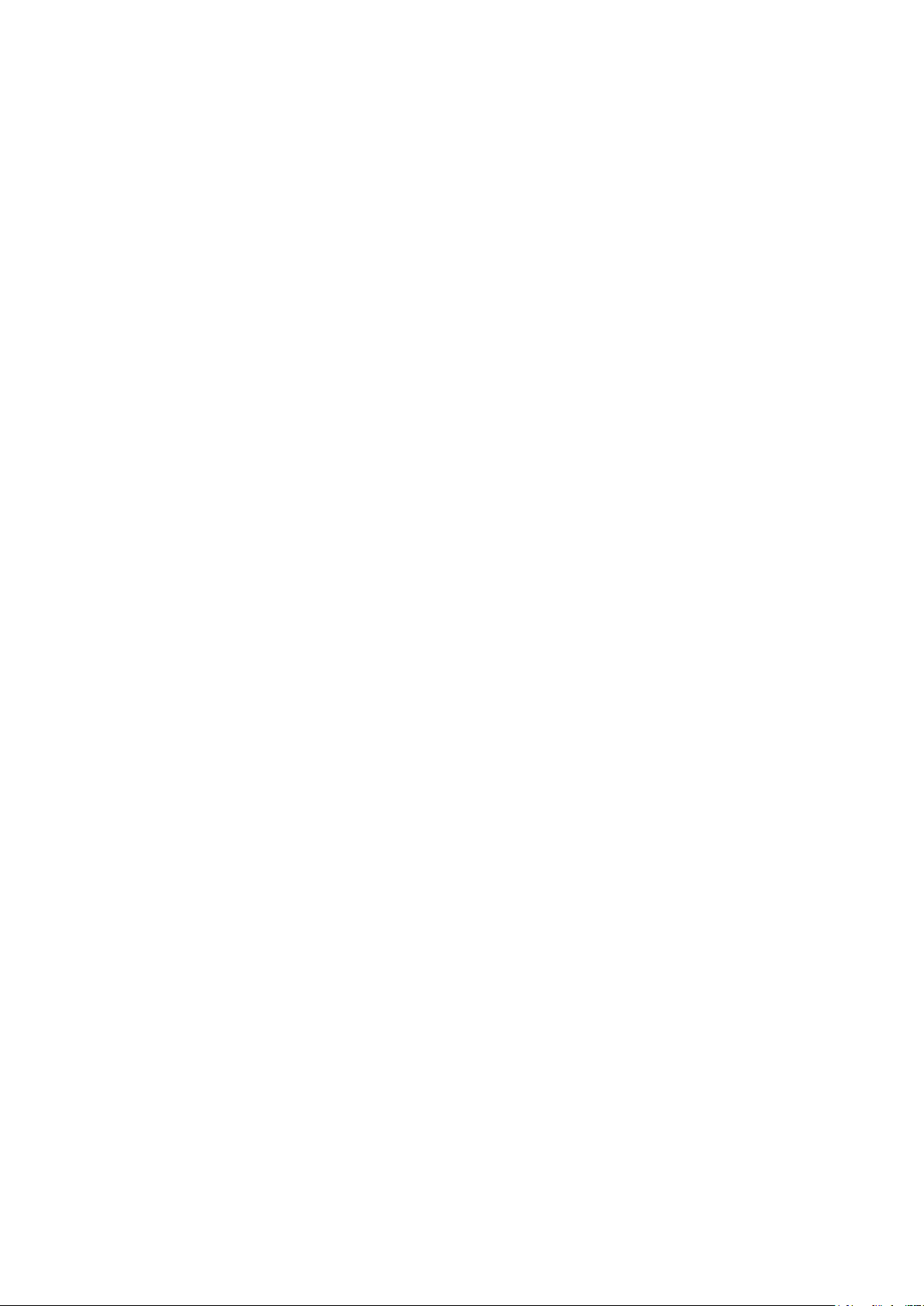
Scanning
Indstilling af originalformat
1. På printerens betjeningspanel skal du trykke på knappen Slet alt og dernæst på Alle
opgavetyper.
2. Tryk på Scan til, og vælg en indstilling.
3. Tryk på Originalformat, og vælg en indstilling.
4. Tryk på OK.
Kantsletning
Sådan anvendes Kantsletning:
1. På printerens betjeningspanel skal du trykke på knappen Slet alt og dernæst på Alle
opgavetyper.
2. Tryk på Scan til, og vælg en indstilling.
3. Vælg Flere funktioner > Scan til kant.
4. Vælg en mulighed for at ændre indstillingerne for Kantsletning.
5. Tryk på OK.
Udformning af en scanningsopgave
Med denne funktion kan du kombinere forskellige originalsæt til en enkelt scanningsopgave.
Når du udformer en scanningsopgave, scannes hvert enkelt segment som en enkelt opgave. Du kan
på ethvert tidspunkt trykke på Slet alle segmenter for at ændre opgaven.
Sådan udformes en scanningsopgave:
98 Xerox® WorkCentre® 4265-multifunktionsprinter
Betjeningsvejledning

1. På printerens betjeningspanel skal du trykke på knappen Slet alt og dernæst på Alle
opgavetyper.
2. Tryk på Arbejdsgang til scanning og vælg en indstilling.
3. Vælg Flere funktioner > Udform opgave.
4. Tryk på Ja.
5. Tryk på Funktioner.
a. Vælg eller ryd afkrydsningsfeltet Vis oversigtsvindue mellem segmenter.
b. Marker eller fjern markeringen af afkrydsningsfeltet Inaktiver Udform opgave: Nej, når
opgaven er sendt.
6. Tryk på OK.
7. Programmer og scan første segment på følgende måde:
a. Læg originalerne for første segment i.
b. Tryk på den grønne Start-knap på betjeningspanelet.
8. Kontakt systemadministratoren, hvis der kræves et kodeord.
9. Programmer og scan de øvrige segmenter på følgende måde:
a. Læg originalerne for næste segment i.
b. Når skærmbilledet Udform opgave vises, skal du trykke på Programmer næste segment.
c. Tryk på den grønne Start-knap for at scanne originalerne til dette segment.
10. Gentag det forrige trin for hver af de øvrige segmenter.
11. Du kan på ethvert tidspunkt trykke på Slet alle segmenter for at ændre opgaven.
12. Tryk på Send opgaven, når alle segmenter er programmerede og scannede.
Scanning
Tryk om nødvendigt på Slet > Slet opgave for at annullere opgaven.
Xerox® WorkCentre® 4265-multifunktionsprinter 99
Betjeningsvejledning

Scanning
Valg af indstillinger for Arkivering
Arkivering indeholder yderligere indstillinger til navngivning af billeder, valg af billedformater og
handling, hvis filnavnet allerede eksisterer.
Dokumentstyring og Tilføj fildestinationer kan kun ændres efter at Scanning til et filopbevaringssted
på et netværk eller Scan til hjem er blevet konfigureret. Se System Administrator Guide
(Systemadministratorvejledning) på www.xerox.com/office/WC4265docs for flere oplysninger.
Sådan vælges arkiveringsindstillinger:
1. På printerens betjeningspanel skal du trykke på knappen Slet alt og dernæst på Alle
opgavetyper.
2. Tryk på Scanning af arbejdsdiagram > Fil.
Valg af filformat
1. Vælg en filformattype eller vælg en i menuen.
2. Tryk på OK.
Sådan vælges en handling, hvis filen allerede eksisterer:
1. Tryk på fanen Flere funktioner.
2. Tryk på Hvis fil allerede eksisterer.
3. Vælg en indstilling.
4. Tryk på OK.
Sådan defineres flere netværkssteder som destinationer for scannede dokumenter:
1. Tryk på fanen Flere funktioner.
2. Tryk på Tilføj fildestinationer.
3. Vælg en indstilling.
4. Tryk på OK.
100 Xerox® WorkCentre® 4265-multifunktionsprinter
Betjeningsvejledning
